Page 1
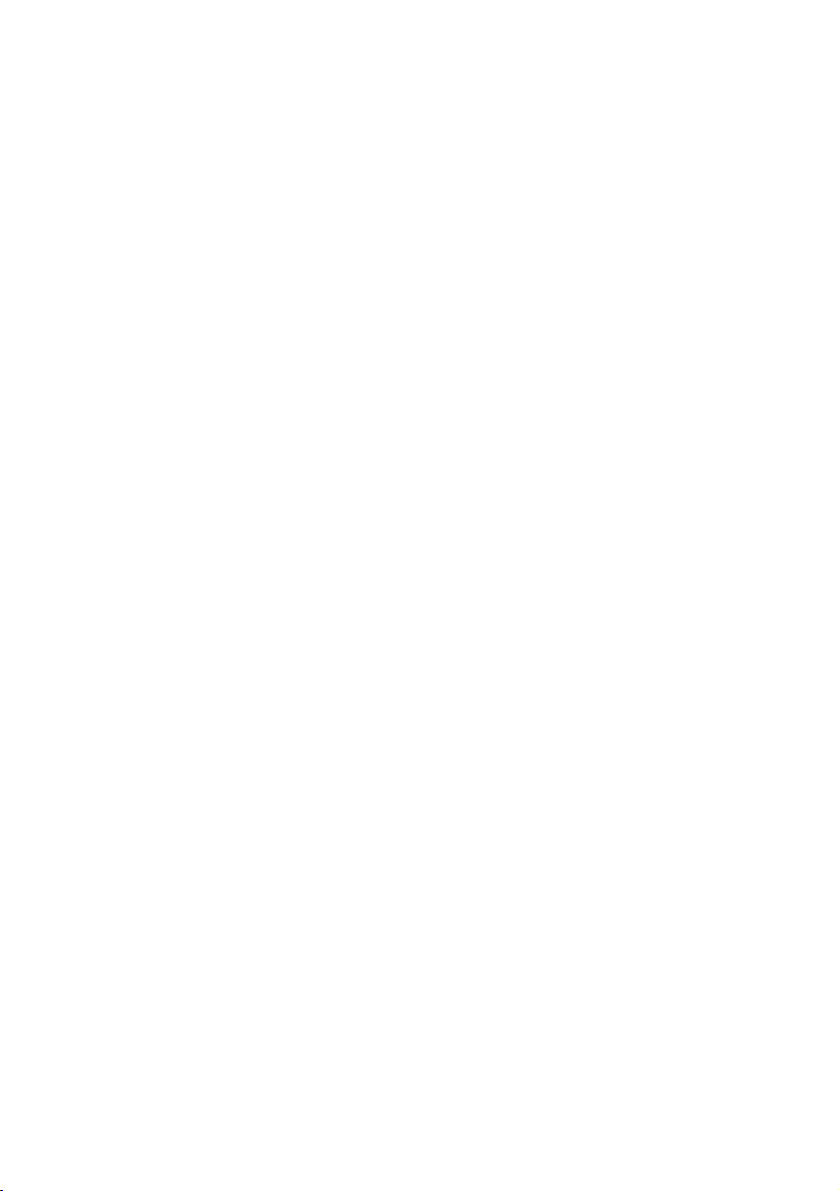
EN Note
The feature to hide and unhide
channels is not available in TVs
shipped after February 2012.
BG Забележка
Функцията за скриване и
показване на канали не е налична
при телевизори, пуснати на
пазара след февруари 2012 г.
CS Poznámka
Funkce skrývání a rušení skrývání
kanálů není u televizorů dodaných
po únoru 2012 dostupná.
DA Note
Funktionen til at skjule/vise kanaler
er ikke tilgængelig i tv’er, der leveres
efter februar 2012.
DE Hinweis
Die Funktion für das Ausblenden
und Einblenden von Sendern ist bei
Fernsehern nicht verfügbar, die nach
Februar 2012 ausgeliefert werden.
EL Σημείωση
Η δυνατότητα απόκρυψης
και εμφάνισης καναλιών δεν
διατίθεται στις τηλεοράσεις που
στάλθηκαν μετά τον Φεβρουάριο
του 2012.
ES Nota
La función para ocultar y mostrar
canales no está disponible en los
televisores distribuidos a partir de
febrero de 2012.
ET Märkus
Kanalite varjamise ja näitamise
funktsioon pole saadaval pärast
2012. aasta veebruari tarnitud
teleritele.
FI Huomautus
Kanavien piilotus- ja
esiintuontitoiminto ei ole
käytettävissä televisioissa, jotka on
toimitettu helmikuun 2012 jälkeen.
FR Remarque
La fonction de masquage et
d’affi chage des chaînes n’est pas
disponible sur les téléviseurs
commercialisés après février 2012.
GA Nóta
Níl an ghné chun cainéil a fholú
agus a dhífholú ar fáil i dteilifíseáin a
seoladh tar éis Feabhra 2012.
HR Napomena
Znač
ajka sakrivanja i otkrivanja
kanala nije dostupna na televizorima
isporučenim nakon veljače 2012.
HU Megjegyzés
A 2012 februárját követően
szállított televíziókészülékek nem
rendelkeznek a csatornákat elrejtőmegmutató funkcióval.
IT Nota
La funzione mostra/nascondi canali
non è disponibile nei televisori
consegnati dopo febbraio 2012.
KK Ескерту
2012 жылдың ақпанынан кейін
жіберілген теледидарларда
арналарды жасыру және көрсету
мүмкіндігі жоқ.
LV Piezīme
Kanālu slēpšanas un slēpto kanālu
parādīšanas funkcija nav pieejama
televizoros, kas ir piegādāti pēc
2012. gada februāra.
Page 2
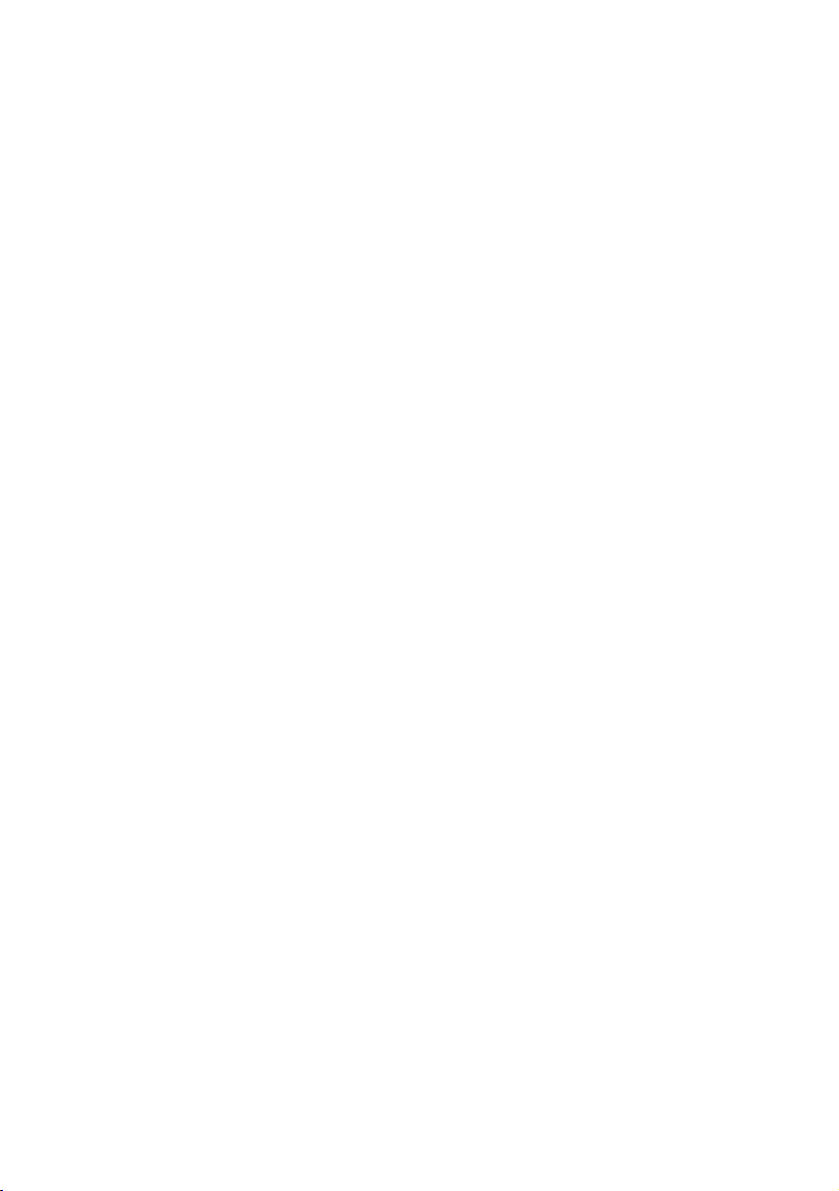
LT Pastaba
Televizoriuose, kurie buvo išsiųsti po
2012 m. vasario mėn., nėra funkcijos,
leidžiančios paslėpti ir rodyti kanalus.
SL Opomba
Funkcija za skrivanje in razkrivanje
kanalov ni na voljo pri televizorjih,
dobavljenih po februarju 2012.
NL Opmerking
De functie voor verbergen en
weergeven van zenders is niet
beschikbaar op TV’s die na februari
2012 zijn verzonden.
NO Merknad
Funksjonen for å vise og skjule
kanaler er ikke tilgjengelig i TV-er
utsendt etter februar 2012.
PL Uwaga
Funkcja ukrywania i pokazywania
kanałów jest niedostępna w
telewizorach wysłanych po lutym
2012 r.
PT Nota
A funcionalidade para ocultar e
mostrar canais não está disponível
nas TVs fornecidas após Fevereiro
de 2012.
RO Notă
Caracteristica de ascundere şi
de reafi şare a canalelor nu este
disponibilă la televizoarele livrate
după luna februarie 2012.
RU Примечание
Функция скрытия и отображения
каналов отсутствует в
телевизорах, поступивших в
продажу после февраля 2012 г.
SR Napomena
Funkcija sakrivanja i otkrivanja
kanala nije dostupna na televizorima
koji se isporučuju posle februara
2012.
SV Observera
Det går inte att gömma och
visa kanaler med TV-apparater
levererade efter februari 2012.
TH
หมายเหตุหมายเหตุ
คุณสมบัติสําหรับซ่อนและยกเลิกการ
ซ่อนช่อง ไม่มีในทีวีที่จําหน่ายหลังเดือน
กุมภาพันธ์ 2012
TR Not
Kanalların gizlenmesi ya da
gösterilmesi özelliği Şubat 2012
tarihinden sonra üretilen TV’lerde
mevcut değildir.
UK Примітка
Функція приховування та
відображення каналів відсутня
в телевізорах, що надійшли у
продаж після лютого 2012 р.
ﺔﻈﺣﻼﻣ AR
ﺓﺮﻓﻮﺘﻣ ﺮﻴﻏ ﺕﺍﻮﻨﻘﻟﺍ ﺭﺎﻬﻇﺇﻭ ءﺎﻔﺧﺇ ﺓﺰﻴﻣ ﻥﺇ
ﺮﻳﺍﺮﺒﻓ ﺪﻌﺑ ﺎﻬﻨﺤﺷ ﻢﺗ ﻲﺘﻟﺍ ﺯﺎﻔﻠﺘﻟﺍ ﺓﺰﻬﺟﺃ ﻲﻓ
.2012
SK Poznámka
Funkcia na skrytie a odkr ytie
kanálov nie je k dispozícii v
televízoroch odoslaných po februári
2012.
Page 3

UK Посібник користувача
Register your product and get support at
www.philips.com/welcome
55PFL76x6H
47PFL76x6H
42PFL76x6H
37PFL76x6H
32PFL76x6H
55PFL76x6K
47PFL76x6K
42PFL76x6K
37PFL76x6K
32PFL76x6K
55PFL76x6T
47PFL76x6T
42PFL76x6T
37PFL76x6T
32PFL76x6T
Page 4
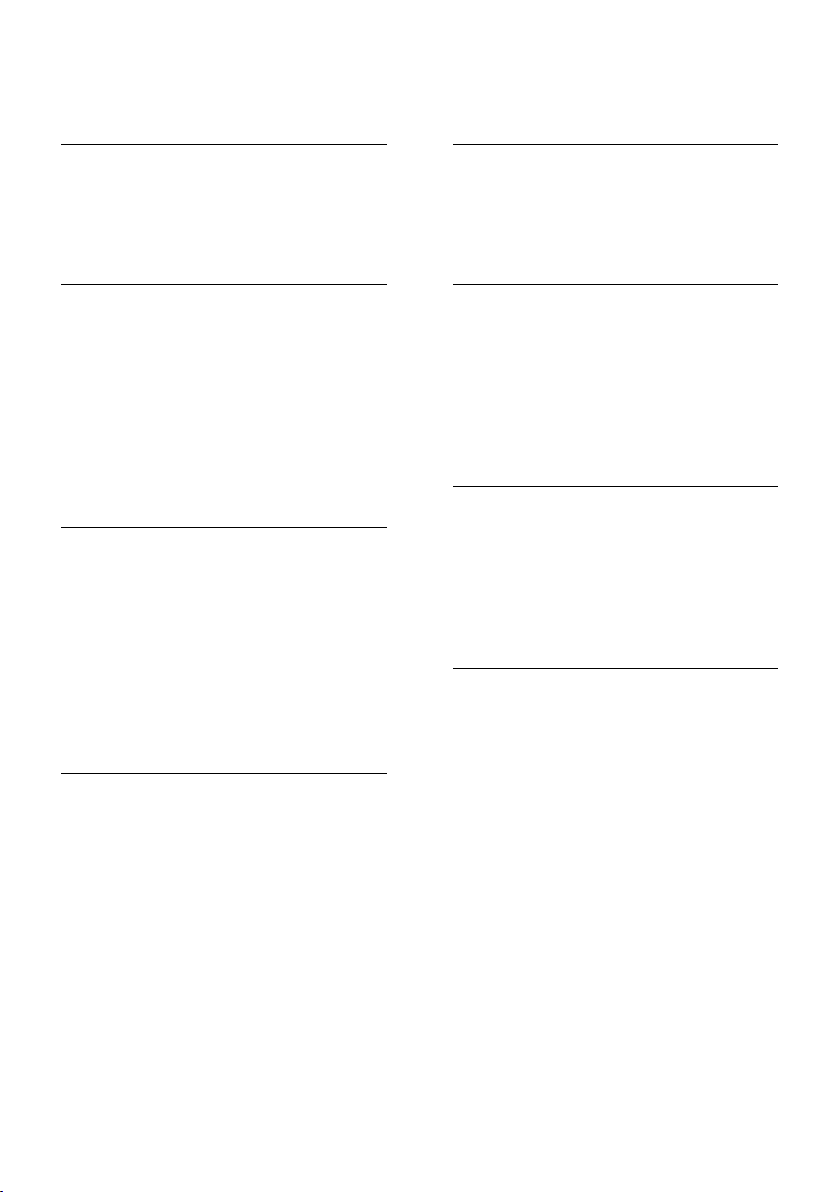
Зміст
1 Початок роботи 3
Телепосібник 3
Важлива інформація 6
Заходи щодо захисту довкілля 9
Розташування телевізора 10
Довідка і технічна підтримка 12
2 Користування телевізором 13
Елементи керування 13
Перегляд телевізійних програм 16
Перегляд вмісту під'єднаного
пристрою 19
Перегляд 3D-вмісту 21
Ambilight 22
Огляд комп'ютера за допомогою
з'єднання DLNA 24
Net TV та мережеве відео 26
Ігри 30
3 Додаткові можливості
користування телевізором 32
Pause TV 32
Записування телешоу 33
Використання HbbTV 37
Перегляд телетексту 38
Встановлення таймерів
і блокування 39
Перегляд субтитрів 40
Перегляд у режимі Scenea 41
Використання функції Easylink 42
4 Налаштування телевізора 46
5 Підключення телевізора 56
Про кабелі 56
Під’єднання інших пристроїв 57
Під'єднання інших пристроїв 64
Комп'ютери та Інтернет 66
Common interface 72
6 Усунення несправностей 74
Звернення до компанії Philips 74
Основні неполадки телевізора 74
Телеканал 75
Зображення 75
Звук 76
HDMI 76
USB 76
Мережа 77
7 Специфікації пристрою 78
Потужність і прийом 78
Дисплей і звук 78
Роздільна здатність дисплея 79
Мультимедіа 79
Під'єднання 80
Розміри 80
Версія довідки 82
8 Покажчик 83
UK 2
Помічник налаштування 46
Зображення і звук 46
Канали 48
Мова меню 52
Налаштування універсального
доступу 52
Інші параметри 53
Оновлення програмного
забезпечення 53
Перевстановлення каналів
телевізора 55
Page 5
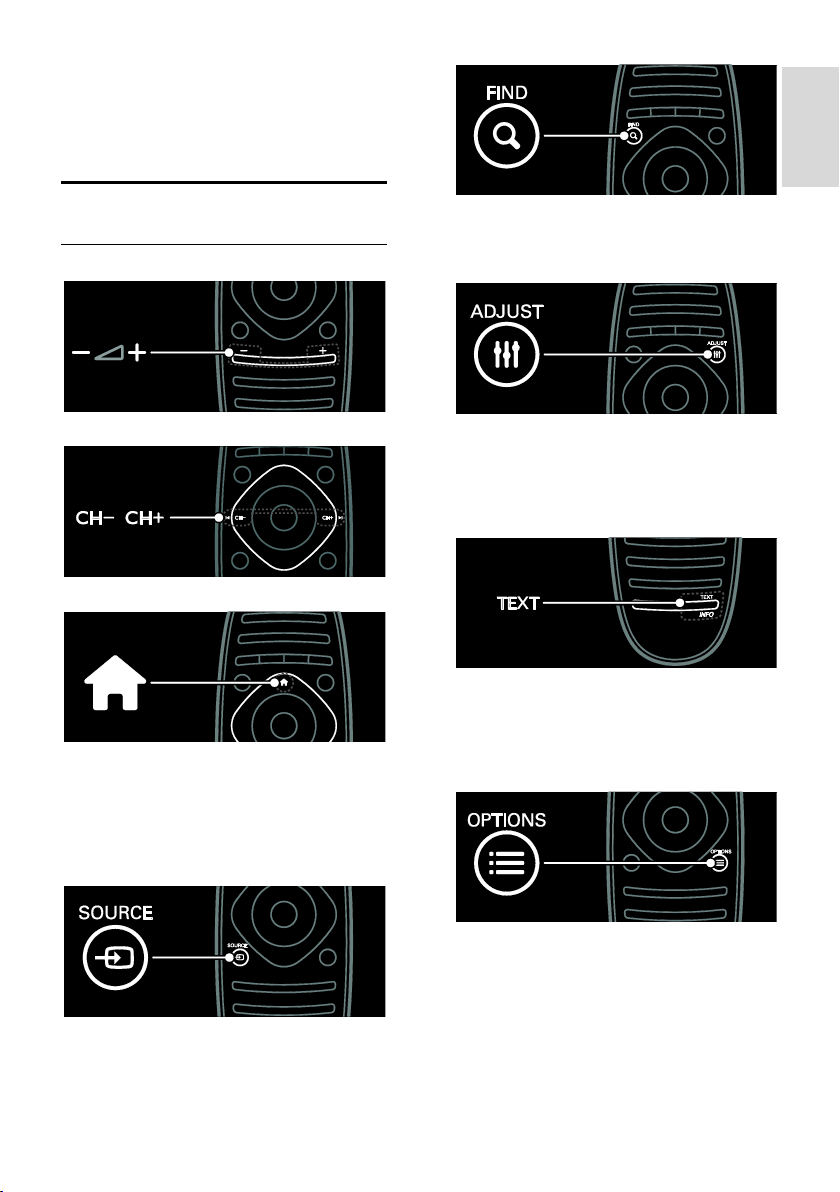
Українська
1 Початок
роботи
Телепосібник
Пульт дистанційного керування
Налаштування гучності.
Перемикання телеканалів.
Відкривання або закривання головного
меню.
З головного меню можна переходити до
під’єднаних пристроїв, налаштувань
зображення та звуку й інших корисних
функцій.
Відкривання або закривання меню вибору.
З меню вибору можна перейти до списку
каналів.
Відкривання або закривання меню
регулювання.
З меню регулювання можна перейти до
ряду налаштувань, які часто
використовуються.
Відкривання або закривання меню
телетексту.
З меню телетексту можна перейти до
телетексту для інформаційних
повідомлень і новин.
Відкривання або закривання меню вибору
джерела.
З меню вибору джерела можна
переходити до під’єднаних пристроїв.
Відкривання або закривання меню
параметрів.
У меню параметрів знаходяться зручні
можливості налаштування для телеканалу
або програми.
UK 3
Page 6
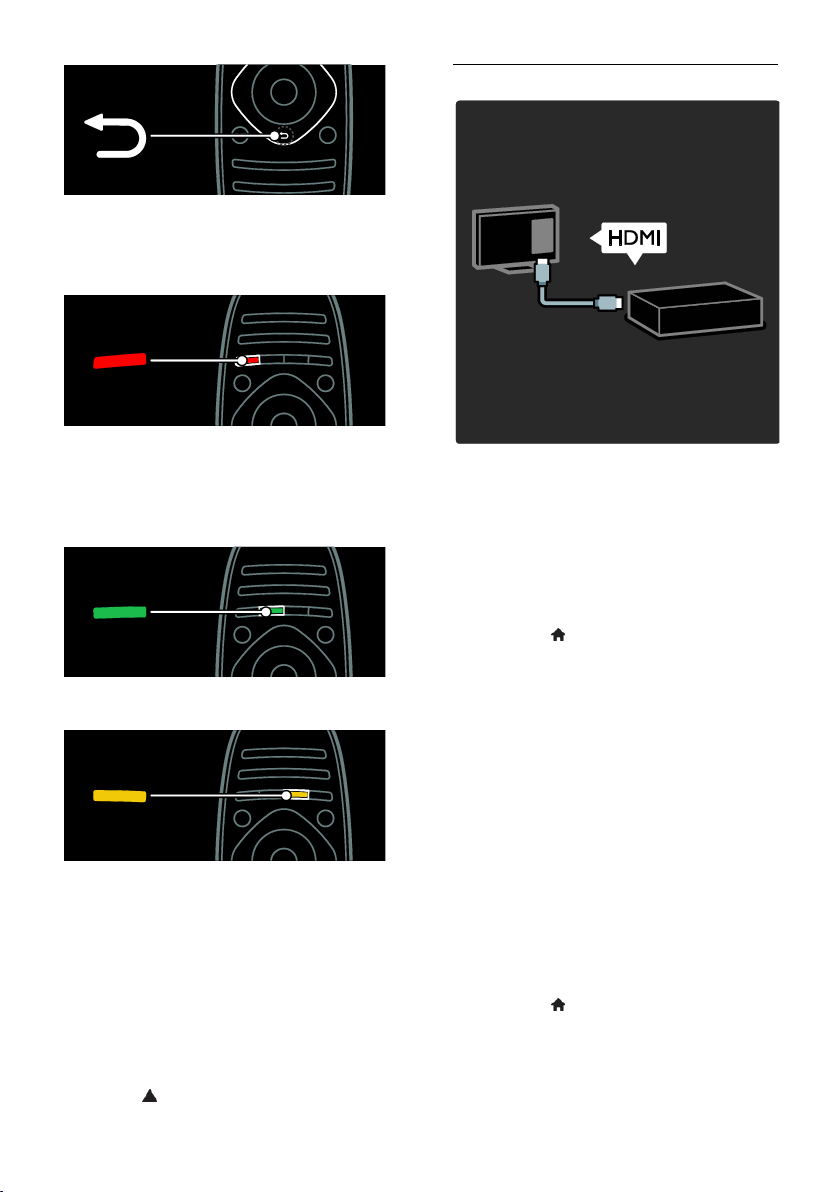
Повернутися до попереднього меню або
вийти з функції телевізора.
Натисніть і утримуйте для повернення до
телеперегляду.
Під’єднання інших пристроїв
Вибір параметрів меню червоної кнопки,
доступ до цифрових інтерактивних
послуг* або перегляд телевізійних демокліпів.
*Доступно лише у деяких моделях.
Вибір параметрів меню зеленої кнопки
або доступ до параметрів економії енергії.
Вибір параметрів меню жовтої кнопки або
доступ до електронного посібника
користувача.
Детальніше про пульт дистанційного
керування див. у розділі Користування
телевізором > Елементи керування >
Пульт ДК (cтор. 13).
Крім того, можна скористатися
алфавітним покажчиком у розділі
Шукати...
Натисніть , щоб вибрати наступний
розділ Телепосібника.
Щоб отримати найкращу якість
зображення та звуку, під'єднуйте DVDпрогравачі, програвачі дисків Blu-ray або
ігрові консолі за допомогою з'єднання
HDMI (TM).
Для перегляду несумісного із системою
EasyLink пристрою додайте його до
головного меню.
1. Натисніть > [Додати пристрої].
2. Виконайте вказівки на екрані.
Примітка. Якщо необхідно вибрати
підключення телевізора, виберіть вхід,
який використовується цим пристроєм.
Щоб отримати інформацію про
підключення, див. розділ Під'єднання
телевізора > Під'єднання пристроїв
(cтор. 57).
Якщо сумісний з EasyLink або HDMI-
Consumer Electronic Control (HDMI-CEC)
пристрій під'єднаний до телевізора, його
буде автоматично додано до головного
меню, коли обидва пристрої будуть
увімкнені.
Перегляд вмісту під'єднаного пристрою
1. Натисніть .
2. Виберіть піктограму для щойно
доданого пристрою.
UK 4
Page 7
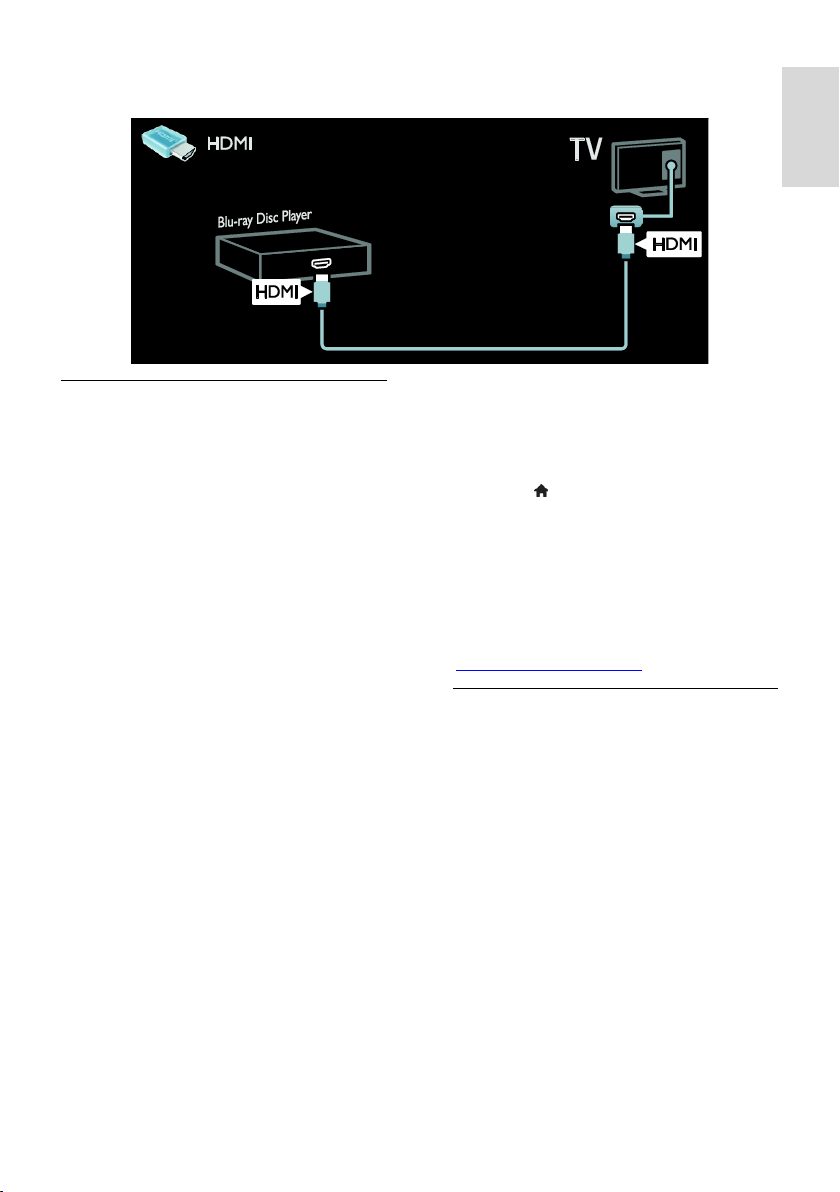
Українська
Детальніше про під’єднання пристроїв можна дізнатися в розділі Під'єднання телевізора >
Під'єднання пристроїв.
Телемовлення стандарту високої чіткості (HD)
Щоб отримати якість зображення високої
чіткості (HD), переглядайте програми, які
підтримують стандарт HD.
У програмах стандартної чіткості (SD)
якість зображення буде стандартною.
Відеовміст високої чіткості (HD) можна
переглянути за допомогою:
програвача дисків Blu-ray,
під'єднаного за допомогою кабелю
HDMI, із диском Blu-ray;
DVD-програвача з підвищенням
якості відео, під'єднаного за
допомогою кабелю HDMI, із DVDдиском;
бездротової передачі HD-вмісту
(DVB-T MPEG4);
цифрового HD-приймача,
під'єднаного за допомогою кабелю
HDMI, із HD-вмістом від оператора
кабельного або супутникового
телебачення;
каналу HD-вмісту у мережі DVB-C;
ігрової HD-консолі (наприклад, X-Box
360 або PlayStation 3), під'єднаної за
допомогою кабелю HDMI, із грою у
форматі HD
Відеокліп стандарту HD
Для перевірки вражаючої чіткості та
якості зображення HD TV перегляньте
відеокліп стандарту високої чіткості (HD)
із головного меню.
Натисніть > [Налаштування] >
[Перегляд демонстраційних роликів].
Watch Demo знаходиться на другій
сторінці меню налаштувань.
За детальною інформацією про
доступність HD-каналів у своїй країні
зверніться до місцевого дилера Philips або
відвідайте веб-сайт
www.philips.com/support.
Ambilight
*Доступно лише у деяких моделях.
Функція Ambilight дає можливість більш
спокійного перегляду. Вона автоматично
налаштовує колір і яскравість світла
відповідно до зображення на екрані.
Детальніше див. у розділі Користування
телевізором > Ambilight (cтор. 22).
UK 5
Page 8
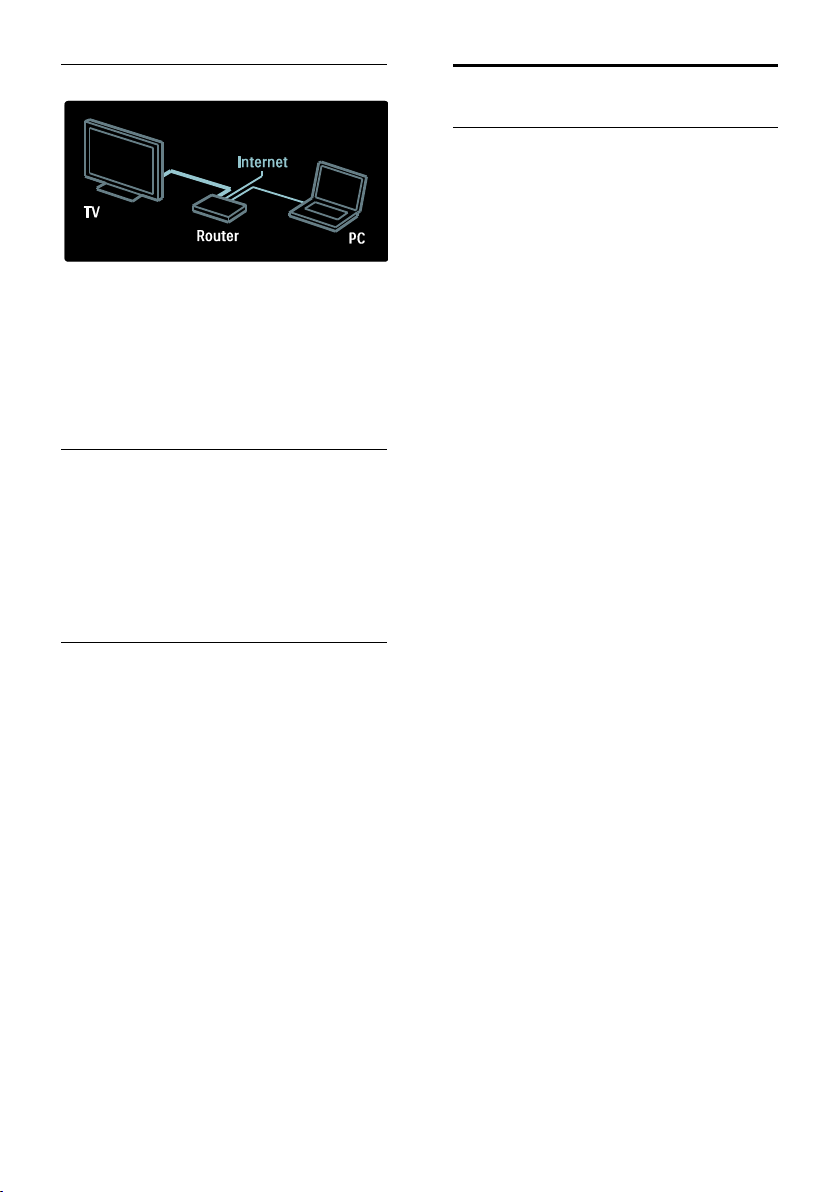
Мережа
Під'єднавши телевізор до домашньої
мережі, можна відтворювати музику,
фотографії та відеофайли з комп'ютера чи
іншого медіасервера тієї самої мережі.
Детальніше див. у розділі Під'єднання
телевізора > Комп'ютери й Інтернет
(cтор. 66).
Net TV
Якщо домашню мережу підключено до
Інтернету, можна підключити телевізор до
Net TV. Серед пропозицій Net TV є
фільми, зображення, музика та багато
іншого.
Детальніше див. у розділі Користування
телевізором > Огляд Net TV.
3D-телевізор
Це – 3D-телевізор. Підключіть телевізор
до програвача дисків 3D Blu-ray або
налаштуйтеся на телевізійний канал, на
якому транслюються програми у форматі
3D. Детальніше див. у розділі
Користування телевізором > Перегляд
3D-вмісту (cтор. 21).
Важлива інформація
Безпека
Перед тим, як використовувати телевізор,
прочитайте та зрозумійте всі інструкції.
Якщо виріб буде пошкоджено внаслідок
недотримання інструкцій, гарантійні
зобов'язання не будуть застосовуватись.
Ризик ураження електричним струмом чи
пожежі!
Слідкуйте, щоб на телевізор не
потрапив дощ чи вода. Не ставте
посудини з рідиною, такі як вази,
поблизу телевізора. Якщо на чи в
телевізор пролито рідину, негайно
від'єднайте телевізор від розетки.
Зверніться до служби підтримки
клієнтів Philips, щоб перевірити
телевізор перед використанням.
Під час повертання телевізора
слідкуйте, щоб кабель живлення не
натягувався. Натяг кабелю живлення
може призвести до ослаблення
з'єднання і викликати появу іскор.
Щоб від’єднати телевізор від мережі,
необхідно від’єднати штепсель.
Від’єднуючи живлення, завжди тягніть
за штепсель, а не за кабель живлення.
Впевніться, що у вас завжди є вільний
доступ до штеплеся, кабеля
живлення і розетки.
Ніколи не вставляйте предмети у
вентиляційні чи інші отвори
телевізора.
UK 6
Page 9
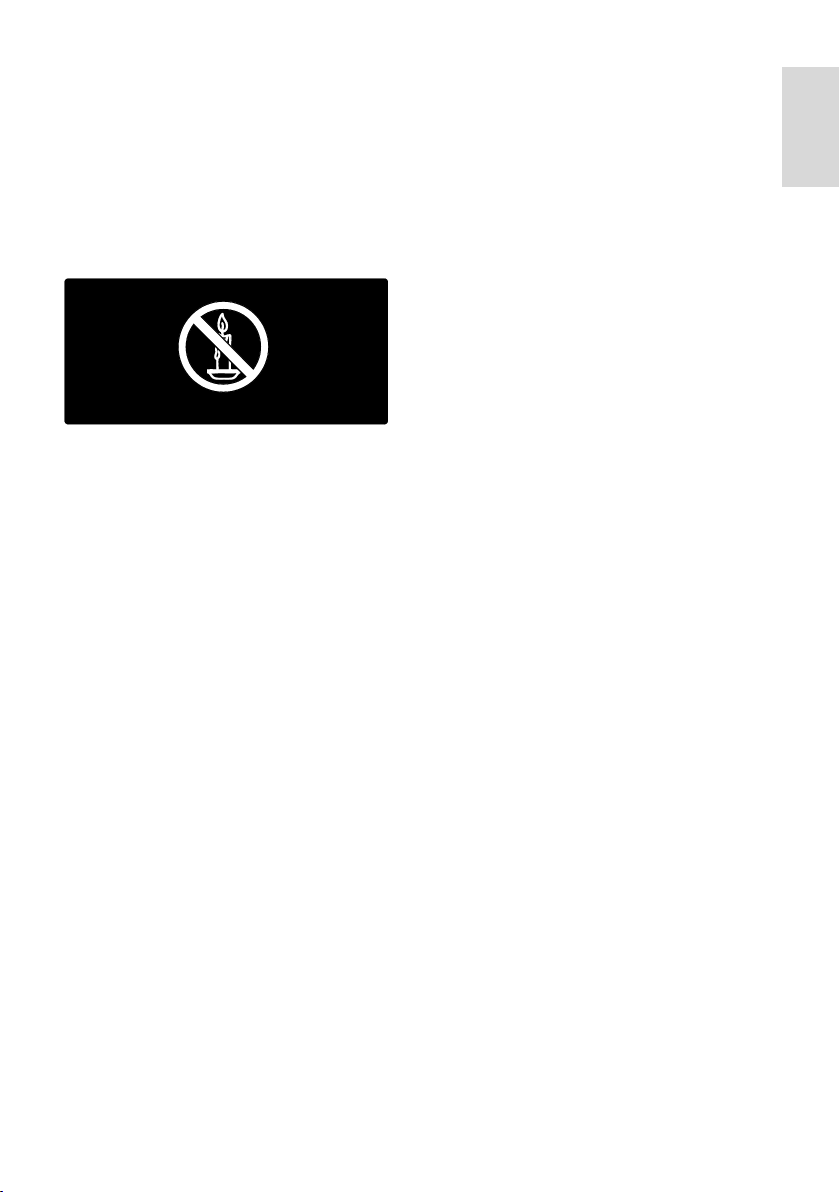
Українська
Ніколи не розташовуйте телевізор,
пульт дистанційного керування чи
батареї поблизу відкритого вогню
або інших джерел тепла, включаючи
прямі сонячні промені. Для
запобігання поширенню вогню
тримайте свічки або інший вогонь
подалі від телевізора, пульта
дистанційного керування або
батарей.
Ризик короткого замикання або пожежі!
Слідкуйте, щоб пульт дистанційного
керування або батареї не
контактували з дощем, водою або
надмірним теплом.
Не докладайте зусиль, користуючись
штепселем. Пошкоджений штепсель
може стати причиною появи іскор
або пожежі.
Ризик травмування користувача або
пошкодження телевізора!
Щоб підняти та перенести телевізор,
який важить понад 25 кг (55 фунтів),
потрібно двоє осіб.
У випадку монтування телевізора на
підставку, використовуйте тільки
підставку, що додається. Надійно
прикріпіть підставку до телевізора.
Ставте телевізор на пласку рівну
поверхню, що може витримати вагу
телевізора та підставки.
У випадку монтування телевізора на
стіні, використовуйте тільки настінне
кріплення, що може витримати вагу
телевізора. Прикріпіть настінне
кріплення до стіни так, щоб воно
могло витримати як вагу телевізора,
так і свою власну вагу. Компанія
Koninklijke Philips Electronics N.V. не
несе відповідальності за неналежне
настінне кріплення, яке спричинило
нещасний випадок або травмування
користувача.
Якщо потрібно прибрати телевізор
на зберігання, демонтуйте з нього
підставку. Ніколи не кладіть телевізор
на його задню частину, якщо
встановлено підставку.
Перед тим як під'єднувати телевізор
до розетки, перевірте, чи напруга в
ній відповідає значенню,
надрукованому з тильної сторони
телевізора. Ніколи не під'єднуйте
телевізор до розетки, якщо значення
напруг різняться.
Частини виробу може бути
виготовлено зі скла. Для запобігання
травмуванню і пошкодженню
користуйтеся виробом обережно.
Ризик травмування для дітей!
Дотримуйтесь цих заходів безпеки, щоб
запобігти падінню телевізора і
травмуванню дітей:
Ніколи не ставте телевізор на
поверхню, покриту тканиною або
іншим матеріалом, за який можна
потягнути.
Слідкуйте, щоб телевізор не виступав
за краї поверхні, на якій його
встановлено.
Не ставте телевізор на високі меблі
(наприклад, книжкову шафу), якщо
меблі і телевізор не прикріплені до
стіни або не знаходяться на
відповідній підставці.
Попереджайте дітей про те, що
залазити на меблі, намагаючись
дотягнутися до високо розміщеного
телевізора, - небезпечно.
Ризик проковтування батарей!
Виріб або пульт дистанційного
керування можуть містити батарею«таблетку», яку можна проковтнути.
Завжди тримайте батареї подалі від
дітей!
UK 7
Page 10
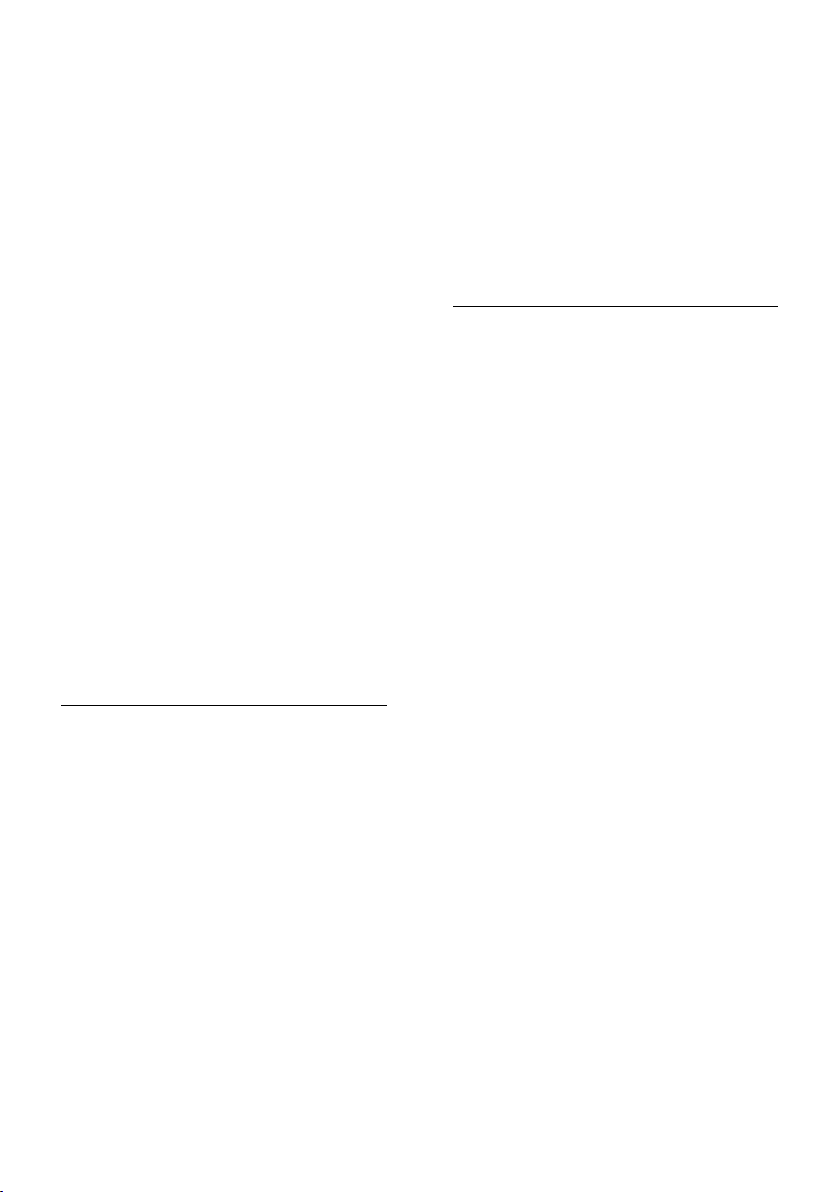
Ризик перегрівання!
Не розміщуйте телевізор в
обмеженому просторі. Навколо
телевізора завжди має бути вільний
простір не менше 10 см (4 дюйми)
для забезпечення належної
вентиляції. Слідкуйте, щоб штори або
інші предмети не закривали
вентиляційні отвори телевізора.
Ризик травмування, пожежі або
пошкодження кабелю живлення!
Ніколи не ставте телевізор або будь-
які предмети на кабель живлення.
Перед грозою від'єднуйте телевізор
від розетки та антени. Під час грози
не торкайтеся жодних частин
телевізора, кабелю живлення або
кабелю антени.
Ризик пошкодження слуху!
Уникайте прослуховування гучного
звуку в навушниках або протягом
тривалого часу.
Низькі температури
Якщо телевізор транспортується за
температури нижче 5°C (41°F),
розпакуйте його та зачекайте, поки
він нагріється до кімнатної
температури, перш ніж підключати
його до електромережі.
Догляд за екраном
Існує ризик пошкодити екран
телевізора! Не торкайтесь, не
притискайте, не тріть і не вдаряйте
екран будь-якими предметами.
Перед тим, як чистити, від'єднайте
телевізор від електромережі.
Чистіть телевізор і корпус м'якою
вологою ганчіркою. Ніколи не
використовуйте для телевізора
розчини, такі як алкоголь, хімікати
або побутові миючі засоби.
Щоб уникнути деформацій та
вигоряння кольору, витирайте краплі
якомога швидше.
Уникайте нерухомих зображень
наскільки це можливо. Нерухомими
зображеннями є зображення, які
залишаються на екрані протягом
тривалого періоду часу. До
нерухомих зображень належать
екранні меню, чорні смуги,
відображення часу тощо. Якщо
необхідно користуватися ними,
зменште контрастність і яскравість
екрана, щоб не пошкодити його.
Попередження про шкоду для здоров’я відео формату 3D
Якщо Ви або хтось із Вашої сім'ї
схильний до приступів епілепсії чи
надто чутливий до світла, перед тим
як переглядати вміст зі швидкою
зміною зображень, мерехтінням
світла або 3D-вміст,
проконсультуйтеся з лікарем.
Для запобігання запамороченню,
головному болю чи втраті орієнтації
не дивіться 3D-відео надто довго. У
разі поганого самопочуття припиніть
перегляд 3D-відео і тимчасово
відкладіть потенційно небезпечні
справи (наприклад, водіння машини),
поки не зникнуть симптоми. Якщо
симптоми не зникають, не
відновлюйте перегляд 3D-відео,
попередньо не проконсультувавшись
із лікарем.
Батьки повинні стежити за переглядом
3D-вмісту дітьми та за їх самопочуттям
під час перегляду. Не рекомендується
переглядати 3D-відео дітям до 6 років,
оскільки їхня зорова система ще
недостатньо розвинена.
Не використовуйте 3D-окуляри для
інших цілей, окрім перегляду 3Dтелевізора.
UK 8
Page 11

Українська
Догляд за 3D-окулярами
3D-окуляри входять до комплекту
постачання цього телевізора. Для
здійснення догляду за окулярами
дотримуйтеся таких інструкцій:
Чистьте лінзи чистою м’якою
тканиною (з мікроволокна або
паперової фланелі), щоб уникнути
утворення на них подряпин. Не
наносіть засіб для чищення
безпосередньо на 3D-окуляри.
Можна користуватися попередньо
зволоженими серветками для
чищення, виготовленими будь-яким із
відомих виробників лінз для
сонцезахисних окулярів.
Оберігайте 3D-окуляри від дії
прямих сонячних променів, високих
температур, вогню або води. Це
може призвести до несправності
виробу або виникнення пожежі.
Не кидайте, не згинайте лінзи 3D-
окулярів та не докладайте до них
надмірну силу.
Не використовуйте засоби для
чищення, які містять спирт,
розчинники, поверхнево-активні
речовини, або віск, бензол,
розчинники, засоби від комарів та
мастила. Використання таких хімічних
речовин може призвести до
знебарвлення або утворення тріщин.
ЗАГРОЗА ЗАДУХИ — Постійно
тримайте виріб подалі від дітей віком
до трьох років! Виріб містить малі
частини, які можна проковтнути.
Заходи щодо захисту довкілля
Енергозберігання
Компанія Philips постійно дбає про
зменшення впливу своїх інноваційних
споживчих товарів на довкілля. Ми
працюємо над питаннями впровадження
новітніх технологій для збереження
довкілля, зменшення кількості шкідливих
речовин, економії енергії, надання вказівок
щодо завершення терміну експлуатації та
утилізації виробів.
Доступ до енергозберігаючих
налаштувань:
Під час перегляду ТВ натисніть на пульті
дистанційного керування зелену кнопку.
Ці енергозберігаючі налаштування
включають:
Енергозберігаючі параметри
зображення: можна застосувати
певні налаштування зображення для
економії енергії. Під час перегляду ТВ
натисніть зелену кнопку та виберіть
[Екон. енерг.].
Перемикач живлення: повне
вимкнення живлення телевізора за
допомогою перемикача живлення.
Він розташований в нижній частині
телевізора.
Вимкнення екрана: якщо телевізор
потрібен лише для відтворення звуку,
екран телевізора можна вимкнути.
Інші функції працюватимуть у
звичайному режимі.
Сенсор освітлення: вбудований
сенсор оточуючого освітлення
знижує рівень яскравості екрана
телевізора відповідно до оточуючого
освітлення.
Низький рівень споживання енергії
в режимі очікування: вдосконалена
схема живлення знижує споживання
енергії телевізора до найнижчого
рівня, не перешкоджаючи
функціональності телевізора в режимі
очікування.
UK 9
Page 12
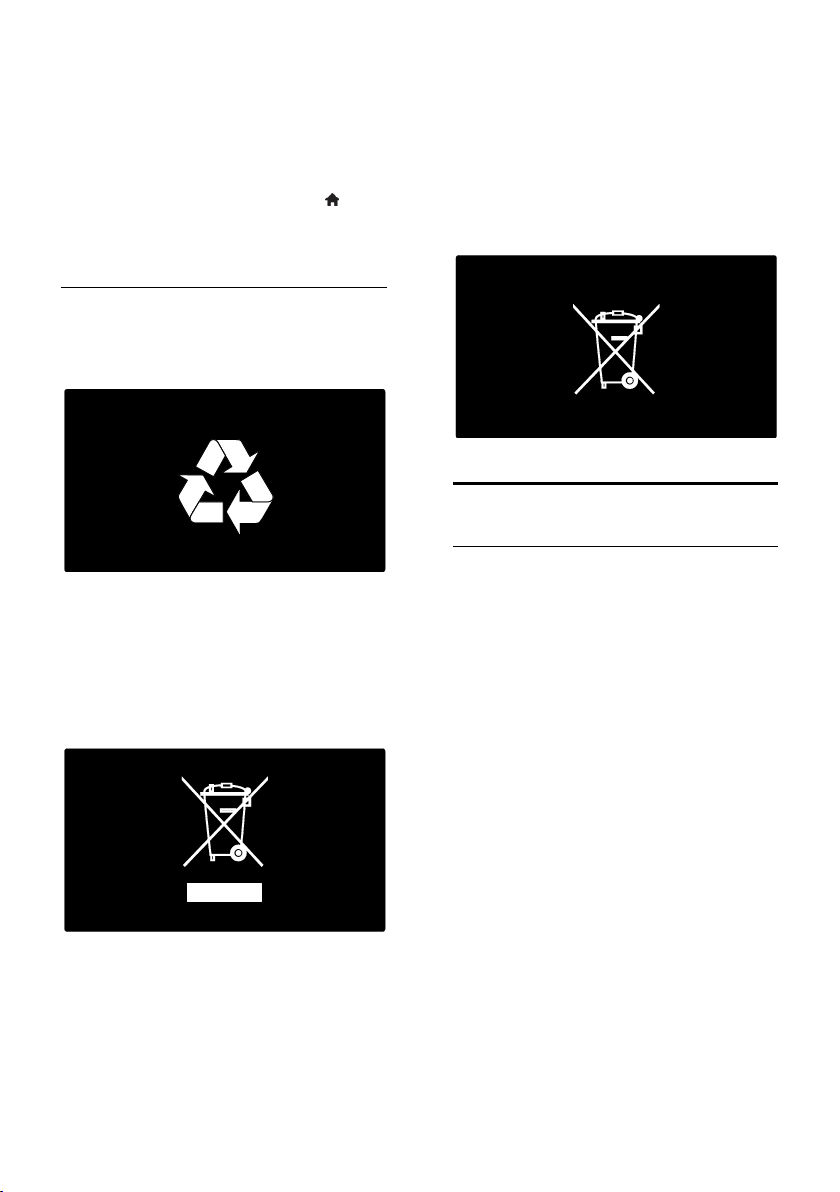
Система розподілу ресурсів:
Вдосконалена система розподілу
ресурсів цього телевізора забезпечує
найефективніше споживання енергії.
Щоб перевірити, як користувацькі
параметри телевізора впливають на
споживання енергії, натисніть і
виберіть [Налаштування] >
[Перегляд демонстраційних
роликів] > [Active Control].
Завершення терміну експлуатації
Виріб виготовлено з високоякісних
матеріалів і компонентів, які можна
переробити і використовувати повторно.
Позначення у вигляді перекресленого
контейнера для сміття на виробі означає,
що на цей виріб поширюється дія
Директиви Ради Європи 2002/96/EC.
Дізнайтеся про місцеву систему
розділеного збору електричних і
електронних пристроїв.
Чиніть відповідно до місцевих норм і не
викидайте старі пристрої зі звичайним
побутовим сміттям. Належна утилізація
старого пристрою допоможе запобігти
негативному впливу на навколишнє
середовище та здоров'я людей.
Виріб містить батареї, які відповідають
Європейським Директивам 2006/66/EC і
які не можна утилізувати зі звичайними
побутовими відходами. Дізнайтеся про
місцеву систему розділеного збору
батарей, оскільки належна утилізація
допоможе запобігти негативному впливу
на навколишнє середовище та здоров'я
людей.
Розташування телевізора
Встановлення
Перед тим як розташовувати
телевізор, прочитайте усі заходи
безпеки. Див. Початок роботи >
Важлива інформація > Безпека
(cтор. 6).
Телевізор слід розташовувати так,
щоб світло не потрапляло на екран.
Оптимальна відстань для перегляду
телевізора становить три розміри
екрана по діагоналі. Наприклад, якщо
розмір екрана телевізора по діагоналі
становить 46 дюймів (116 см),
ідеальна відстань для перегляду —
приблизно 3,5 м (138 дюймів) від
екрана.
Коли Ви сидите, очі повинні
знаходитися на рівні середини
екрана.
UK 10
Page 13
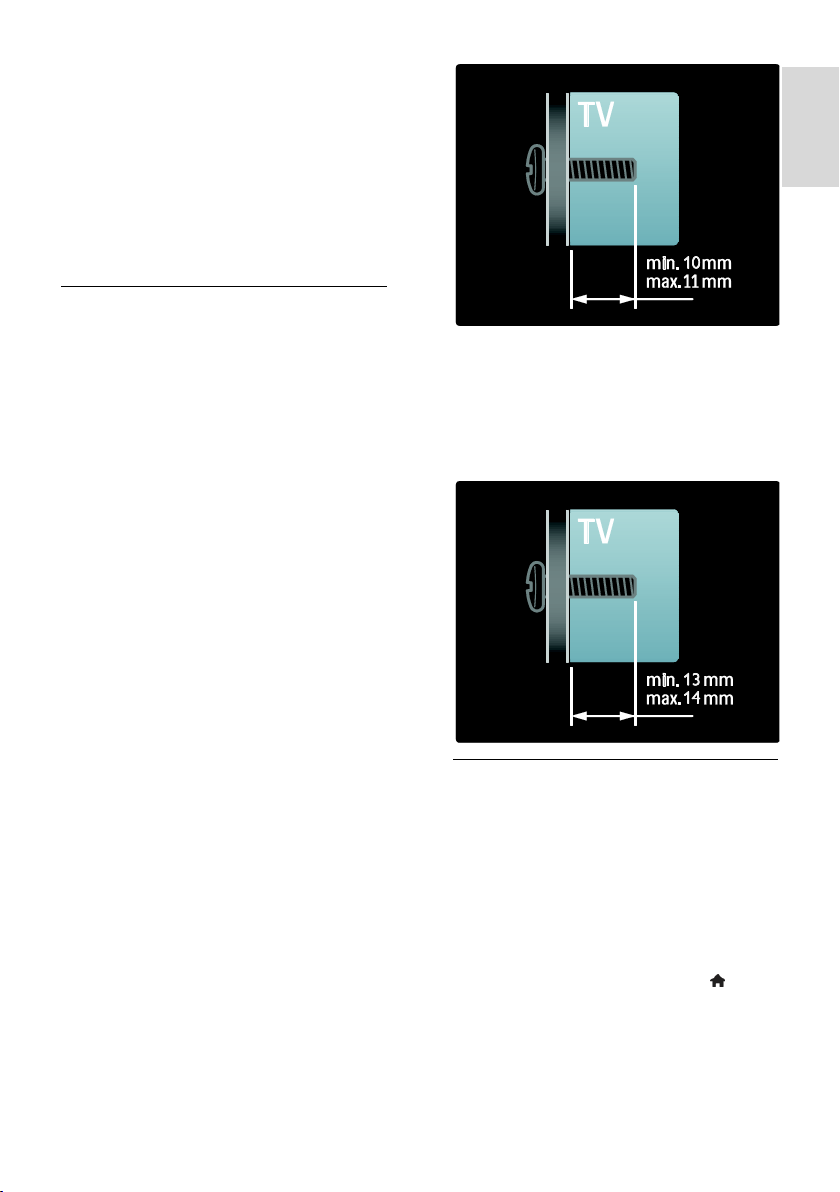
Українська
Розташування на підставці або настінне
кріплення
Щоб застосувати для телевізора найкращі
налаштування, виберіть настінне кріплення
або підставку.
1. У меню [Параметри] виберіть пункт
[Розміщення ТВ].
2. Виберіть [На підстав. для ТВ] або
[Монтування на стіні], в потім натисніть
OK.
Настінне кріплення
Телевізор також можна прикріпити до
стіни за допомогою сумісного кріплення
для телевізора (продається окремо).
Перевірте розмір екрана телевізора і
відповідно до нього підберіть із поданого
списку настінне кріплення, яке потрібно
придбати:
81 см / 32 дюйми: 200 мм x 200 мм, M6
94 см / 37 дюймів: 200 мм x 200 мм, M6
107 см / 42 дюйми: 400 мм x 400 мм, M6
119 см / 47 дюймів: 400 мм x 400 мм, M6
140 см / 55 дюймів: 400 мм x 400 мм, M8
Попередження: дотримуйтесь усіх
інструкцій, які додаються до кріплення
телевізора. Компанія Koninklijke Philips
Electronics N.V. не несе відповідальності
за неналежне настінне кріплення, яке
спричинило нещасний випадок або
травмування користувача.
Щоб запобігти пошкодженню кабелів і
роз'ємів, залиште між задньою панеллю
телевізора та стіною відстань не менше
5,5 см.
Для 32-42 дюймових телевізорів:
Перед тим як примонтувати телевізор до
стіни, визначте потрібну довжину гвинта.
Щоб визначити довжину гвинта, слід
додати товщину настінного кріплення до
довжини гвинта, яка вказана на малюнку.
Для 47-55 дюймових телевізорів:
Перед тим як примонтувати телевізор до
стіни, визначте потрібну довжину гвинта.
Щоб визначити довжину гвинта, слід
додати товщину настінного кріплення до
довжини гвинта, яка вказана на малюнку.
Розташування
Відповідно до розташування телевізора
використовується ряд параметрів.
Режим Магазин або Дім
Щоб отримати доступ до усіх
налаштувань телевізора, для розташування
телевізора потрібно вибрати режим Дім.
У режимі Магазин доступні лише кілька
функцій.
1. Під час перегляду ТВ натисніть .
2. Виберіть [Налаштування] > [Параметри
ТВ] > [Параметри].
3. Виберіть [Розташування] > [Дім] або
[Магазин] та натисніть OK.
4. Перезапустіть телевізор.
UK 11
Page 14
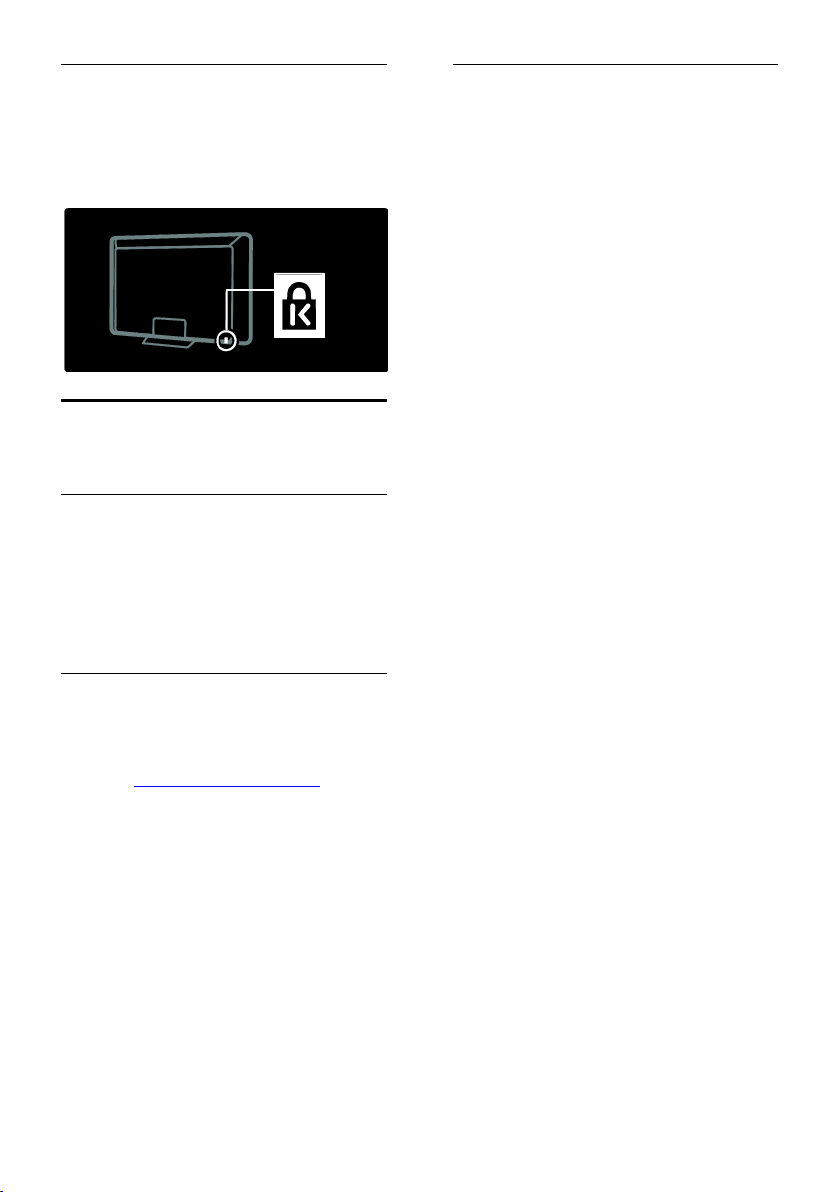
Блокування телевізора
У задній частині телевізора є щілина для
замка Kensington. Придбайте замок від
крадіжок Kensington (не входить у
комплект) для захисту телевізора від
крадіжки.
Довідка і технічна підтримка
Використання довідки
Перейти до [Довідка] на екрані можна з
головного меню, натиснувши жовту
кнопку.
За допомогою жовтої кнопки також
можна переходити між меню [Довідка]
та меню телевізора.
Звернення до компанії Philips
За бажанням, за допомогою можна
звернутися до Центру обслуговування
клієнтів Philips у своїй країні. Контактний
телефон вказаний у брошурі, яка
додається до телевізора.
Перш ніж звернутись до Philips, занотуйте
серійний номер і модель телевізора. Ці
дані можна знайти на зворотному боці
телевізора або на його упаковці.
Мережева технічна підтримка
Якщо [Довідка] на екрані не містить
потрібної інформації, зверніться до
мережевої технічної підтримки за
адресою www.philips.com/support.
Виконайте вказівки на веб-сайті, щоб
вибрати мову, і введіть номер моделі.
На веб-сайті підтримки також можна:
знайти відповіді на запитання, що
часто задаються;
завантажити PDF-версію цього
посібника користувача, яку можна
роздрукувати;
надіслати конкретне запитання
електронною поштою;
поспілкуватися в мережі з одним із
співробітників служби технічної
підтримки (доступно лише в деяких
країнах).
UK 12
Page 15
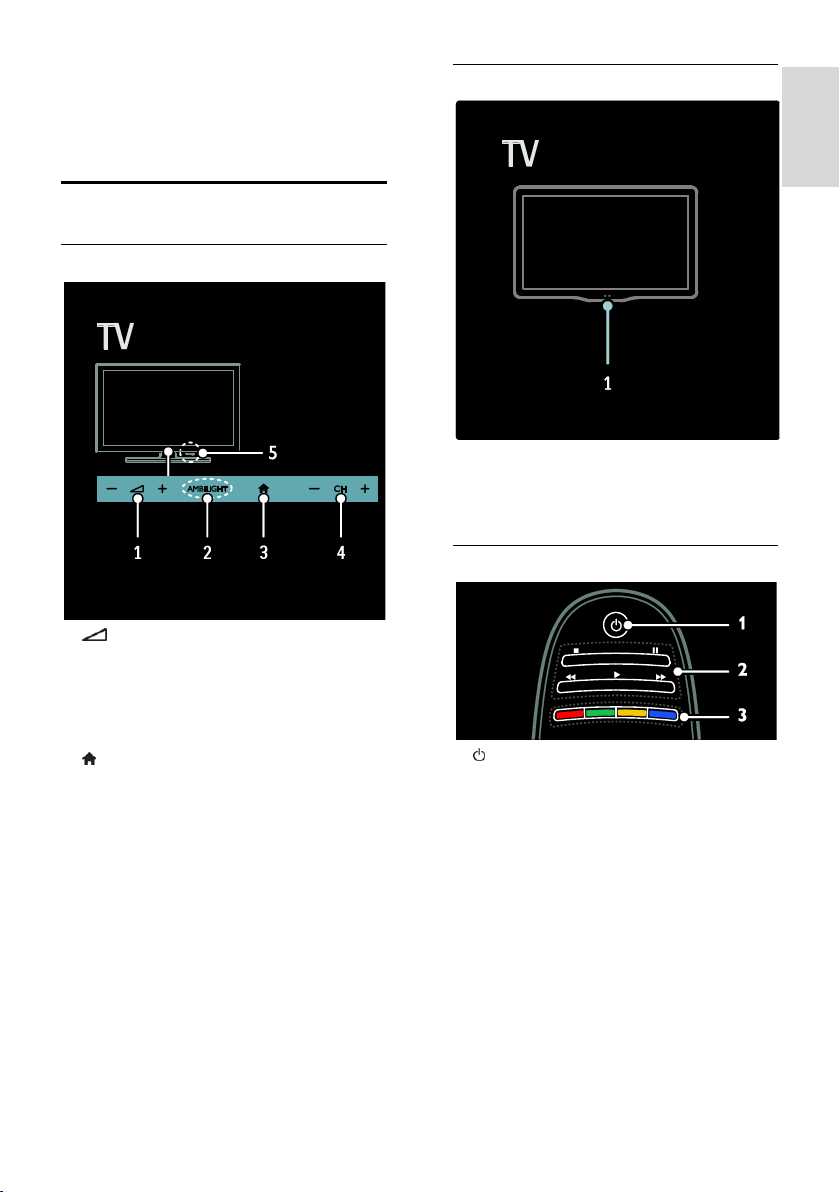
Українська
2 Користування
телевізором
Елементи керування
Елементи керування телевізором
Індикатори
1. Сенсор зовнішнього світла/ сенсор
пульта дистанційного керування
Сенсор зовнішнього світла доступний
лише з деякими моделями.
Пульт дистанційного керування
1. +/-: збільшення або зменшення
рівня гучності.
2. AMBILIGHT: увімкнення або вимкнення
функції Ambilight.
Функція Ambilight доступна лише в деяких
моделях.
3. (Дім): доступ до головного меню.
Натисніть ще раз для активації дії в
головному меню. Підтвердження
введення або вибору.
4. CH +/-: перехід до наступного або
попереднього каналу.
5. Живлення: вмикання та вимикання
телевізора.
1. (Режим очікування):
вмикання/вимикання телевізора та
перемикання у режим очікування.
2.Кнопки відтворення: керування
відтворенням відео або музики.
3. Кольорові кнопки: вибір завдання або
параметрів. Кнопки функціонують
відповідно до послуг, наданих
постачальником послуг.
UK 13
Page 16
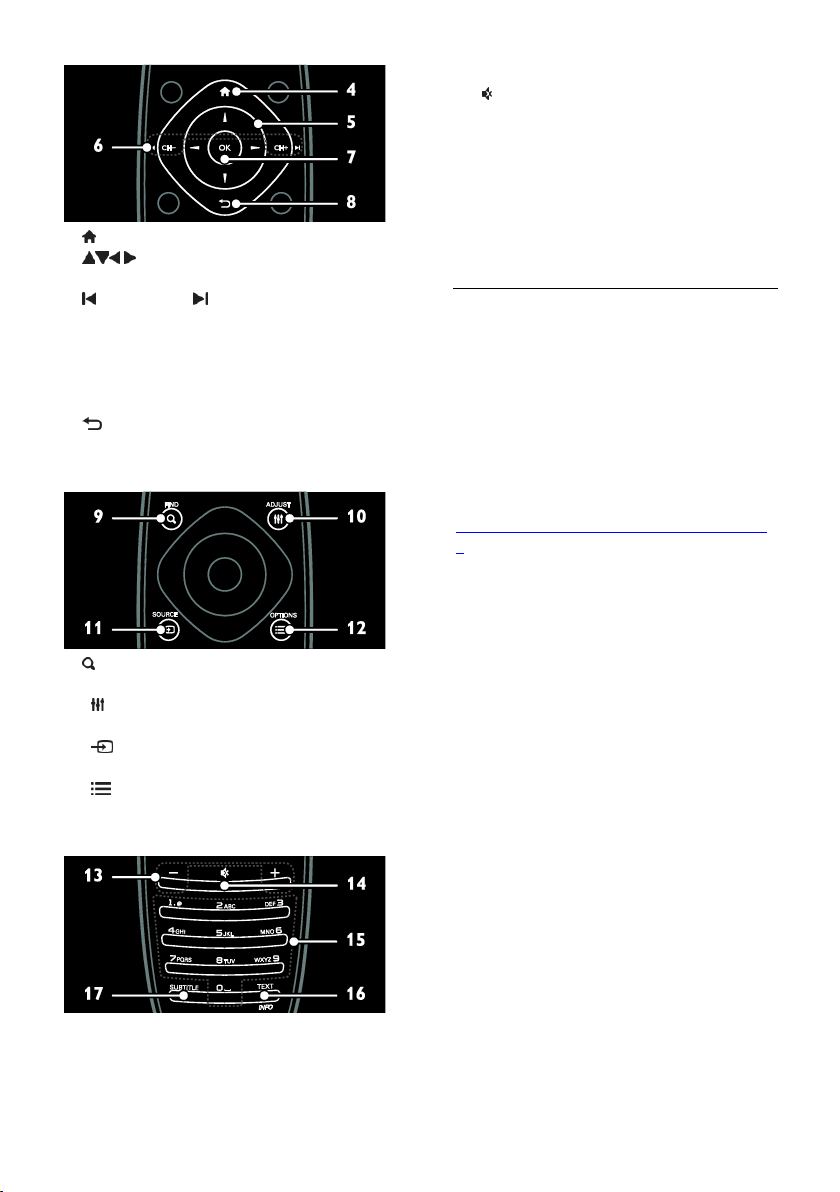
4. (Дім): доступ до головного меню.
5. (Кнопки навігації): навігація в
меню та вибір потрібних пунктів.
6. CH - / CH +
(Попередній/Наступний): перемикання
каналів, навігація по сторінкам меню,
доріжкам, альбомам або папкам.
7. OK: підтвердження введення або
вибору.
8. (Задня панель): повернення до
попереднього меню або вихід із функції
телевізора.
9. FIND: доступ до меню вибору списку
телеканалів.
10. ADJUST: доступ до меню
регулювання параметрів.
11. SOURCE: вибір під'єднаного
пристрою.
12. OPTIONS: доступ до параметрів,
що стосуються поточної дії або вибраного
пункту.
13. +/- (Гучність): регулювання гучності.
14. (Вимкнення звуку): вимкнення або
відновлення звуку.
15. 0-9 (Кнопки з цифрами): вибір каналів.
16. TEXT/INFO: вмикання або вимикання
телетексту. Натисніть і утримуйте, щоб
переглянути додаткові відомості про
поточну діяльність.
17. SUBTITLE: вмикання або вимикання
субтитрів.
Батареї
Попередження: існує ризик проковтання
батарей!
Виріб або пульт дистанційного керування
можуть містити батарею-«таблетку», яку
можна проковтнути. Завжди тримайте
батареї подалі від дітей!
Увага! Батарея містить перхлорати —
поводьтеся з нею обережно. Додаткову
інформацію див. на
www.dtsc.ca.gov/hazardouswaste/perchlorat
e.
Якщо сигнал пульта дистанційного
керування надто слабкий, замініть батареї:
1. Відкрийте кришку батарейного відсіку.
2. Вийміть старі батареї з батарейного
відсіку та вставте в нього нові батареї.
Слідкуйте, щоб позначки + і - на батареях
відповідали позначкам у батарейному
відсіку.
Примітки.
Утилізуйте використані батареї,
дотримуючись інструкцій з охорони
довкілля. Див. Початок роботи > Заходи
щодо захисту довкілля > Завершення
терміну експлуатації (cтор. 10).
Якщо пульт дистанційного керування не
використовують впродовж тривалого
часу, вийміть з нього батареї.
UK 14
Page 17
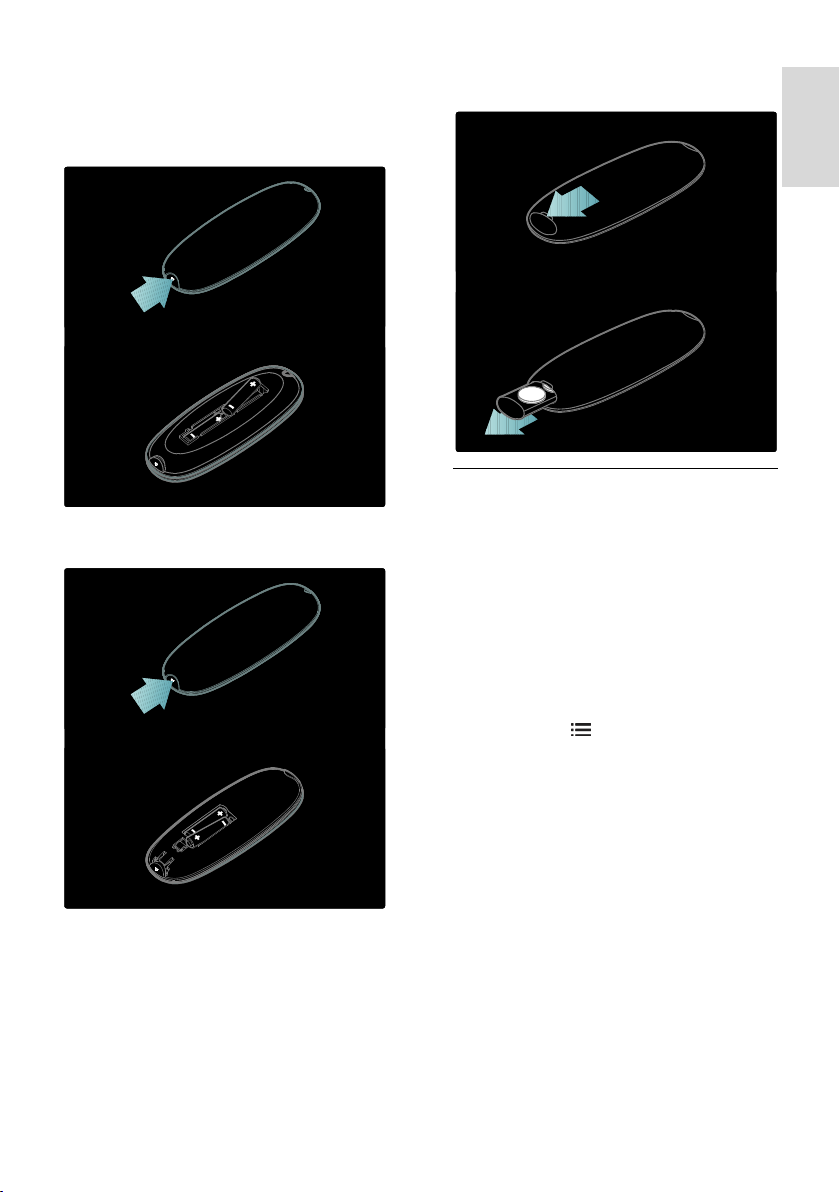
Українська
Тип батарей залежить від моделі пульта
дистанційного керування:
Для пульта дистанційного керування з
батареями типу AAA (полюс до полюса):
Для пульта дистанційного керування з
батареями типу AAA (одна біля одної):
Для пультів дистанційного керування із
батареями CR2032 (3 В):
Елементи керування EasyLink
Примітка. Елементи керування EasyLink
доступні, якщо під'єднаний пристрій
сумісний з HDMI-CEC.
Завдяки функції EasyLink можна керувати
телевізором та іншими пристроями,
сумісними із HDMI-CEC, за допомогою
одного пульта дистанційного керування.
Доступ до елементів керування EasyLink
1. Переглядаючи вміст під'єднаного
пристрою із підтримкою функції HDMICEC, натисніть OPTIONS.
2. Виберіть [Показати клавіші пристрою],
потім натисніть OK.
3. Виберіть кнопку керування EasyLink і
натисніть OK.
Детальніше про EasyLink див. у розділі
Користування телевізором >
Користування EasyLink (cтор. 42).
UK 15
Page 18
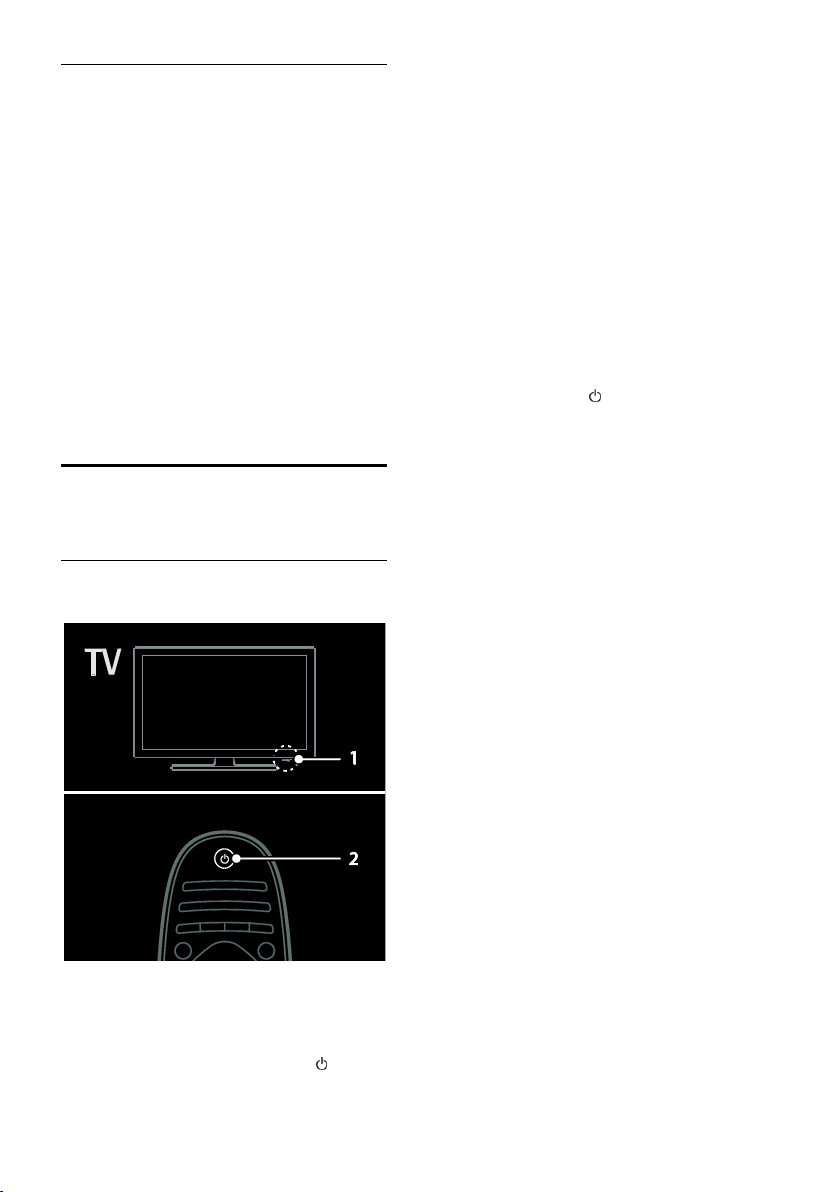
Керування за допомогою смартфону
Використовуйте свій смартфон як
допоміжний пульт дистанційного
керування та навіть як клавіатуру. Також
можна переглядати на телевізорі
слайдшоу із зображень на смартфоні. Щоб
завантажити програму "Philips My
Remote", відвідайте магазин програм
Apple App Store або Android Market.
Виконайте вказівки, надані магазином
програм.
Переконайтеся, що телевізор і смартфон
приєднані до однієї локальної мережі.
Детальніше про мережеві з’єднання див. у
розділі Підключення телевізора >
Комп’ютери й Інтернет (cтор. 66).
Перегляд телевізійних програм
Увімкнення та вимкнення телевізора
Увімкнення телевізора
Встановіть перемикач живлення
внизу на телевізорі в положення ON.
Якщо телевізор перебуває в режимі
очікування, натисніть кнопку на
пульті дистанційного керування.
Примітка. Телевізор увімкнеться з
невеликою затримкою.
Порада. Якщо не вдається знайти пульт
дистанційного керування, а телевізор
потрібно увімкнути з режиму очікування,
натисніть кнопку CH +/- на передній
панелі телевізора.
Хоча телевізор у режимі очікування
споживає незначну кількість енергії, певна
кількість енергії все ж споживається. Якщо
телевізор не буде використовуватися
протягом тривалого часу, вимкніть його,
щоб від’єднати живлення.
Перемикання телевізора в режим
очікування
Натисніть кнопку на пульті
дистанційного керування. Сенсор пульта
дистанційного керування на телевізорі
змінить колір на червоний.
Вимкнення телевізора
Встановіть перемикач живлення внизу на
телевізорі в положення OFF.
Телевізор більше не споживатиме енергії.
Автоматичне вимкнення
Телевізор має функцію регулювання
споживання енергії. Якщо протягом
чотирьох годин взаємодія з користувачем
(наприклад натискання кнопки пульта
дистанційного керування або кнопки на
передній панелі) відсутня, телевізор
автоматично переходить у режим
очікування.
Деактивація функції автоматичного
вимкнення
Під час перегляду телевізійних програм
натисніть зелену кнопку на пульті
дистанційного керування. Виберіть
[Автоматичне вимкнення] і натисніть
кнопку OK. Повідомлення на екрані
підтвердить деактивацію функції
автоматичного вимкнення.
UK 16
Page 19
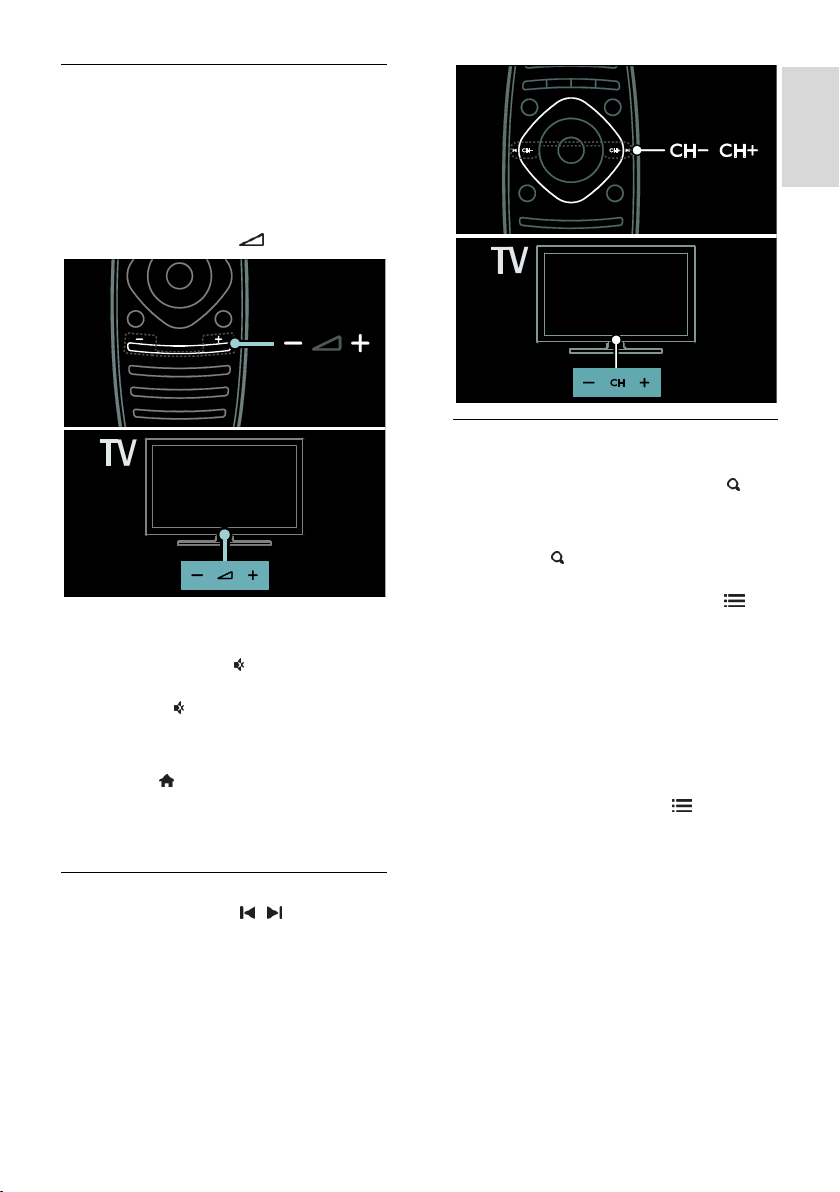
Українська
Налаштування рівня гучності телевізора
Збільшення або зменшення рівня
гучності телевізора.
Натисніть кнопку +/- на пульті
дистанційного керування.
Натисніть на передній панелі
телевізора кнопку +/-.
Вимкнення або увімкнення звуку
телевізора.
Натисніть кнопку , щоб вимкнути
звук телевізора, або
натисніть ще раз, щоб відновити
звук.
Налаштування рівня гучності навушників
1. Натисніть > [Налаштування] >
[Параметри ТВ] > [Звук].
2. Виберіть [Гучність навушників], потім
натисніть OK.
Перемикання телеканалів
Натисніть кнопки і на пульті
дистанційного керування.
Натисніть кнопку CH +/- на
телевізорі.
За допомогою Кнопки з цифрами
введіть номер каналу.
Керування списком каналів
Можна переглядати всі канали або тільки
канали зі списку обраних. Натисніть
FIND для переходу до списку каналів.
Створення списку обраних каналів
1. Натисніть FIND.
2. Виберіть канал, який потрібно
позначити як обраний, та натисніть
OPTIONS.
3. Виберіть [Позначити як вибране] і
натисніть OK. Вибраний канал
позначиться зіркою.
Щоб скасувати вибір каналу, виберіть
[Зняти позначку вибраного], а потім
натисніть OK.
Вибір списку каналів
1. У списку каналів натисніть
OPTIONS.
2. Виберіть [Вибрати список] > [Вибране]
для відображення каналів у списку
вибраного; або [Все] для відображення
усіх каналів.
3. Для підтвердження натисніть OK.
UK 17
Page 20
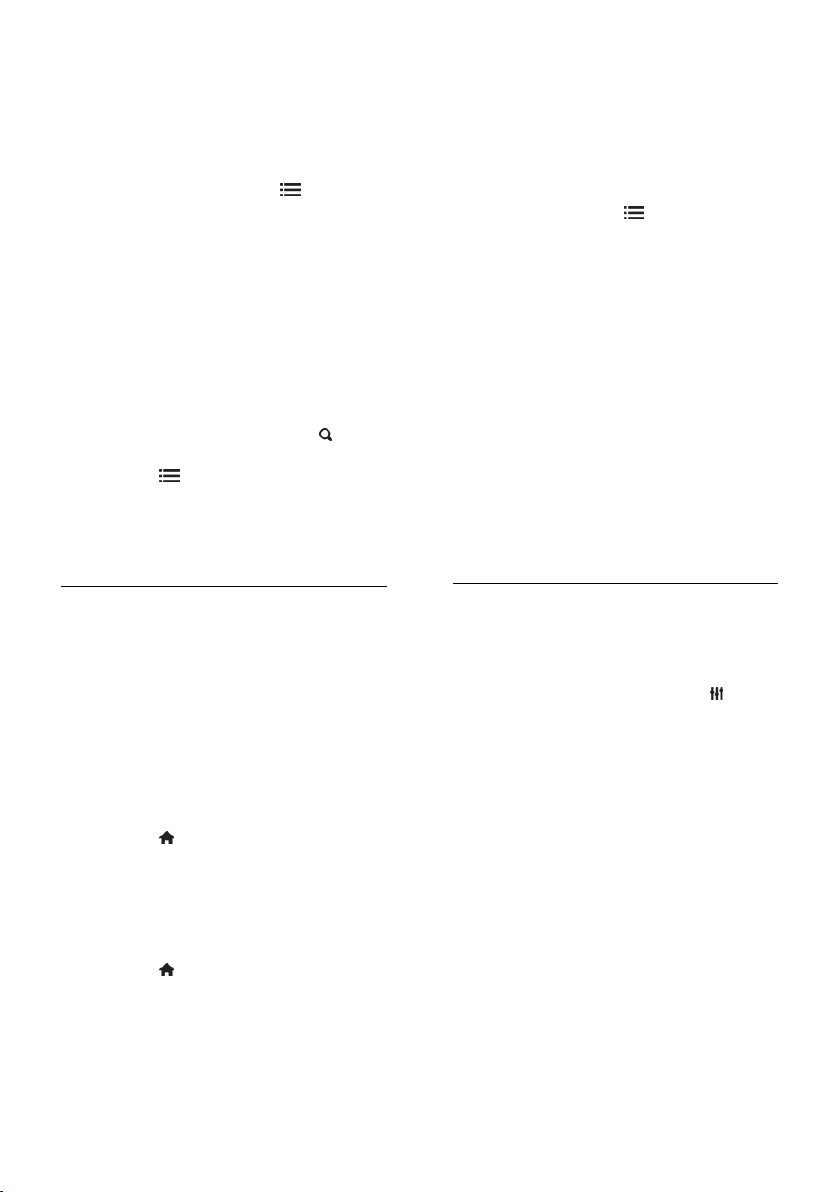
Перегляд лише аналогових або
цифрових телеканалів
Для доступу до лише аналогових або
лише цифрових каналів можна
відфільтрувати список каналів.
1. У списку каналів натисніть
OPTIONS.
2. Виберіть [Вибрати список] >
[Аналоговий] або [Цифровий] і натисніть
OK.
Залежно від вибору доступними стануть
лише аналогові або лише цифрові канали.
Прослуховування цифрових радіоканалів
У разі наявності цифрових радіоканалів,
вони встановлюються автоматично під час
встановлення телеканалів.
1. Під час перегляду ТВ натисніть FIND.
Відобразиться список каналів.
2. Натисніть OPTIONS.
3. Виберіть [Вибрати список] > [Радіо],
потім натисніть OK.
4. Виберіть радіоканал і натисніть кнопку
OK.
Перегляд телегіда
Телегід відображає інформацію щодо
цифрових телеканалів, наприклад:
розклад каналів;
анотацію програм.
Примітка. Телегід доступний лише в
деяких країнах.
Налаштування телегіда
Перед використанням телегіда перевірте
наступні налаштування.
1. Натисніть .
2. Виберіть [Налаштування] > [Параметри
ТВ] > [Параметри] > [Телегід].
3. Виберіть [Зі станції телемовлення] або
[З мережі], а потім натисніть OK.
Доступ до телегіда
1. Натисніть .
2. Виберіть [Телегід], потім натисніть OK.
Примітка. За першого перегляду телегіда
виконуйте вказівки на екрані після появи
запиту на його оновлення.
Використання параметрів телегіда
Можна налаштувати інформацію, яка буде
відображатися, для:
нагадування про початок програми;
відображення лише потрібних
каналів.
1. У телегіді натисніть OPTIONS.
2. Виберіть один із цих параметрів і
натисніть OK:
[Встановити нагадування]:
встановлення нагадувань про
програму.
[Очистити нагадування]: очищення
нагадувань про програму.
[Змінити день]: вибір дня перегляду.
[Додаткова інформація]: перегляд
інформації про програму.
[Пошук за жанром]: пошук
телепрограм за жанром.
[Заплановані нагадування]: список
нагадувань про програми.
[Оновити довідник програм]:
оновлення інформації про програму.
Використання розумних налаштувань зображення
Вибір потрібного налаштування
зображення.
1. Під час перегляду ТВ натисніть
ADJUST.
2. Виберіть [Розумне зображення].
3. Виберіть один із поданих нижче
параметрів і натисніть OK:
[Персональні]: застосування
особистих налаштувань зображення.
[Яскраві]: динамічні та яскраві
насичені кольори, ідеальні для
перегляду вдень.
[Справжні]: налаштування для
природного відтворення
зображення.
[Кіно]: найкращі налаштування для
перегляду фільмів.
[Гра]: найкращі налаштування для
ігор.
[Економія енергії]: налаштування для
максимального енергозаощадження.
UK 18
Page 21

Українська
[Звичайні]: заводські налаштування,
які найкраще відповідають більшості
середовищ і більшості типів відео.
[Фото]: найкращі налаштування для
перегляду фотографій.
[Користувацькі]: встановлення та
збереження власних налаштувань
зображення.
Використання розумних налаштувань звуку
Вибір потрібного налаштування звуку.
1. Під час перегляду ТВ натисніть
ADJUST.
2. Виберіть [Розумний звук].
3. Виберіть один із поданих нижче
параметрів і натисніть OK:
[Персональні]: застосування
потрібного налаштування в меню
звуку.
[Звичайні]: налаштування, які
найкраще відповідають більшості
середовищ і більшості типів аудіо.
[Новини]: найкращі налаштування для
мовлення, наприклад новин.
[Фільм]: найкращі налаштування для
перегляду фільмів.
[Гра]: найкращі налаштування для
ігор.
[Драма]: найкращі налаштування для
театральних програм.
[Спортивні ігри]: найкращі
налаштування для спортивних
програм.
[Автозаповнення]: налаштування
зображення відповідно до розміру
екрана (субтитри залишаються
видимими). Рекомендовано для
мінімального спотворення
зображення на екрані, але не для
стандарту високої чіткості чи
комп'ютера.
[Автомасштабування]: збільшення
зображення до розміру екрана.
Рекомендовано для мінімального
спотворення зображення на екрані,
але не для стандарту високої чіткості
чи комп'ютера.
[Супер-масштабування]: усунення
чорних смуг з боків зображення у
форматі 4:3. Не рекомендується для
стандарту високої чіткості чи
комп'ютера.
[Кіноформат 16:9]: масштабування
формату 4:3 до формату 16:9. Не
рекомендується для стандарту
високої чіткості чи комп'ютера.
[Широкий екран]: розтягування
формату 4:3 до формату 16:9.
[Без зміни масштабу]: забезпечення
максимальної деталізації для роботи з
комп'ютером. Доступно лише якщо
режим ПК увімкнено в меню
зображення.
Перегляд вмісту під'єднаного пристрою
Зміна формату зображення
Формат зображення можна змінювати
відповідно до своїх уподобань.
1. Натисніть ADJUST.
2. Виберіть [Формат зображення], потім
натисніть OK.
3. Виберіть потрібний формат зображення
та для підтвердження натисніть OK.
Доступні формати зображення залежать
від джерела відеосигналу:
Додавання нового пристрою
Примітки.
Перед переглядом під'єднаного
пристрою необхідно додати його
піктограму до головного меню. Див.
розділ Підключення телевізора >
Під'єднання пристроїв (cтор. 57).
Якщо до телевізора через вхід HDMI
під'єднати пристрій із підтримкою
HDMI-CEC і увімкнути його, цей
пристрій буде автоматично додано
до головного меню.
UK 19
Page 22
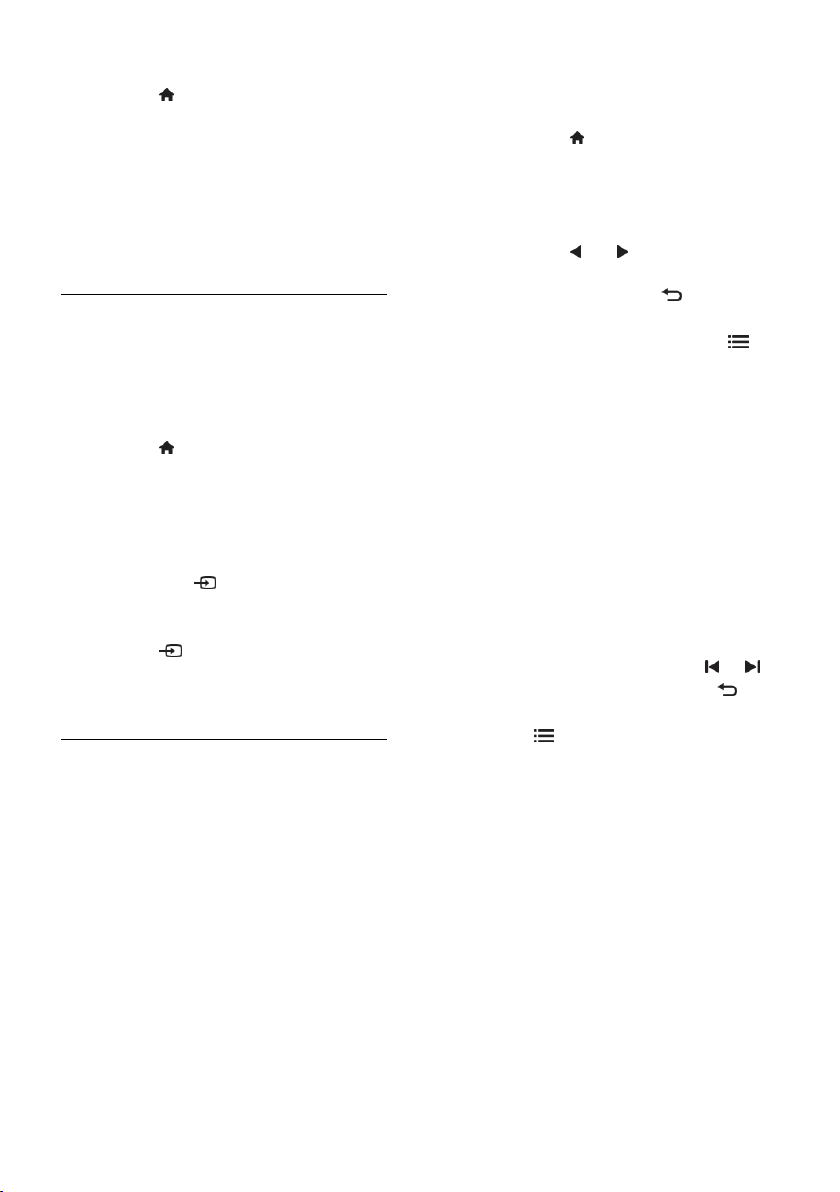
1. Під'єднайте і ввімкніть пристрій.
2. Натисніть .
3. Виберіть [Додати пристрої], потім
натисніть OK.
4. Виконайте вказівки на екрані.
Виберіть пристрій.
Виберіть вхід.
Примітка. Якщо необхідно вибрати
підключення телевізора, виберіть вхід,
який використовується цим пристроєм.
Вибір джерела
З головного меню
Після додавання нового пристрою до
головного меню виберіть піктограму
нового пристрою, щоб переглянути його
вміст.
1. Натисніть .
2. Виберіть піктограму пристрою у
головному меню.
3. Для підтвердження натисніть OK.
З меню вибору джерела
Щоб переглянути список входів можна
також натиснути SOURCE. Виберіть
вхід, через який пристрій підключений до
телевізора.
1. Натисніть SOURCE.
2. Натисніть Кнопки навігації, щоб
вибрати вхід зі списку.
3. Для підтвердження натисніть OK.
Відтворення вмісту з USBпристрою
Якщо на USB-накопичувачі є фотографії,
музичні або відеофайли, їх можна
відтворити за допомогою телевізора.
Увага! Компанія Philips не несе
відповідальності у випадку, якщо USBнакопичувач не підтримується, а також не
несе відповідальності за пошкодження
або втрату даних на цьому пристрої.
Не перенавантажуйте USB-роз'єм. У разі
під’єднання жорсткого диску, який
споживає більш ніж 500 мА,
переконайтеся, що він під’єднаний до
власного зовнішнього джерела живлення.
Щоб отримати доступ до браузера вмісту
USB-пристрою:
Під час перегляду ТВ підключіть USB-
пристрій до роз'єму USB на
телевізорі.
Натисніть , виберіть пункт [Огляд
USB] і натисніть OK.
Перегляд відео
Щоб вибрати відеофайл, натисніть
Кнопки навігації, після чого натисніть OK.
Натисніть або для пошуку із
прокруткою вперед/назад у відео.
Натисніть і утримуйте для виходу
з браузера вмісту.
Під час відтворення відео натисніть
OPTIONS для переходу до таких
параметрів відео:
[Стоп]: зупинка відтворення.
[Повтор]: повтор відео.
[Переміщення увімкнено] /
[Переміщення вимкнено]:
увімкнення або вимкнення відео в
режимі довільного відтворення.
Перегляд зображень
Щоб вибрати зображення, натисніть
Кнопки навігації, після чого натисніть OK.
Щоб призупинити або припинити
відтворення, натисніть кнопку OK.
Щоб перейти до попереднього або
наступного файлу, натисніть чи .
Натисніть і утримуйте кнопку для
виходу з браузера вмісту.
Натисніть OPTIONS для доступу або
виходу з таких параметрів зображення:
[Показати дані]: відображення даних
про файл.
[Стоп]: зупинка показу слайдів.
[Повертати]: обертання файлу.
[Повтор]: повтор показу слайдів.
[Відтворити раз]: відтворення файлу
один раз.
[Переміщення вимкнено] /
[Переміщення увімкнено]:
увімкнення або вимкнення режиму
відображення слайдів у довільному
порядку.
[Швидкість показу слайдів]:
встановлення тривалості відтворення
зображень під час показу слайдів.
UK 20
Page 23
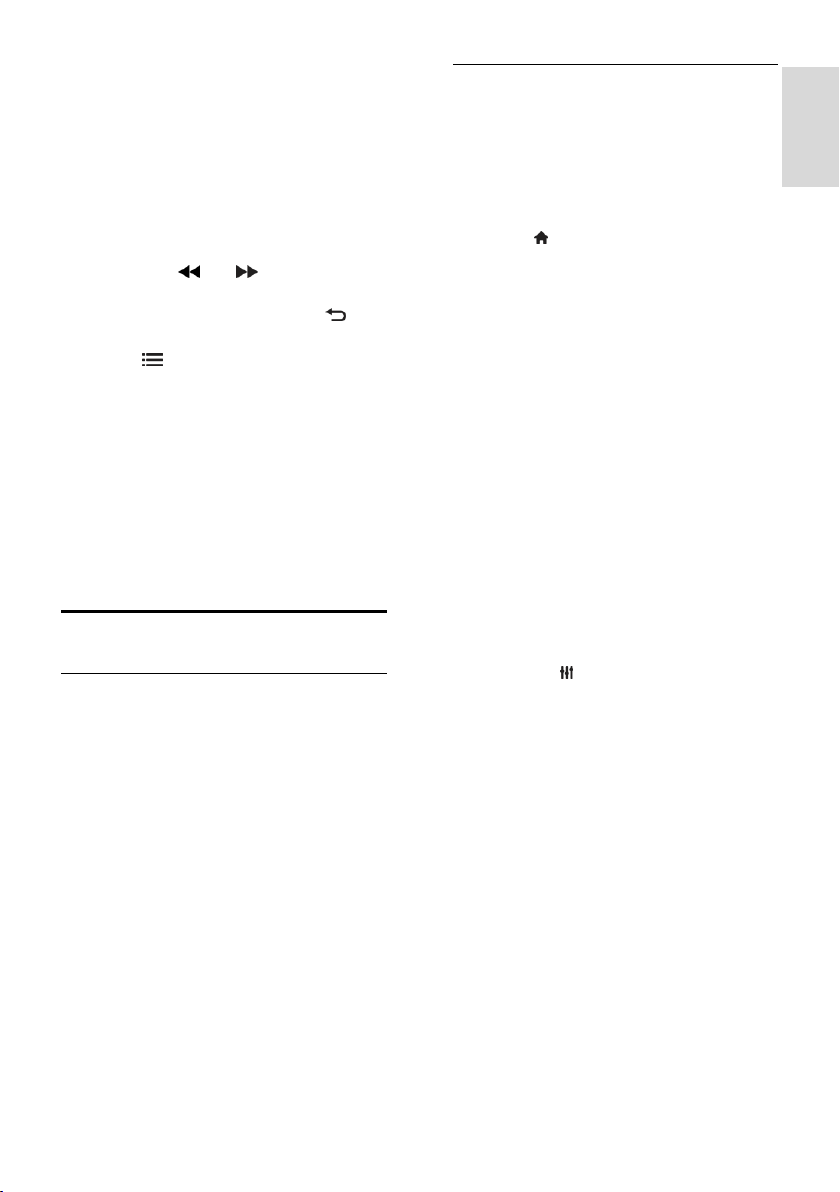
Українська
[Зміна слайдів]: встановлення
переходу від одного зображення до
іншого.
[Встановлення Scenea]: встановлення
вибраного зображення як шпалер
телевізора.
Прослуховування музики
Щоб вибрати музичну доріжку, натисніть
Кнопки навігації, після чого натисніть OK.
Натисніть або для пошуку із
прокруткою вперед/назад у доріжці.
Натисніть і утримуйте кнопку для
виходу з браузера вмісту.
Натисніть OPTIONS для доступу або
виходу з таких параметрів аудіо:
[Стоп]: зупинка відтворення аудіо.
[Повтор]Повторюване відтворення
окремої доріжки або всього альбому.
[Відтворити раз]: відтворення
доріжки один раз.
[Переміщення увімкнено] /
[Переміщення вимкнено]:
увімкнення або вимкнення довільного
відтворення доріжок.
Перегляд 3D-вмісту
Що потрібно?
Ваш телевізор є 3D-телевізором. Для
перегляду 3D-вмісту можна скористатися
окулярами Philips Easy 3D, які входять до
комплекту постачання цього телевізора.
Можна придбати додаткові 3D-окуляри
PTA416 або PT426 виробництва компанії
Philips (продаються окремо) у місцевого
постачальника.
Перш ніж переглядати 3D-вміст, уважно
прочитайте попередження про шкоду для
здоров’я, що міститься у розділ Початок
роботи > Важливо > Попередження про
шкоду для здоров’я відео формату 3D
(cтор. 8).
Примітка. Пасивні 3D-окуляри інших
виробників можуть не працювати або
забезпечувати нижчу якість перегляду 3Dвмісту.
Пуск 3D
Щоб переглянути фільм або програму у
форматі 3D, вставте диск із фільмом у
форматі 3D у програвач дисків 3D Blu-ray,
підключений до роз’єму HDMI на цьому
телевізорі, або налаштуйте телевізійний
канал, на якому транслюється 3D-вміст.
Натисніть і виберіть програвач дисків
3D Blu-ray або виберіть [Перегляд ТВ], а
потім налаштуйтеся на телевізійний канал.
Коли 3D-вміст буде доступний, на
телевізорі відобразиться повідомлення.
Щоб почати перегляд 3D-вмісту, виберіть
[Пуск 3D] і натисніть OK. Одягніть 3Dокуляри.
Якщо виконано налаштування на
телевізійний канал 3D, проте запит щодо
перемикання у формат 3D не
відображається, потрібно вибрати формат
3D вручну.
Вибір відповідного формату 3D
Якщо на телевізорі відображаться
подвійне зображення, тоді як ефект 3D
не спостерігається крізь 3D-окуляри,
потрібно вибрати відповідний формат
перегляду 3D-вмісту.
Щоб налаштувати телевізор на формат
3D, натисніть ADJUST. Виберіть
[Формат 3D] і натисніть OK, потім
виберіть [3D - Поруч] або [3D - Вгорі /
внизу] відповідно до розташувань
подвійних зображень.
Примітка. Деякі формати 3D не
підтримуються. Даний телевізор не
підтримує вхідний сигнал у форматі 3D,
що надходить через роз’єм USB та Net
TV.
UK 21
Page 24
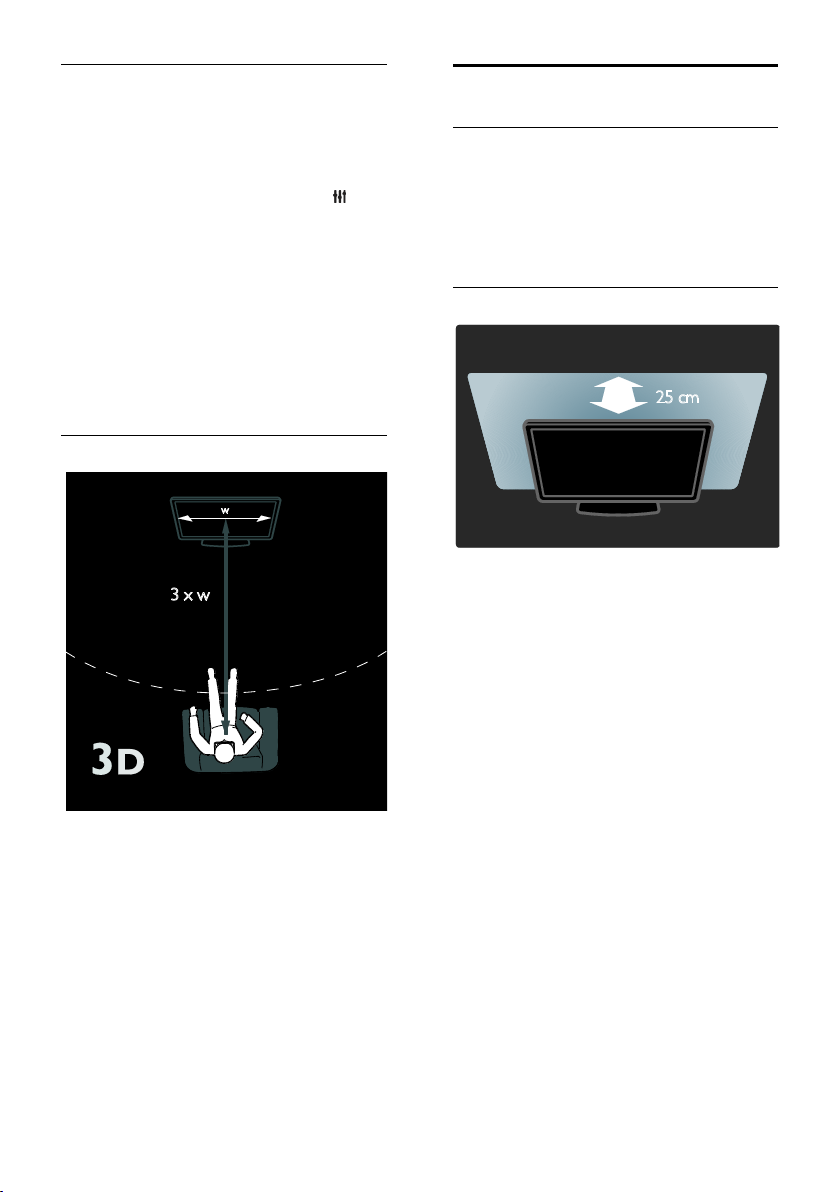
Зупинка 3D
Після перемикання на інший канал або
інший підключений пристрій телевізор
знову перемикається у формат 2D.
Щоб припинити перегляд 3D-вмісту під
час роботи програми 3D, натисніть
ADJUST. Виберіть [2D/3D] > [2D], tа
потім натисніть OK. На цьому
примусовому 2D-зображенні
відображається лише ліва половина 3Dзображення.
Примітка. Меню 2D/3D доступне лише
тоді, коли телевізор отримує 3D-вміст із
вхідним сигналом, або коли для параметра
[Формат 3D] становлено значення [3D -
Поруч] або [3D - Вгорі / внизу].
Оптимальний 3D-перегляд
Щоб забезпечити оптимальний перегляд
3D-відео, рекомендується:
сидіти на відстані, яка щонайменше у
три рази перевищує ширину (Ш)
екрана телевізора. Не сидіть на
відстані більше шести метрів.
розташувати центр екрана телевізора
на рівні очей.
дивитися телевізор подалі від прямих
сонячних променів, оскільки вони
можуть заважати перегляду 3Dвмісту.
Ambilight
Можливості
*Доступно лише у деяких моделях.
Функція Ambilight дає можливість більш
спокійного перегляду. Вона автоматично
налаштовує колір і яскравість світла
відповідно до зображення на екрані.
Що потрібно?
Для забезпечення найкращого
ефекту Ambilight розташовуйте
телевізор на відстані 25 см від стіни.
Тримайте пульт дистанційного
керування подалі від телевізора,
оскільки він може перешкоджати
передачі інфрачервоних сигналів.
Приглушіть освітлення у кімнаті.
UK 22
Page 25
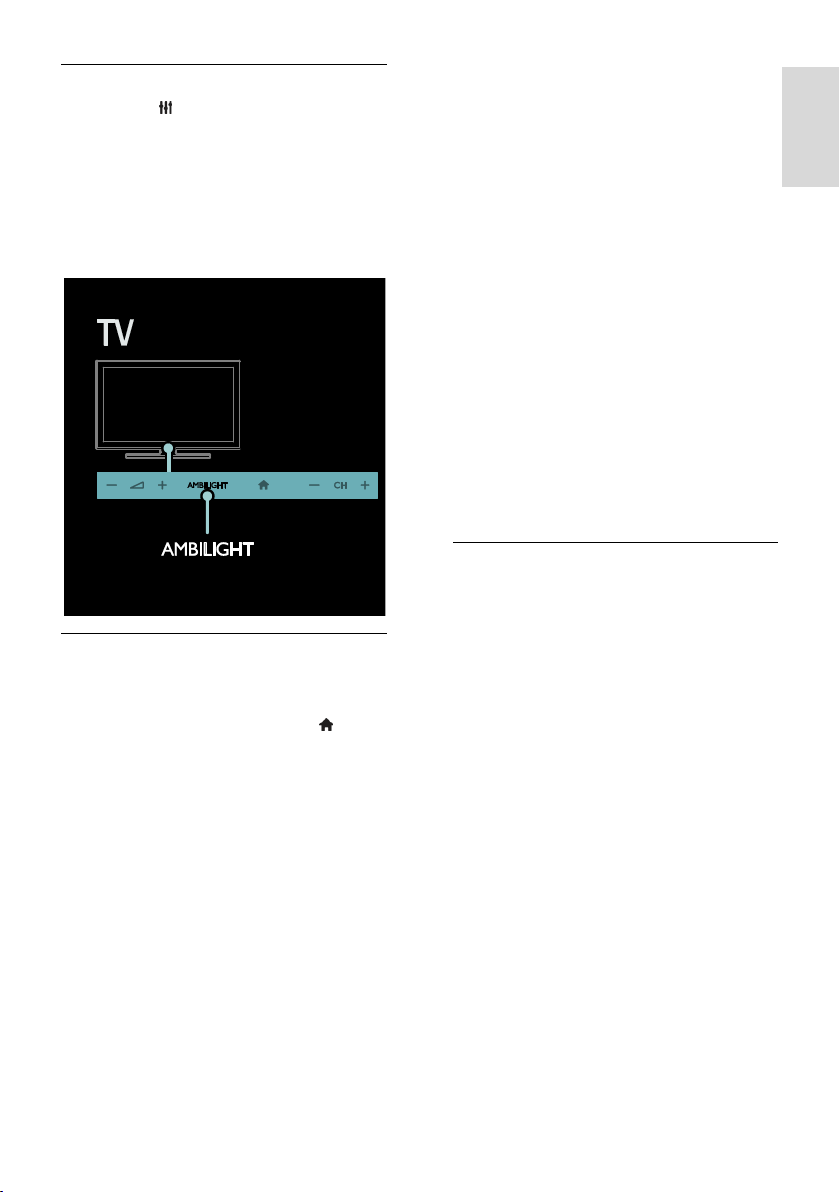
Українська
Увімкнення
1. Натисніть ADJUST.
2. Виберіть [Ambilight], потім натисніть
OK.
3. Щоб увімкнути або вимкнути функцію
Ambilight, виберіть [Увімк.] або [Вимк.].
Крім того, щоб увімкнути або вимкнути
функцію Ambilight, на телевізорі можна
натиснути AMBILIGHT.
Зміна параметрів
У меню Ambilight можна вибрати інші
параметри Ambilight.
1. Під час перегляду ТВ натисніть >
[Налаштування].
2. Виберіть [Параметри ТВ] > [Ambilight].
3. Виберіть потрібний параметр для
налаштування:
[Динамічне]: перемикання між
розслаблюючим і динамічним
режимами Ambilight. Доступно, якщо
для Ambilight [Колір] встановлено
значення [Динамічне].
[Яскравість]: регулювання яскравості
Ambilight.
[Колір]: вибір попередньо
визначеного кольору.
[Налаштування кольору]:
Встановлення власного кольору
Ambilight. Для доступу до цього
параметра виберіть [Ambilight] >
[Колір] > [Користувацькі].
[Відокремлення]: регулювання
різниці інтенсивності кольору на
різних сторонах екрану телевізора.
Для отримання динамічної або
рівномірної підсвітки Ambilight цю
функцію слід вимкнути.
[Вимкнення ТВ]: вибір способу
вимкнення підсвітки Ambilight у разі
вимкнення телевізора.
[Відпочинковий настрій]: вибір
режиму розслаблюючого світла. Коли
телевізор знаходиться в режимі
очікування, увімкнеться
розслаблююче світло.
[Відпочинкове світло Scenea]:
увімкнення або вимкнення
розслаблюючого світла Scenea в разі
увімкнення Scenea.
[Колір стіни]: вибір кольору стіни
позаду телевізора. Буде встановлено
такий колір підсвітки Ambilight, який
відповідає кольору стіни.
Використання розслаблюючого світла
Коли телевізор у режимі очікування,
натисніть на передній панелі телевізора
кнопку Ambilight, щоб створити в кімнаті
ефект розслаблюючого світла.
Примітка. Для ввімкнення
розслаблюючого світла може знадобитися
понад 5 секунд.
Відомості про те, як вибрати інші кольори
розслаблюючого світла, дивіться в розділі
Користування телевізором >
Використання Ambilight > Налаштування
(cтор. 23).
UK 23
Page 26
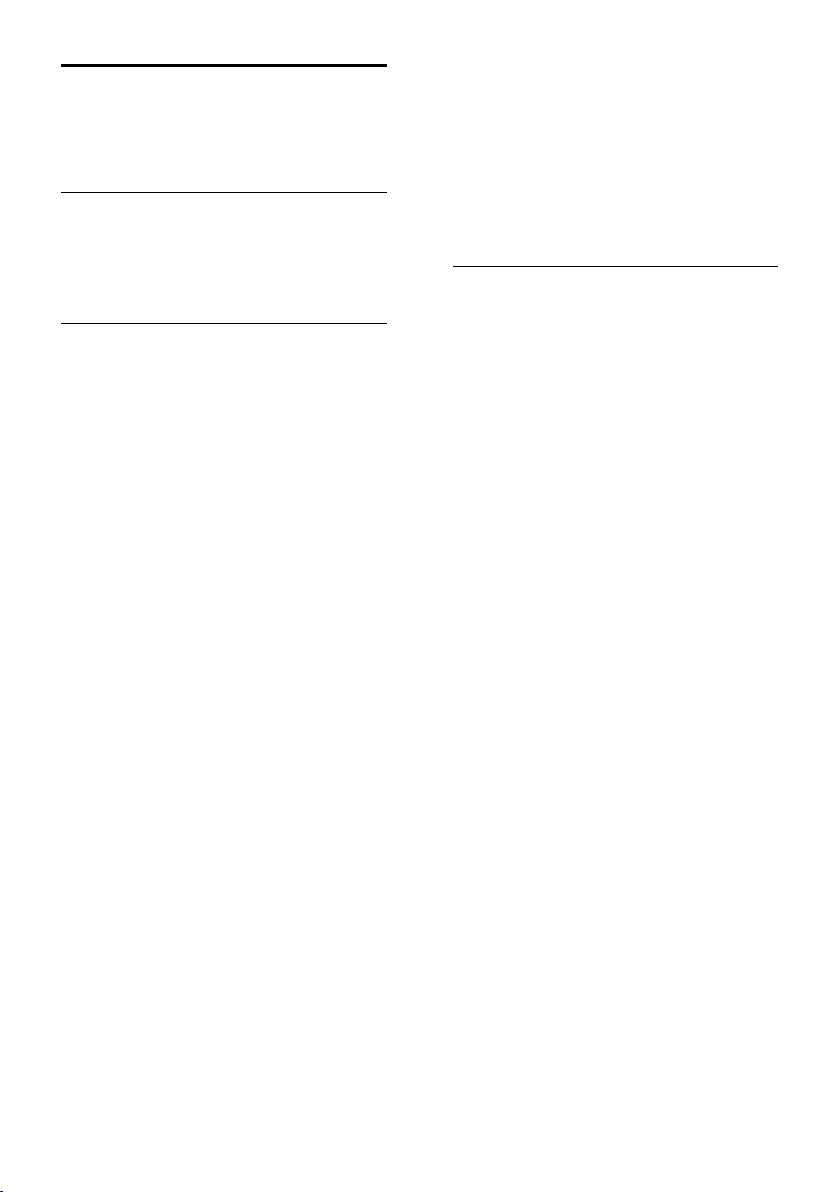
Огляд комп'ютера за
допомогою з'єднання
DLNA
Можливості
Якщо у комп’ютері, підключеному до
домашньої мережі, містяться фотографії,
музичні або відеофайли, їх можна
відтворити за допомогою телевізора.
Що потрібно?
Мати дротову або бездротову
домашню мережу, підключену за
допомогою маршрутизатора
Universal Plug and Play (uPnP).
Мати бездротовий USB-адаптер
Philips або кабель LAN, за допомогою
якого телевізор підключений до
домашньої мережі.
Мати медіасервер, такий як:
комп'ютер із медіапрогравачем
Windows 11 або новішої версії; чи
комп'ютер Mac із медіасервером
Twonky Media Server.
Перевірте, чи дає шлюз безпеки
комп'ютера змогу запускати
програми медіасервера.
Також необхідно налаштувати мережеве
з'єднання:
Підключіть телевізор і комп'ютер до
тої самої домашньої мережі. Див.
розділ Підключення телевізора >
Комп’ютери й Інтернет (cтор. 66).
Увімкніть комп'ютер і
маршрутизатор.
Налаштуйте сервер обміну
мультимедійними даними за допомогою
медіапрогравача Windows 11 або новішої
версії, чи медіасервера Twonky Media
Server.
Примітка. Для отримання довідки щодо
використання інших медіасерверів
(наприклад TVersity), відвідайте веб-сайт
потрібного медіасервера.
Якщо пристрій не повертається до
режиму DLNA через зовнішні порушення
електричного режиму (наприклад, через
електростатичний розряд), необхідне
втручання користувача.
Обмін мультимедійними даними
за допомогою медіапрогравача
Windows 11
1. Запустіть на комп’ютері медіапрогравач
Windows.
2. Виберіть Library (Бібліотека) > Media
Sharing (Спільний доступ до
медіафайлів).
Під час першого вибору параметра
Media Sharing (Спільний доступ до
медіафайлів) з'являється спливаючий
екран. Поставте позначку біля пункту
Відкрити спільний доступ до моїх
медіафайлів і натисніть OK.
На екрані Media Sharing (Спільний
доступ до медіафайлів) з'явиться
пристрій із позначкою Unknown
Device (Невідомий пристрій).
Якщо невідомий пристрій не
з'являється через хвилину чи трохи
більше, перевірте, чи шлюз безпеки
комп'ютера не блокує з'єднання.
3. Виберіть на екрані Media Sharing
(Спільний доступ до медіафайлів)
невідомий пристрій і натисніть Allow
(Дозволити).
Біля пристрою з'явиться зелена позначка.
За замовчуванням медіапрогравач
Windows надає спільний доступ до
файлів у таких папках: My Music (Моя
музика), My Pictures (Мої
зображення) і My Videos (Мої відео).
4. Якщо файли знаходяться в інших
папках, виберіть Library (Бібліотека)>
Add to Library (Додати до бібліотеки),
після чого виконайте вказівки на екрані,
щоб додати папки.
UK 24
Page 27
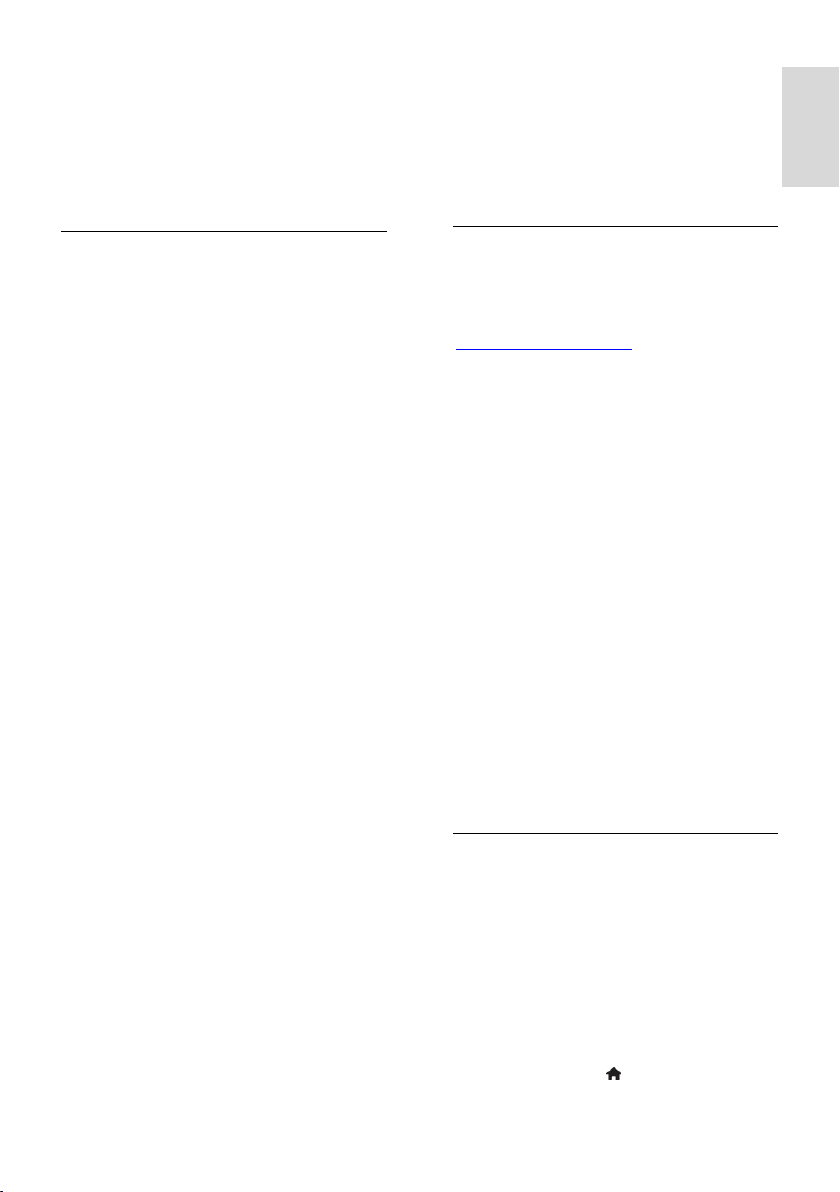
Українська
За необхідності виберіть Advanced
options (Додаткові параметри), щоб
відобразити список потрібних папок.
5. Виберіть пункт Library (Бібліотека) >
Apply Media Information Changes
(Застосувати зміни у медіавідомостях),
щоб активувати внесені зміни.
Обмін мультимедійними даними
за допомогою медіапрогравача
Windows 12
1. Запустіть на комп’ютері медіапрогравач
Windows.
2. У медіапрогравачі Windows виберіть
вкладку Stream (Потік), а потім виберіть
Turn on media streaming (Увімкнути
потокове передавання медіаданих).
З'явиться екран Media streaming
(Потокове передавання медіаданих).
3. Натисніть Turn on media streaming
(Увімкнути потокове передавання
медіаданих).
Поверніться до екрану медіапрогравача
Windows.
4. Перейдіть на вкладку Stream (Потік) >
More streaming options (Додаткові
параметри потокового передавання).
З'явиться екран Media streaming
options (Параметри потокового
передавання медіаданих).
На екрані Local network (Локальна
мережа) з'явиться мультимедійна
програма. Якщо мультимедійна
програма не з'являється, перевірте,
чи шлюз безпеки комп'ютера не
блокує з'єднання.
5. Виберіть мультимедійну програму та
натисніть Allowed (Дозволено).
Біля мультимедійної програми
з'явиться зелена стрілка.
За замовчуванням медіапрогравач
Windows надає спільний доступ до
файлів у таких папках: My Music (Моя
музика), My Pictures (Мої
зображення) і My Videos (Мої відео).
6. Якщо файли знаходяться в інших
папках, виберіть вкладку Organize
(Упорядкувати) та Manage libraries
(Керування бібліотеками) > Music
(Музика).
Виконайте вказівки на екрані, щоб додати
папки з мультимедійними файлами.
Обмін мультимедійними даними
за допомогою медіасервера
Twonky Media
1. Відвідайте веб-сайт
www.twonkymedia.com для придбання
програмного забезпечення або
завантаження безкоштовної пробної версії
програмного забезпечення на 30 днів для
Macintosh.
2. Запустіть Twonky Media на комп'ютері
Macintosh.
3. На екрані медіасервера Twonky Media
Server виберіть Basic Setup (Основне
налаштування) і First Steps (Перші кроки).
З'явиться екран First steps (Перші кроки).
4. Введіть назву медіасервера та натисніть
Save changes (Зберегти зміни).
5. Виберіть на екрані медіасервера
Twonky Media пункт Basic Setup (Основне
налаштування) > Sharing (Спільний
доступ).
6. Знайдіть і виберіть папки для спільного
використання, а тоді виберіть Save
Changes (Зберегти зміни).
Macintosh автоматично виконає
повторний огляд папок для спільного
використання.
Відтворення файлів, збережених на комп'ютері
Примітка. Перед початком відтворення
мультимедійного вмісту з комп'ютера
перевірте підключення телевізора до
домашньої мережі, а також перевірте
налаштування програмного забезпечення
медіасервера.
1. Увімкніть комп'ютер і маршрутизатор.
2. Вмикання телевізора
3. Натисніть кнопку на пульті
дистанційного керування.
UK 25
Page 28
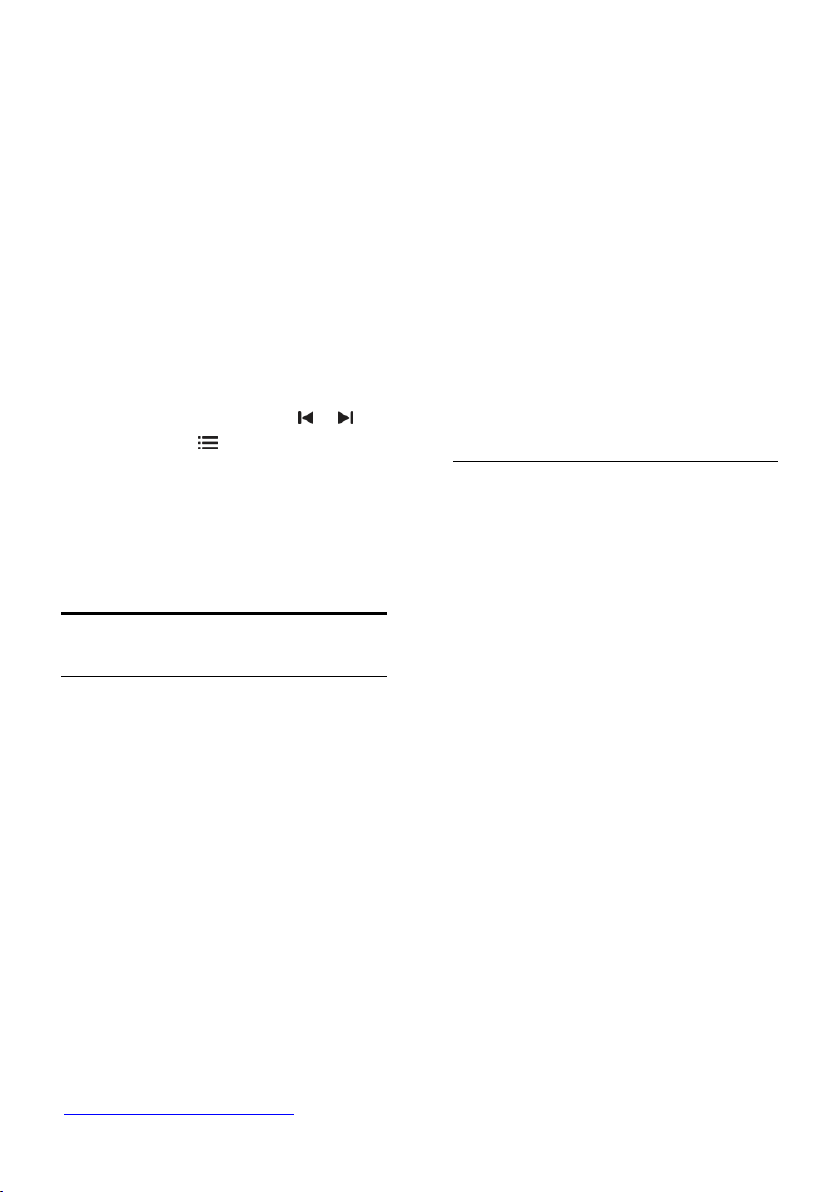
4. Виберіть [Огляд мережі ПК], після чого
натисніть OK. Коли почнеться мережеве
встановлення, виконайте вказівки на
екрані.
5. Коли відобразиться браузер вмісту,
виберіть файл, і потім натисніть OK.
Почнеться відтворення файлу.
6. Для керування відтворенням
використовуйте Кнопки відтворення на
пульті дистанційного керування.
Перегляд зображень
Щоб почати показ слайдів, виберіть
зображення і натисніть OK.
Щоб призупинити або припинити
відтворення, натисніть OK ще раз.
Щоб відтворити попередній або
наступний файл, натисніть чи .
Натисніть кнопку OPTIONS для
доступу до наступних параметрів.
[Показати дані]: відображення даних
про файл.
[Стоп]: зупинка показу слайдів.
[Повертати]: обертання файлу.
[Повтор]: повтор показу слайдів.
Net TV та мережеве відео
Можливості
Використання Internet Applications
(інтернет-програм), спеціально
налаштованих для телевізора веб-сайтів в
Інтернеті. Можна керувати Apps
(програмами) за допомогою пульта
дистанційного керування телевізора.
Наприклад, можна виконувати наступні дії.
Читання заголовків газет
Перегляд відео
Знайомство з прогнозами погоди
За допомогою функції запису можна
переглядати пропущені програми.
Доступність функції запису Apps
(програм) залежить від країни.
Щоб знайти доступні телепрограми,
зверніться до телегіда Net TV.
Дізнатися більше про служби Net TV
можна на форумі веб-сайту Net TV,
www.supportforum.philips.com.
Примітки.
В кожній країні служби Net TV
відрізняються.
Деякі веб-сайти можуть
відображатися не повністю. Деякі
функції недоступні, наприклад,
завантаження файлів, або функції, які
потребують встановлення модулів.
Служби Net TV оновлюються
автоматично. Для перегляду останніх
оновлень, змініть [Усе] на [Нове]у
меню [Колекція Apps].
Net TV відображає одну сторінку за
раз у повноекранному режимі.
Компанія Koninklijke Philips Electronics
N.V. не несе відповідальності за вміст
і якість вмісту, що надається
відповідними постачальниками.
Що потрібно?
Щоб скористатися Net TV виконайте ці
завдання:
1. у домашній мережі підключіть телевізор
до Інтернету;
2. у телевізорі налаштуйте Net TV.
3. у комп’ютері зареєструйтеся у Philips,
щоб отримати змогу насолоджуватись
унікальними перевагами й отримувати
оновлення даних про продукти.
Зареєструватися зараз або пізніше.
Примітки.
Net TV Applications (програми Net
TV) можна заблокувати за
допомогою 4-значного пін-коду. Усі
Apps (програми) для дорослих
можна заблокувати за один раз.
Під час блокування служб для
дорослих неадаптовані для Net TV
рекламні оголошення та веб-сайти
залишаються доступними.
UK 26
Page 29

Українська
Підключення телевізора до Інтернету
У домашній мережі здійсніть наступні
підключення.
1. Під'єднайте маршрутизатор до
Інтернету за допомогою
високошвидкісного з'єднання.
2. Увімкніть маршрутизатор.
3. Встановіть мережеве з’єднання. Див.
розділ Під’єднання телевізора >
Комп’ютери й Інтернет (cтор. 66).
Налаштування Net TV
1. Натисніть , виберіть [Огляд Net TV], і
натисніть OK для підтвердження.
Відобразяться умови використання.
2. Щоб погодитися з умовами
використання, натисніть кнопку OK.
З'явиться меню реєстрації.
3. Щоб зареєструватися у Club Philips,
виберіть [Зареєструватися], а потім
натисніть кнопку OK.
4. Погодьтеся з повідомленням на екрані.
На екрані з’явиться запрошення
заблокувати служби для дорослих.
5. Щоб заблокувати служби для дорослих,
виберіть [Заблокувати], а потім натисніть
OK.
Щоб залишити служби для дорослих
незаблокованими, виберіть [Залишити
розблокованим], потім натисніть OK.
6. Для блокування введіть 4-значний код і
натисніть OK.
7. Повторно введіть 4-значний код, а
потім натисніть OK.
З’явиться початкова сторінка Net TV
Доступ до Net TV Applications (програм Net TV)
Сторінка, яка відображається першою, є
головною сторінкою Net TV. Піктограми
на цій сторінці позначають програми
(Apps).
Перегляд веб-сайтів в Інтернеті за
допомогою Internet Apps (інтернетпрограм).
Щоб вибрати програму, натисніть
Кнопки навігації, після чого для
підтвердження натисніть кнопку OK.
Додаткова інформація міститься у
короткому посібнику з Net TV.
Доступ до App Gallery (галерея
програм) для додавання Apps
(програм) на головний екран.
Можна змінити налаштування країни
та вибрати Apps (програми) з інших
країн.
Доступ до веб-сайту
1. Виберіть Internet App (інтернетпрограми), потім натисніть OK.
2. Для введення веб-адреси
скористайтеся кнопками Кнопки з
цифрами на пульті дистанційного
керування.
Щоб повернутися до домашньої сторінки
Net TV, натисніть FIND.
Екранна клавіатура
Виберіть область для введення веб-адреси
і натисніть OK.
На екрані з’явиться клавіатура.
Введіть веб-адресу з її допомогою.
Очищення пам'яті Net TV
Попередження. Цей параметр скидає всі
налаштування Net TV.
Можна повністю очистити пам'ять Net
TV, включаючи вибране, код батьківського
контролю, паролі, файли "cookies" та
історію.
1. Натисніть .
2. Виберіть [Налаштування] > [Параметри
мережі].
3. Виберіть [Очистити пам'ять Net TV],
потім натисніть OK.
UK 27
Page 30

Параметри
Натисніть кнопку OPTIONS, щоб
вибрати наступне.
[Видалити App]
[Заблокувати App]
[Розблокувати App]
[Перемістити App]
Показати пульт дистанційного керування
Такі кнопки, як кнопка відтворення ,
перемотки назад і перемотки вперед
доступні, якщо вибрати [Показати
пульт дистанційного керування].
Натисніть кнопку OPTIONS і виберіть
[Показати пульт дистанційного
керування]. За допомогою клавіш на
екрані можна керувати під’єднаним аудіоабо відеопрогравачем.
Виберіть потрібну клавішу і натисніть OK
для виконання відповідної дії. Натисніть
кнопку , щоб приховати екранну
клавіатуру.
Щоб прокручувати веб-сторінки вгору або
вниз, використовуйте кнопки P+ і P-.
Масштабування сторінки
Для масштабування Інтернет-сторінки
натисніть OPTIONS і виберіть
[Масштабування сторінки]. Масштабуйте
за допомогою панелі з бігунцем.
Переглядаючи Інтернет-сторінку,
переходьте від одного пункту до іншого
за допомогою Кнопки навігації.
Перезавантаження сторінки
Якщо сторінка завантажується
неправильно, перезавантажте її.
Натисніть кнопку OPTIONS і виберіть
[Перезавантаження сторінки].
Інформація безпеки
Щоб переглянути інформацію щодо
безпеки сторінки, натисніть OPTIONS
і виберіть [Інформація безпеки].
Мережеве відео на прокат
Цей телевізор дозволяє брати на прокат
відео в мережевому відеомагазині.
1. Відкрийте відеомагазин. Можливо,
потрібно буде зареєструватися або увійти
в систему.
2. Виберіть потрібне відео.
3. Внесіть оплату в режимі онлайн.
4. Завантажте відео.
Щоб взяти на прокат і завантажити відео,
потрібне високошвидкісне Інтернетпід'єднання до телевізора. Детальніше
про мережеві з’єднання див. у розділі
Підключення телевізора > Комп’ютери й
Інтернет (cтор. 66).
Потрібна також карта пам'яті SD для
встановлення у роз'єм для карти пам'яті
SD телевізора.
Місткість карти пам'яті SD
Використовуйте чисту карту пам’яті SD
типу SDHC класу 6 місткістю щонайменше
4 ГБ.
Для відео стандарту високої чіткості
використовуйте карту пам’яті SDHC
місткістю щонайменше 8 ГБ.
Примітка. Телевізор може відхилити
використання карти пам’яті SD, якщо її
швидкість запису не відповідає швидкості,
яка потрібна для передачі відеоданих.
Увага! Цей телевізор обладнано
стандартним роз'ємом для карти пам'яті
SD, який можна використовувати лише
для відео напрокат.
Виконайте наведені тут вказівки. Карту
можна пошкодити, якщо вставити її
неправильно. Увесь вміст карти пам'яті SD
буде видалено перед завантаженням
відео напрокат.
UK 28
Page 31

Українська
Форматування карти пам'яті SD
Перед завантаженням відео напрокат
карту SD необхідно відформатувати.
1. Увімкніть телевізор.
2. Вставте, як показано, карту пам’яті SD в
роз’єм для карти пам’яті SD на бічній
панелі телевізора. Телевізор автоматично
почне форматування карти пам’яті.
3. Після форматування не виймайте карту
пам’яті SD із роз’єму.
Перегляд вмісту відеомагазину
1. Натисніть .
2. Виберіть [Огляд Net TV] і натисніть
OK.
3. Запустіть App Gallery, щоб знайти
доступні у вашій країні відеомагазини.
4. Натискайте Кнопки навігації, щоб
вибрати магазин, а потім натисніть кнопку
OK, щоб підтвердити вибір.
Піктограму відеомагазину додано на
головну сторінку.
5. Щоб переглянути вміст магазину,
виберіть його піктограму та натисніть
кнопку OK.
Відео на прокат
Щоб взяти на прокат відео, виберіть його
піктограму на сторінці відеомагазинів і
натисніть OK. Зазвичай брати напрокат
відео можна на 1 день, кілька днів або
навіть на 1 годину. Способи вибору та
прокату відео залежать від магазину.
Оплата
На екрані магазину з'явиться запит щодо
входу в систему або створення
облікового запису за його відсутності.
Логін може складатися з адреси Вашої
електронної пошти та особистого PINкоду. Увійшовши в систему, можна
вибрати спосіб оплати — зазвичай це
кредитна картка або готівка.
Детальніше про умови оплати див. на вебсайті відеомагазину.
Вводьте цифровий код (PIN-код) за
допомогою Кнопки з цифрами на
пульті дистанційного керування.
Щоб ввести адресу електронної
пошти, виберіть на сторінці текстове
поле і натисніть OK. Виберіть на
клавіатурі потрібний символ і
натисніть OK, щоб його ввести.
Завантаження відео
Оплативши послугу, відео можна
завантажити у відеопам'ять. Під час
завантаження можна продовжувати
перегляд ТВ, доки на екрані не з'явиться
повідомлення про можливість
відтворення відео.
Якщо скасувати завантаження, відео
можна завантажити пізніше, поки не
завершиться термін його прокату.
Перегляд відео
1. Натисніть кнопку , виберіть [Огляд
Net TV].
Відобразяться встановлені відеомагазини.
2. Виберіть відеомагазин, у якому було
взято напрокат відео, а потім натисніть
кнопку OK.
3. За допомогою своїх даних для входу
виконайте вхід до Інтернет-відеомагазину.
4. Виберіть це відео зі списку
завантажених, а потім натисніть кнопку
OK, щоб почати перегляд.
UK 29
Page 32

Ігри
Додавання ігрової приставки
Перш ніж почати, під’єднайте ігрову
приставку до цього телевізора.
Прочитайте розділ Підключення
телевізора > Підключення пристроїв >
Ігрова приставка (cтор. 60).
Щоб полегшити доступ, додайте ігрову
приставку до головного меню.
1. Натисніть .
2. Виберіть [Додати пристрої] > [4:3],
потім натисніть OK.
3. Виконайте вказівки на екрані, щоб
додати ігрову приставку.
Налаштування розумного зображення —
[Гра]
Параметр [Гра] в меню налаштувань
[Розумне зображення] оптимізує
виведення зображення на телевізор для
гри без затримки зображення. Додайте
ігрову приставку до головного меню як
[4:3]. Телевізор перемкнеться на
налаштування для гри автоматично.
Якщо ігрова приставка додана до
головного меню як програвач Blu-ray або
DVD-програвач, перед початком гри
встановіть для параметра [Розумне
зображення] значення [Гра].
Щоб встановити для параметра [Розумне
зображення] значення [Гра],
1. Натисніть ADJUST.
2. Виберіть [Розумне зображення] > [Гра]
і натисніть OK.
Телевізор готовий до гри.
Примітка. Після завершення гри не
забувайте встановлювати для параметра
[Розумне зображення] звичайне значення.
Запуск гри для двох учасників
Деякі ігри надають можливість
багатокористувацької гри або гри с
розділеним екраном. За допомогою 3Dтехнології цього телевізора можна
налаштувати відображення розділеного
екрану як двох повноекранних зображень.
Два учасники дивляться один телевізор,
але бачать два різні екрани під час гри.
Для перегляду кожного екрану кожному
учаснику необхідно використовувати пару
ігрових окулярів.
Що потрібно?
Скористайтеся набором для двох
учасників, який містить дві пари
окулярів PTA436 виробництва
компанії Philips (продається окремо).
Під’єднайте ігрову приставку до
роз’єму HDMI цього телевізора.
Запуск гри для двох учасників
1. Виберіть ігрову приставку в головному
меню та натисніть OK.
2. Запустіть гру на ігровій приставці та
виберіть режим багатокористувацької гри
або гри для двох учасників. Виберіть
режим гри з розділеним екраном.
3. Натисніть на пульті дистанційного
керування телевізора кнопку ADJUST та
виберіть [Гра для двох учасників].
4. Виберіть формат відображення гри з
розділеним екраном: [Ігрова приставка]
або [Вгорі / внизу]
5. Натисніть OK. Телевізор відобразить
кожне з двох зображень у
повноекранному режимі.
Щоб побачити кожне з різних зображень,
кожен гравець повинен одягнути окуляри
з поміткою «Player 1» («Гравець 1») або
«Player 2» («Гравець 2»).
UK 30
Page 33

Українська
Увімкнення та вимкнення режиму
розділеного екрану
Під час гри двох учасників у режимі
розділеного екрану можна перемикатися
між режимом розділеного екрану та
звичайним режимом виведення
зображення з метою перегляду меню або
рахунка гри.
Щоб перемикати режим виведення
зображення, натискайте на пульті
дистанційного керування телевізора
кнопку OK.
Завершення гри для двох учасників
Щоб вийти з режиму розділеного екрану
під час гри для двох учасників, натисніть
(Дім) і виберіть іншу дію.
Примітка. Щоб повернутися до перегляду
3D-вмісту на DVD-програвачі, натисніть
ADJUST. Виберіть [Гра для двох
учасників] > [Вимк.], потім натисніть OK.
UK 31
Page 34

3 Додаткові
можливості
користування
телевізором
Pause TV
Можливості
Переглядаючи цифровий канал, можна
призупинити програму та відповісти на
терміновий дзвінок або просто зробити
перерву. Трансляція зберігатиметься на
жорсткому диску USB, приєднаному до
телевізора, і трансляцію можна повторно
відтворити в будь-який момент.
Примітка.
Максимальний час, на який можна
призупинити телетрансляцію, складає
90 хвилин.
Що потрібно?
Щоб призупинити телетрансляцію,
виконайте такі дії:
Налаштуйте в телевізорі прийом
цифрових каналів. Функція Pause TV
доступна тільки для цифрових
каналів. Див. розділ Налаштування
ТВ > Канали > Автоматичне
встановлення (cтор. 49).
Приєднайте жорсткий диск USB до
телевізора.
Використовуйте жорсткий диск,
сумісний зі стандартом USB 2.0, на
якому не менше 32 ГБ вільного місця,
а мінімальна швидкість передавання
даних складає 30 МБ/сек.
Увага!
Компанія Philips не несе
відповідальності в разі, якщо
жорсткий диск USB не підтримується,
а також за випадки пошкодження
або втрати даних на цьому пристрої.
Форматування видаляє всі існуючі на
жорсткому диску дані.
Якщо виникла потреба у додаткових
роз’ємах USB, скористайтеся
концентратором USB. Не приєднуйте
до телевізора жодний інший пристрій
USB під час форматування жорсткого
диска.
Не перенавантажуйте USB-роз'єм. У
разі приєднання жорсткого диска
USB, який споживає більший за
500 мА струм, упевніться, що він
приєднаний до власного зовнішнього
джерела живлення.
Після форматування жорсткого диска
USB для цього телевізора
використовувати записи на іншому
телевізорі або комп’ютері не можна.
Залишайте його постійно
приєднаним до телевізора.
1. Під’єднайте жорсткий диск USB до
роз’єму USB на бічній панелі телевізора.
2. Увімкніть телевізор і за потреби
жорсткий диск, якщо він живиться від
зовнішнього джерела.
Встановлення жорсткого диска
Для отримання можливості призупинення
трансляцій, необхідно приєднати до
телевізора жорсткий диск USB та
відформатувати його.
UK 32
Page 35

Українська
3. Перемкніться на цифровий телеканал і
натисніть (призупинення), щоб почати
форматування.
4. Виконайте вказівки на екрані.
Попередження.
Процес форматування може тривати
деякий час. Не вимикайте телевізор і не
від’єднуйте жорсткий диск USB до
повного завершення цього процесу.
Призупинення прямої телетрансляції
1. Переглядаючи цифровий канал,
натисніть (призупинення), щоб
призупинити телетрансляцію.
2. Натисніть (відтворення), щоб
продовжити перегляд.
На рядку стану відображаються такі
індикатори часу:
A. Час першого призупинення програми.
B. Час відтворення призупиненої
програми.
C. Час прямої трансляції програми.
Натискайте кнопки
(перемотування назад) або
(перемотування вперед), щоб
вибрати час, з якого потрібно почати
перегляд збереженої трансляції.
Натисніть кнопку (зупинка), щоб
знову перемкнутися на пряму
телетрансляцію.
Примітка. Не можна призупинити
телетрансляцію в процесі записування.
Збережена на жорсткому диску USB
трансляція видаляється, якщо:
Від’єднати жорсткий диск USB.
Почати записування програми.
Перемкнути телевізор у режим
очікування.
Перемкнутися на інший канал.
Перемкнути джерело сигналу для
перегляду вмісту із приєднаного
пристрою — програвача дисків Bluray або цифрового приймача.
Щоб змінити швидкість відтворювання
Натисніть кілька разів або .
Щоб повернутися на початок
телетрансляції
Натисніть кілька разів ліву кнопку навігації,
доки не досягнете початку збереженої
трансляції.
Записування телешоу
Можливості
Якщо телевізор приєднаний до Інтернету,
можна записувати обрані телешоу або
налаштовувати програмоване записування
цифрової трансляції на жорсткий диск
USB.
Починайте записування та керуйте
зробленими записами за допомогою
телегіда телевізора. Див. розділ
Користування телевізором > Перегляд
телевізора > Перегляд телегіда (cтор. 18).
Примітка. У деяких країнах записування
не підтримується.
UK 33
Page 36

Що потрібно?
Щоб записати ТВ програму:
Налаштуйте в телевізорі прийом
цифрових каналів (трансляцію DVB
або подібне джерело). Див. розділ
Налаштування ТВ > Канали >
Автоматичне встановлення (cтор.
49).
Переконайтеся, що телевізор
приєднаний до Інтернету через
високошвидкісне широкосмугове
з’єднання. Див. розділ Підключення
телевізора > Комп’ютери й Інтернет
(cтор. 66).
Приєднайте жорсткий диск USB до
телевізора. Використовуйте
жорсткий диск, сумісний зі
стандартом USB 2.0, на якому не
менше 250 ГБ вільного місця, а
мінімальна швидкість передавання
даних складає 30 МБ/сек.
Примітка. Для записування та
призупинення телепрограм можна
використовувати один і той самий
жорсткий диск.
Щоб з’ясувати можливість записування за
допомогою телегіда:
Натисніть кнопку і виберіть [Телегід].
Якщо на сторінці телегіда присутня
кнопка [Записування з телевізора], можна
налаштовувати записи та керувати ними.
Якщо кнопка [Записування з телевізора]
відсутня, переконайтеся, що дані телегіда
налаштовано для оновлення через
мережу. Виберіть > [Налаштування] >
[Параметри ТВ] > [Параметри] >
[Телегід] > [З мережі].
Встановлення жорсткого диска
Для отримання можливості записування
ТВ програми, необхідно приєднати до
телевізора жорсткий диск USB та
відформатувати його.
Увага!
Компанія Philips не несе
відповідальності в разі, якщо
жорсткий диск USB не підтримується,
а також за випадки пошкодження
або втрати даних на цьому пристрої.
Форматування видаляє всі дані з
під’єднаного жорсткого диску USB.
Жорсткий диск USB відформатовано
спеціально для цього телевізора.
Залишайте його постійно
приєднаним до телевізора. Ви не
можете використовувати збережені
записи на іншому телевізорі або ПК.
Не копіюйте та не змінюйте файли
записів на жорсткому диску USB за
допомогою будь-яких комп’ютерних
програм. Це пошкодить записи.
Не перенавантажуйте USB-роз'єм. У
разі приєднання жорсткого диска
USB, який споживає більший за
500 мА струм, упевніться, що він
приєднаний до власного зовнішнього
джерела живлення.
1. Під’єднайте жорсткий диск USB до
роз’єму USB на бічній панелі телевізора.
Якщо виникла потреба у додаткових
роз’ємах USB, скористайтеся
концентратором USB.
UK 34
Page 37

Українська
Примітка. Якщо для з’єднання
використовується концентратор USB, не
приєднуйте до телевізора інші пристрої
USB під час форматування жорсткого
диска USB.
2. Увімкніть телевізор і жорсткий диск,
якщо він живиться від зовнішнього
джерела.
3. Коли телевізор налаштовано на
цифровий канал, натисніть кнопку
(призупинення), щоб почати
форматування.
4. Виконайте вказівки на екрані для
завершення процесу форматування.
Попередження. Процес форматування
може тривати деякий час. Не вимикайте
телевізор і не від’єднуйте жорсткий диск
USB до повного завершення цього
процесу.
Початок записування
Записування одним дотиком
Щоб записати поточну переглядувану
програму, якщо на пульті дистанційного
керування телевізора присутня кнопка
(записування):
1. Натисніть кнопку (записування).
Записування почнеться одразу. У
спливаючому вікні можна налаштувати час
завершення записування.
2. Виберіть [Запланувати]і натисніть OK,
щоб підтвердити час завершення.
Якщо на пульті дистанційного керування
телевізора відсутня кнопка :
1. Натисніть кнопку і виберіть [Телегід].
2. Вибравши поточну телепрограму,
натисніть кнопку OPTIONS і виберіть
[Записати]. Час завершення
налаштовується в телевізорі на кінець
програми.
3. Виберіть [Запланувати]і натисніть
кнопку OK, щоб почати записування.
Щоб одразу зупинити записування,
натисніть кнопку (зупинка).
Примітки.
Під час записування не можна
перемикати телеканали.
Під час записування не можна
призупинити телетрансляцію.
Планування записування
Записування програми, трансляція якої
відбудеться в майбутньому, можна
запланувати на сьогодні або на дату через
кілька днів (не більше 8 днів).
1. Щоб запланувати записування, натисніть
і виберіть [Телегід]. На сторінці
телегіда виберіть канал і програму, яку
потрібно записати.
Натискайте на праву чи ліву кнопки
навігації для перегляду списку
програм. Можна ввести номер
каналу, щоб вибрати його зі списку.
Щоб змінити дату, виберіть дату на
початку сторінки та натисніть кнопку
OK. Виберіть потрібну дату та
натисніть кнопку OK.
UK 35
Page 38

2. Виберіть програму, натисніть кнопку
OPTIONS і виберіть [Записати].
3. За потреби налаштуйте час записування,
щоб мати запас часу наприкінці програми.
Виберіть [Запланувати] і натисніть кнопку
OK. Програму заплановано для
записування.
Якщо заплановані записування збігаються
в часі, автоматично відображається
попередження.
Якщо записування програми заплановане
на час вашої відсутності, не забудьте
перевести телевізор у режим очікування
та ввімкнути жорсткий диск USB.
Налаштування запланованого
записування
Щоб вручну налаштувати записування, не
пов’язане із жодною програмою:
1. На сторінці телегіда натисніть
OPTIONS, виберіть [Ручне записування]і
натисніть OK.
2. Налаштуйте канал, дату та період часу в
діалоговому вікні.
3. Виберіть [Запланувати] і натисніть OK.
Відомості про програму
Щоб переглянути додаткові відомості про
програму, виберіть її в телегіді та
натисніть кнопку OK. Залежно від стану
програми можна почати її перегляд,
запланувати її для записування, відтворити
запис цієї програми або видалити запис з
цієї сторінки.
Керування записами
Список записів
Щоб переглянути список записів і
запланованих записів, виберіть кнопку
[Записування з телевізора] над списком
телегіда та натисніть OK.
Примітка. Кнопка [Записування з
телевізора] змінюється на [Записування:
{0}]після завершення записування
програми. Число перед кнопкою вказує
на кількість зроблених записів.
На цій сторінці можна:
вибрати запис для перегляду;
видалити запис;
запланувати на певний час
записування, не пов’язане з
конкретною телепрограмою;
скасувати заплановане записування;
визначити залишок місця на
жорсткому диску.
Перегляд запису
Виберіть запис зі списку записів і натисніть
кнопку OK. Почнеться відтворення
запису.
Для керування відтворенням можна
використовувати клавіші (відтворення),
(перемотування вперед),
(перемотування назад), (призупинення)
або (зупинка) на пульті дистанційного
керування.
Видалення запису
Щоб видалити існуючий запис:
1. Виберіть запис зі списку та натисніть
кнопку OPTIONS.
2. Виберіть [Видалити запис] і натисніть
OK.
Скасування запланованого записування
Щоб скасувати заплановане записування:
1. Виберіть запис і натисніть
OPTIONS.
2. Виберіть [Скасувати] і натисніть OK.
Термін дії записів
Мовні компанії можуть обмежувати
можливості відтворення або кількість днів,
протягом яких запис можна переглянути
після виходу в ефір. Для запису у списку
може відображатися кількість днів до
закінчення терміну його дії. Запис, термін
дії якого закінчився, більше не можна
відтворити.
Помилки записування
Якщо виконанню запланованого
записування перешкоджає мовна компанія
або записування не виконується за
розкладом, запис у списку позначається
символом [Помил.].
UK 36
Page 39

Українська
Використання HbbTV
Можливості
Деякі телекомпанії цифрового мовлення
пропонують послугу інтерактивного
телебачення HbbTV (Hybrid Broadcast
Broadband TV — Гібридне мовленнєве
широкосмугове телебачення).
За допомогою HbbTV телекомпанії
поєднують свої звичайні програми з
інформацією та розвагами будь-якого
виду. Цю інформацію можна переглядати
в інтерактивному режимі. Можна
залишити відповідь на програму або
голосування, відвідати Інтернет-магазин
або заплатити за програму в системі
«відео за запитом».
Щоб повністю використовувати всі
можливості HbbTV, телевізор необхідно
під’єднати до Інтернету. Детальніше про
під’єднання телевізора до Інтернету див. у
розділі Підключення телевізора >
Комп’ютери й Інтернет (cтор. 66).
Примітка. Завантажувати файли на
телевізор за допомогою цією функції
неможливо.
Доступ до HbbTV
Якщо ввімкнути телеканал, який пропонує
послугу HbbTV, інтерактивні сторінки
відкриються автоматично або пропозиція
відкрити їх з’явиться через деякий час.
Залежно від телекомпанії, щоб відкрити
сторінку, на пульті дистанційного
керування потрібно натиснути червону
кнопку або кнопку OK.
Щоб закрити сторінки HbbTV, виберіть на
екрані відповідну кнопку та натисніть
кнопку OK.
Перехід між сторінками HbbTV
Щоб переходити між сторінками HbbTV,
можна використовувати кнопки навігації,
кольорові кнопки, цифрові кнопки та
кнопку (назад).
Під час перегляду відео на сторінках
HbbTV можна використовувати кнопки
(відтворення), (призупинення) та
(зупинка).
HbbTV-текст
Деякі телекомпанії пропонують послугу
HbbTV-тексту, нову версію телетексту.
Залежно від телекомпанії, щоб
переглядати HbbTV-текст, може
знадобитися з’єднання з Інтернетом.
Щоб переходити по HbbTV-тексту,
можна використовувати ті ж кнопки
пульта дистанційного керування, що й для
переходу між сторінками HbbTV.
Блокування HbbTV
Щоб заблокувати HbbTV на певному
каналі
1.Натисніть OPTIONS.
2. Виберіть [HbbTV на цьому каналі] >
[Вимк.].
Щоб заблокувати HbbTV на всіх каналах
1. Натисніть кнопку (Дім) та виберіть
пункт [Налаштування].
2. Виберіть [Параметри ТВ]Налаштування
ТВ > [Параметри] > [HbbTV] > [Вимк.].
UK 37
Page 40

Перегляд телетексту
Вибір сторінки
1. Виберіть канал з функцією телетексту і
натисніть TEXT.
2. Виберіть сторінку, застосовуючи один із
таких способів:
ввівши номер сторінки за допомогою
Кнопки з цифрами;
натиснувши або для
перегляду наступної або попередньої
сторінки;
натиснувши Кольорові кнопки для
вибору одного з кольорових пунктів.
3. Щоб вийти, натисніть .
Параметри телетексту
1. Під час перегляду телетексту натисніть
OPTIONS.
2. Виберіть один із наступних параметрів.
[Призупинити гортання сторінок] /
[Почати гортання сторінок
телетексту]: призупинення або
відновлення гортання поточної
сторінки.
[Розділення екрана] /
[Повноекранний режим]: увімкнення
або вимкнення розділення екрана в
режимі телетексту. Розділення
екрана в режимі телетексту дозволяє
розмістити поточний канал або
джерело сигналу ліворуч на екрані, а
телетекст — праворуч.
[Огляд табл. сторінок]: Таблиці
сторінок (T.O.P.) телетексту
дозволяють переходити з одного
пункту до іншого без використання
номерів сторінок.
[Збільшити] / [Нормальний огляд]:
збільшення сторінки. Натисніть
Кнопки навігації для переміщення
збільшеним екраном.
[Відкриття]: дозволяє відкрити чи
приховати приховану інформацію на
сторінці, наприклад відповіді на
загадки та питання вікторини.
[Гортання підсторінок]: за наявності
підсторінок, всі вони будуть
показуватися автоматично.
[Мова]: перемикання на іншу мовну
групу для правильного відображення
іншого набору символів.
3. Щоб вийти, натисніть OPTIONS.
Мова телетексту
Деякі станції цифрового телевізійного
мовлення пропонують телетекст різними
мовами. Можна встановити основну й
додаткову мови.
1. Натисніть .
2. Виберіть [Налаштування] > [Параметри
каналів] або [Параметри супут. антени].
3. Виберіть [Мови] > [Основний
телетекст] або [Додатковий телетекст].
4. Виберіть потрібну мову телетексту і
натисніть OK.
Підсторінки
Сторінка телетексту може містити кілька
підсторінок. Ці підсторінки
відображаються на панелі після номера
головної сторінки.
За наявності на сторінці телетексту
підсторінок натисніть або для вибору
цих підсторінок.
Пошук
1. Під час перегляду телетексту натисніть
OK, щоб виділити перше слово або
номер.
2. За допомогою Кнопки навігації
перейдіть до слова або номера для
пошуку.
3. Щоб розпочати пошук, натисніть
кнопку OK.
4. Щоб вийти з режиму пошуку,
натискайте , поки слово або номер не
перестануть виділятися.
UK 38
Page 41

Українська
Цифровий телетекст
Деякі станції цифрового мовлення
пропонують на своїх цифрових
телевізійних каналах спеціальні послуги
цифрового тексту чи інтерактивні послуги
(наприклад, BBC1).
У режимі цифрового телетексту:
За допомогою Кнопки навігації
виберіть або виділіть пункти.
Натисніть Кольорові кнопки, щоб
вибрати потрібний пункт, і для
підтвердження або активації
натисніть OK.
Примітка. Послуги цифрового тексту
блокуються, коли мовлення здійснюється
із субтитрами, а самі субтитри увімкнено
на телевізорі. Див. Користування
перевагами телевізора > Перегляд
субтитрів (cтор. 40).
Телетекст 2.5
Телетекст 2.5 пропонує більше кольорів
та покращену графіку порівняно зі
звичайним телетекстом. Якщо телетекст
2.5 передається на певному каналі, він
вмикається автоматично.
Увімкнення або вимкнення Teletext 2.5
1. Натисніть .
2. Виберіть [Налаштування] > [Параметри
ТВ] > [Параметри].
3. Виберіть [Телетекст 2.5] > [Увімк.] або
[Вимк.] і натисніть OK.
Встановлення таймерів і блокування
Годинник
На екрані телевізора можна відобразити
годинник. Годинник відображає час,
повідомлений оператором послуг
телебачення.
Відображення годинника телевізора
1. Під час перегляду ТВ натисніть
OPTIONS.
2. Виберіть [Стан], потім натисніть OK.
Годинник з'явиться у правому нижньому
куті екрана телевізора.
Зміна режиму годинника
У цьому режимі годинник автоматично
синхронізується з універсальним
глобальним часом (УГЧ). Якщо телевізор
не приймає передач УГЧ, змініть режим
годинника на [Вручну].
1. Під час перегляду ТВ натисніть .
2. Виберіть [Налаштування] > [Параметри
ТВ] > [Параметри].
3. Виберіть [Годинник] > [Режим
автоналаштування часу].
4. Виберіть [Автоматично], [Вручну] або
[Залежно від країни] і натисніть OK.
Вмикання або вимикання функції
переходу на літній (зимовий) час
Якщо годинник встановлено в режим
[Залежно від країни], можна увімкнути
або вимкнути функцію переходу на літній
(зимовий) час у вашому часовому поясі.
1. У меню [Годинник] виберіть [Літній
час] > [Літній час] або [Стандартний час]
і натисніть OK. Перехід на літній
(зимовий) час увімкнено або вимкнено.
Налаштування годинника вручну
Якщо для режиму годинника вибрано
значення [Вручну], встановіть дату й час
вручну.
1. У меню [Годинник] виберіть [Дата] або
[Час], потім натисніть OK.
2. Використовуйте для вибору Кнопки
навігації.
3. Виберіть [Готово], потім натисніть OK.
UK 39
Page 42

Таймер сну
Таймер сну може перемикати телевізор у
режим очікування через заданий час. Під
час роботи таймера сну телевізор можна
вимкнути раніше або перевстановити
таймер сну.
1. Натисніть .
2. Виберіть [Налаштування] > [Параметри
ТВ] > [Параметри] > [Таймер
вимкнення].
3. Щоб встановити таймер вимкнення,
натисніть Кнопки навігації.
Таймер вимкнення можна встановити на
час до 180 хвилин із кроком 5 хвилин.
Якщо встановити нуль хвилин, таймер
вимкнення буде вимкнено.
4. Натисніть кнопку OK, щоб увімкнути
таймер сну. Телевізор перейде в режим
очікування через визначений відрізок часу.
Замок від дітей
Щоб захистити дітей від небажаних
телепрограм, можна заблокувати
телевізор або програми з віковими
обмеженнями.
Встановлення або зміна коду блокування
від дітей
1. Натисніть .
2. Виберіть [Налаштування] > [Параметри
каналів] > [Блокування від дітей].
3. Виберіть [Встановлення коду] або
[Зміна коду].
4. За допомогою Кнопки з цифрами
введіть код.
Порада. Якщо Ви забули код, введіть
"8888", щоб анулювати всі наявні коди.
Блокування або розблокування каналів
1. У меню блокування від дітей виберіть
[Блокування каналу].
2. За допомогою Кнопки з цифрами
введіть код блокування від дітей.
З'явиться меню [Блокування каналу].
3. Виберіть канали для блокування або
розблокування.
Вікові обмеження
Деякі телекомпанії цифрового мовлення
встановлюють для своїх програм рейтинг
відповідно до віку глядачів. Можна
налаштувати телевізор на показ лише
програм із віковим рейтингом, що є
нижчим за вік вашої дитини.
1. Натисніть .
2. Виберіть [Налаштування] > [Параметри
каналів] або [Параметри супут. антени].
3. Виберіть [Блокування від дітей] >
[Батьківський контроль].
З'явиться повідомлення із проханням
ввести код блокування від дітей.
4. За допомогою Кнопки з цифрами
введіть код блокування від дітей.
5. Виберіть вікове обмеження і натисніть
OK.
Усі програми поза межами встановленого
вікового рейтингу, будуть заблоковані.
Інформацію щодо кодів блокування від
дітей див. Користування перевагами
телевізора > Встановлення таймерів і
блокування > Блокування від дітей (cтор.
40).
Перегляд субтитрів
Аналогові канали
1. Увімкніть телевізор на потрібний
аналоговий телеканал.
2. Натисніть TEXT.
3. Введіть тризначний номер сторінки
субтитрів (зазвичай це «888»).
4. Для виходу з телетексту натисніть .
За наявності з'являться субтитри.
Цифрові канали
1. Натисніть OPTIONS.
2. Виберіть [Субтитри] , потім натисніть
OK.
3. Виберіть [Субтитри вимк.], [Субтитри
увімк.] або [Увімкнути на період
вимкнення звуку] і натисніть OK.
UK 40
Page 43

Українська
Примітка.
Якщо увімкнено функцію MHEG,
субтитри не відображаються.
Якщо вибрано параметр [Увімкнути
на період вимкнення звуку],
субтитри відображаються лише якщо
натиснуто кнопку , щоб вимкнути
звук.
Мова субтитрів
На деяких цифрових каналах можна
змінити мову субтитрів.
1. Натисніть .
2. Виберіть [Налаштування] > [Параметри
каналів] або [Параметри супут. антени] >
[Мова субтитрів].
3. Виберіть [Основні субтитри] або
[Додаткові субтитри] для встановлення
потрібної мови.
4. Для підтвердження натисніть OK.
Порада: Також можна натиснути
OPTIONS > [Мова субтитрів].
Перегляд у режимі Scenea
Можливості
Зображення за промовчанням можна
використовувати в якості шпалер
телевізора. Також в якості шпалер можна
використати будь-яке інше зображення.
Якщо таймер сну вимкнено, шпалери
відображаються протягом 240 хвилин.
Інакше вони відображаються доти, поки
активний таймер вимкнення.
Що потрібно?
Щоб використовувати інше зображення
як шпалери, потрібен USB-накопичувач із
зображенням, розмір якого не перевищує
1 МБ.
Увімкнення
1. Натисніть .
2. Виберіть [Scenea], потім натисніть OK.
На екрані відобразиться зображення за
промовчанням.
Примітка. Шпалера відображатиметься
протягом часу роботи таймера сну.
Детальніше про таймер вимкнення див.
Користування перевагами телевізора >
Використання таймерів і блокування >
Таймер сну (cтор. 40).
Налаштування шпалери телевізора
Можна також завантажити інше
зображення як шпалери.
Примітка. Завантаження нового
зображення анулює поточне зображення.
1. Під’єднайте USB-накопичувач до
телевізора.
2. Натисніть .
3. Виберіть [Огляд USB], потім натисніть
OK.
4. Виберіть потрібне зображення і
натисніть OPTIONS.
5. Виберіть [Встановлення Scenea], потім
натисніть OK.
6. Виберіть [Так], потім натисніть OK.
7. Для виходу зі Scenea натисніть будь-яку
кнопку.
Налаштування розслаблюючого світла Scenea
Коли телевізор у режимі очікування,
можна увімкнути функцію Ambilight і
створити в кімнаті ефект розслаблюючого
світла за допомогою шпалери. Функція
Ambilight доступна лише в деяких
моделях.
Якщо телевізор перебуває в режимі
очікування, натисніть кнопку AMBILIGHT
на передній панелі телевізора.
Примітка. Для ввімкнення
розслаблюючого світла може знадобитися
понад 5 секунд.
Відомості про те, як вибрати інші кольори
розслаблюючого світла, дивіться в розділі
Користування телевізором > Ambilight >
Налаштування (cтор. 23).
UK 41
Page 44

Використання функції
Easylink
Можливості
Максимально продуктивне використання
пристроїв, сумісних з HDMI-CEC, за
допомогою покращених функцій
керування Philips EasyLink. Якщо пристрої,
сумісними із системою HDMI-CEC,
під'єднуються через з'єднання HDMI,
ними можна керувати одночасно за
допомогою пульта дистанційного
керування телевізора.
Примітка. В інших виробників функції
HDMI-CEC мають інші назви. Ось деякі з
них: Anynet (Samsung), Aquos Link (Sharp)
або BRAVIA Sync (Sony). Лише деякі
марки повністю сумісні з Philips EasyLink.
Після увімкнення функції Philips EasyLink
доступні такі функції.
Функція увімкнення одним дотиком
Під час відтворення вмісту пристрою,
сумісного із HDMI-CEC, телевізор
вмикається з режиму очікування і
налаштовується на потрібне джерело.
Функція переходу в режим очікування
одним дотиком
Після натискання кнопки на пульті
дистанційного керування телевізора,
телевізор і всі пристрої, сумісні з HDMICEC, переходять у режим очікування.
Керування системою звуку
Якщо до під'єднати пристрій із
підтримкою HDMI-CEC, який оснащений
гучномовцями, можна відтворювати звук з
телевізора через цей пристрій замість
гучномовців телевізора.
Детальніше про аудіовихід телевізора див.
у розділі Користування перевагами
телевізора > Використання EasyLink >
Вибір відтворення звуку гучномовцями
(cтор. 43).
Пульт дистанційного керування з
функцією EasyLink
За допомогою пульта дистанційного
керування телевізора можна керувати
пристроями, сумісними із HDMI-CEC.
Щоб увімкнути функцію дистанційного
керування EasyLink див. розділ
Користування перевагами телевізора >
Користування EasyLink > Одночасне
керування пристроями (cтор. 43).
Збереження якості зображення
Якщо на якість зображення телевізора
впливають функції обробки зображення
інших пристроїв, увімкніть Pixel Plus Link.
Щоб увімкнути Pixel Plus Link, див. розділ
Користування перевагами телевізора >
Використання EasyLink > Збереження
якості зображення (cтор. 44).
Збільшення області перегляду відео з
субтитрами
Під час перегляду відео з субтитрами
можна збільшити область перегляду відео.
Деякі субтитри можуть створювати в
нижній частині екрану панелі субтитрів,
яка обмежує розміри області перегляду
відео. Після увімкнення функції
автоматичного зміщення субтитрів
субтитри будуть відображатися поверх
відеозображення, завдяки чому область
перегляду відео збільшиться.
Для увімкнення функції автоматичного
зміщення субтитрів, див. розділ
Користування перевагами телевізора >
Використання EasyLink > Збільшення
області перегляду відео з субтитрами
(cтор. 44).
Прослуховування іншого пристрою в
режимі очікування
Можна прослуховувати звук із
під’єднаного пристрою, сумісного із
HDMI-CEC, через гучномовці телевізора,
коли сам телевізор перебуває в режимі
очікування.
Щодо увімкнення, див. розділ
Користування перевагами телевізора >
Використання EasyLink >
Прослуховування іншого пристрою в
режимі очікування телевізора (cтор. 45).
UK 42
Page 45

Українська
Що потрібно?
Щоб у повній мірі скористатися функціями
вдосконаленого керування Philips EasyLink,
переконайтеся, що виконано наступні дії.
Через роз’єм HDMI підключено
принаймні два пристрої, сумісні з
HDMI-CEC
Кожен з сумісних з HDMI-CEC
пристроїв правильно налаштований
Функція Ambilight увімкнена
Увімкнення
Увімкнення та вимкнення функції
EasyLink
Примітка. Якщо функція Philips Easylink не
буде використовуватися, вимкніть її.
1. Натисніть .
2. Виберіть [Налаштування] > [Параметри
ТВ] > [EasyLink].
3. Виберіть [Увімк.] або [Вимк.], в потім
натисніть OK.
Одночасне керування пристроями
Якщо під'єднати кілька сумісних з HDMICEC пристроїв, які підтримують це
налаштування, всі пристрої реагуватимуть
на команди пульта дистанційного
керування.
Увага! Це вдосконалене налаштування.
Пристрої, які не підтримують цей
параметр, не реагуватимуть на команди
пульта дистанційного керування
телевізора.
1. Натисніть .
2. Виберіть [Налаштування] > [Параметри
ТВ] > [EasyLink].
3. Виберіть [Пульт ДК з функцією
EasyLink] > [Увімк.] або [Вимк.].
4. Натисніть кнопку OK для активації.
Примітки.
Щоб знову перейти до керування
телевізором, натисніть і виберіть
[Перегляд ТВ].
Для керування іншим пристроєм
натисніть і з головного меню
виберіть потрібний пристрій.
Щоб вийти, натисніть кнопку .
Кнопки EasyLink
Керуйте пристроями, сумісними із HDMICEC, натискаючи на пульті дистанційного
керування телевізора подані нижче
кнопки.
OK: відтворення, призупинення або
відновлення відтворення на
під’єднаному пристрої, вибір або
надання доступу до меню пристрою.
(Попередній) / (Наступний):
пошук назад і вперед на під'єднаному
пристрої.
Кнопки з цифрами: вибір заголовка,
розділу або доріжки.
Кнопки відтворення: керування
відтворенням відео або музики.
Режим очікування: відображення
меню під'єднаного пристрою.
: відображення меню телевізора.
(Режим очікування): перемикання
телевізора та під'єднаного пристрою
в режим очікування.
Інші кнопки EasyLink доступні на
екранному пульті дистанційного керування
(ЕПДК).
Для виклику ЕПДК
1. Переглядаючи вміст під'єднаного
пристрою, натисніть OPTIONS.
2. Виберіть [Показати клавіші пристрою],
потім натисніть OK.
3. Виберіть кнопку на екрані та натисніть
OK.
4. Для виходу натисніть .
Вибір відтворення звуку гучномовцями
Якщо під’єднаний пристрій сумісний з
реверсним звуковим каналом HDMI
(ARC), можна відтворювати аудіосигнал із
телевізора за допомогою кабелю HDMI.
Додатковий аудіокабель не потрібен.
Переконайтеся, що ви підключили
пристрій до гнізда HDMI ARC телевізора.
Див. розділ Підключення телевізора >
Про кабелі > HDMI (cтор. 56).
Налаштування гучномовців телевізора
1. Натисніть .
2. Виберіть [Налаштування] > [Параметри
ТВ] > [EasyLink] > [Гучномовці ТВ].
UK 43
Page 46

3. Виберіть один із поданих нижче
параметрів і натисніть OK:
[Вимк.]: вимкнення гучномовців
телевізора.
[Увімк.]: увімкнення гучномовців
телевізора.
[EasyLink]: відтворення звуку
телевізора через під'єднаний
пристрій, сумісний із функцією HDMICEC. Звук телевізора можна
переключити на під'єднаний
аудіопристрій, сумісний із функцією
HDMI-CEC, за допомогою меню
налаштування.
[Автозапуск EasyLink]: автоматичне
вимкнення гучномовців телевізора та
передача аудіосигналу з телевізора на
під’єднаний аудіопристрій, сумісний із
HDMI-CEC.
Вибір відтворення звуку гучномовцями в
меню регулювання
Якщо вибрано [EasyLink] або [Автозапуск
EasyLink], перейдіть до меню регулювання
та перемкніть аудіосигнал із телевізора на
потрібний пристрій.
1. Під час перегляду ТВ натисніть
ADJUST.
2. Виберіть [Гучномовці], потім натисніть
OK.
3. Виберіть один із поданих нижче
параметрів і натисніть OK:
[ТВ]: Увімкнено за замовчуванням.
Аудіосигнал з телевізора
відтворюється через гучномовці
телевізора і під'єднаний
аудіопристрій, сумісний із HDMI-CEC,
доки під’єднаний пристрій не
перебере керування звуком системи.
Після цього аудіосигнал
відтворюватиметься через
під'єднаний пристрій.
[Підсилювач]: відтворення звуку
телевізора через під'єднаний
пристрій HDMI-CEC. Якщо режим
звуку системи на пристрої не
ввімкнено, аудіосигнал
продовжуватиме відтворюватися
через гучномовці телевізора. Якщо
увімкнено [Автозапуск EasyLink], на
екрані телевізора з'являється запит
на перехід під'єднаного пристрою в
режим звуку системи.
Збереження якості зображення
Якщо на якість зображення телевізора
впливають функції обробки зображення
інших пристроїв, увімкніть Pixel Plus Link.
Для увімкнення Pixel Plus Link
1. Натисніть .
2. Виберіть [Налаштування] > [Параметри
ТВ] > [EasyLink].
3. Виберіть [Pixel Plus link] > [Увімк.],
потім натисніть OK.
Збільшення області перегляду відео
Деякі субтитри можуть створювати в
нижній частині екрану панелі субтитрів,
яка обмежує розміри області перегляду
відео. Після увімкнення функції
автоматичного зміщення субтитрів
субтитри будуть відображатися поверх
відеозображення, завдяки чому область
перегляду відео збульшиться.
Увімкнення автоматичного зміщення
субтитрів
1. Натисніть .
2. Виберіть [Налаштування] > [Параметри
ТВ] > [EasyLink] > [Автоматичне
зміщення субтитрів].
3. Виберіть [Увімк.] і натисніть OK для
увімкнення.
Примітка. Переконайтеся, що в якості
формату зображення телевізора
встановлено [Автоформат] або
[Кіноформат 16:9].
UK 44
Page 47

Українська
Прослуховування іншого пристрою в режимі очікування телевізора
Можна прослуховувати звук із
під’єднаного пристрою, сумісного із
HDMI-CEC, через гучномовці телевізора,
коли сам телевізор перебуває в режимі
очікування.
1. Натисніть ADJUST для надходження
аудіосигналу з під'єднаного пристрою,
сумісного із Philips EasyLink.
За доступності вмикається режим
відтворення лише аудіо.
2. На телевізорі потрібно прийняти запит
щодо вимкнення екрану телевізора.
3. Керуйте відтворенням аудіо за
допомогою пульта дистанційного
керування телевізора.
UK 45
Page 48

4 Налаштування
телевізора
Помічник налаштування
За допомогою помічника налаштування
можна відрегулювати параметри
зображення та звуку.
1. Під час перегляду ТВ натисніть .
2. Виберіть [Налаштування] > [Швидке
налаштування зображення/звуку], потім
натисніть OK.
3. Виберіть [Пуск], потім натисніть OK.
4. Виконайте вказівки на екрані, щоб
вибрати потрібні налаштування.
Зображення і звук
Інші параметри зображення
1. Натисніть .
2. Виберіть [Налаштування] > [Параметри
ТВ] > [Зображення], потім натисніть OK.
3. Виберіть потрібний параметр для
налаштування:
[Розумне зображення]: доступ до
попередньо встановлених
налаштувань інтелектуального
зображення.
[Скинути]: скидання до заводських
налаштувань
[Контрастність]: регулювання
інтенсивності яскравих областей без
зміни темних областей.
[Яскравість]: регулювання
інтенсивності та деталей темних
областей.
[Колір]: регулювання насичення
кольору.
[Тон]: компенсація варіацій кольору
під час передачі сигналу стандарту
NTSC.
[Чіткість]: регулювання чіткості
зображення.
[Пониження шумів]: фільтрація і
зменшення рівня шумів зображення.
[Відтінок]: регулювання балансу
кольору для зображення.
[Спеціальне налаштування відтінків]:
встановлення налаштувань відтінків.
[Pixel Plus HD]/ [Pixel Precise HD]:
доступ до додаткових параметрів, а
саме [HD Natural Motion], *[Perfect
Natural Motion], [Clear LCD], [Супер
роздільна здатність], [Динамічна
контрастність], [Динамічна
підсвітка], [Зменш. дефек. зобр.
MPEG], [Покращення кольору],
[Гамма].
*Доступно лише у деяких моделях.
[Режим комп'ютера]: налаштування
зображення, коли комп'ютер
під'єднано до телевізора через
роз'єм HDMI.
Увімкнувши цей параметр, можна
вибрати пункти [Формат
зображення] > [Без зміни
масштабу], які забезпечують
максимально деталізоване
відображення вмісту комп'ютера.
[Сенсор світла]: динамічне
регулювання параметрів з
урахуванням умов освітлення.
[Формат зображення]: зміна
формату зображення.
[Краї екрана]: зміна розміру
зображення.
[Зміщення зображення]:
регулювання розташування
зображення. Це налаштування
недоступне, якщо вибрано формат
зображення Автозбільшення або
Широкий екран.
UK 46
Page 49

Українська
Інші параметри звуку
1. Натисніть .
2. Виберіть [Налаштування] > [Параметри
ТВ] > [Звук], потім натисніть OK.
3. Виберіть потрібний параметр для
налаштування:
[Розумний звук]: доступ до
попередньо встановлених
налаштувань інтелектуального звуку.
[Скинути]: скидання налаштувань до
заводських.
[Низькі частоти]: регулювання рівня
низьких частот.
[Високі частоти]: регулювання рівня
високих частот.
[Об'ємний звук]: увімкнення
просторового ефекту звучання.
[Гучність навушників]: регулювання
гучності навушників.
[Автом. регулювання гучності]:
автоматичне зменшення раптових
перепадів гучності, наприклад під час
перемикання каналів.
[Баланс]: регулювання розподілу
звуку між лівим і правим
гучномовцями.
Параметри аудіо
Вибір мови аудіосупроводу
Якщо телеканал пропонує передачі
кількома або двома мовами, можна
вибрати потрібну мову аудіосупроводу.
Під час перегляду ТВ натисніть
OPTIONS.
[Мова аудіосупроводу]: Вибір мови
аудіосупроводу для цифрових каналів.
[Подвійна I-II]: Вибір мови
аудіосупроводу для аналогових
каналів.
Мовлення цифровими телеканалами може
здійснюватися кількома мовами
аудіосупроводу. За наявності такої
можливості виберіть потрібну мову
аудіосупроводу.
1. Натисніть .
2. Виберіть [Налаштування] > [Параметри
каналів] або [Параметри супут. антени] >
[Мова].
3. Виберіть один із поданих нижче
параметрів і натисніть OK:
[Основне аудіо] / [Додаткове
аудіо]: вибір доступної мови
аудіосупроводу.
Порада: Встановлюйте додаткову
мову в тому самому меню. Телевізор
буде використовувати цю мову у разі
відсутності основної мови.
[Вибраний аудіоформат]: вибір
стандартного аудіоформату (MPEG)
або розширеного аудіоформату
(AAC, EAC-3 або AC-3 за наявності).
[Моно/Стерео]: вибір моно- або
стереосигналу в разі використання
стереотрансляції.
4. Щоб вийти, натисніть .
Скидання до заводських налаштувань
Можна встановити початкові параметри
відтворення зображення та звуку,
параметри налаштування каналів у цьому
випадку не змінюються.
1. Під час перегляду ТВ натисніть .
2. Виберіть [Налаштування] > [Параметри
ТВ] > [Заводські налаштування], потім
натисніть OK.
Буде відновлено заводські налаштування
телевізора.
UK 47
Page 50

Канали
Упорядкування і перейменування
Зміна послідовності каналів
Після встановлення каналів, можна
змінити послідовність розташування
каналів у списку відповідно до своїх
уподобань.
1. Під час перегляду ТВ натисніть FIND.
Відобразиться список каналів.
2. Виберіть канал, для якого потрібно
змінити послідовність, і натисніть
OPTIONS.
3. Виберіть [Зміна послідовності], потім
натисніть OK.
4. Натисніть кнопку Кнопки навігації, щоб
перемістити позначений канал в інше
місце розташування, а тоді натисніть
кнопку OK.
5. Виберіть один із наведених нижче
параметрів і натисніть кнопку OK.
[Вставити]: переміщення каналу на
потрібне місце розташування.
[Замінити]: обмін місцями
розташування з іншим каналом.
6. Після завершення натисніть
OPTIONS і виберіть [Вийти].
Перейменування каналів
Після встановлення каналів, можна
перейменувати їх відповідно до своїх
уподобань.
1. Під час перегляду ТВ натисніть FIND.
Відобразиться список каналів.
2. Виберіть канал, який потрібно
перейменувати, і натисніть OPTIONS.
3. Виберіть [Перейменувати], після чого
натисніть OK.
4. Натисніть Кнопки навігації або Кнопки
з цифрами на екрані вводу, щоб
відредагувати назву, а потім натисніть
кнопку OK.
Порада. На екрані вводу можна натиснути
кнопку OK, щоб увімкнути Onscreen
Keyboard (Екранна клавіатура).
5. Після завершення за допомогою
Кнопки навігації виберіть пункт [Готово].
Щоб очистити введену інформацію,
натисніть [Очистити].
Для скасування виберіть [Скасувати].
6. Щоб підтвердити, натисніть OK.
7. Щоб вийти, натисніть .
Приховування або відображення
Приховування каналів
Приховуйте канали зі списку каналів для
запобігання несанкціонованому доступу.
1. Під час перегляду ТВ натисніть FIND.
2. Виберіть канал, який потрібно
приховати, і натисніть OPTIONS.
3. Виберіть [Приховати канал], потім
натисніть OK.
Канал буде приховано.
Відображення каналів
1. Під час перегляду ТВ натисніть FIND.
2. Натисніть OPTIONS.
3. Виберіть [Показати приховані канали],
потім натисніть OK.
Приховані канали з'являться у списку
каналів, проте інформація про канали не
відображатиметься.
4. Виберіть прихований канал і натисніть
OPTIONS.
5. Виберіть [Показати всі], потім
натисніть OK. Відобразяться всі приховані
канали.
Оновлення списку каналів
Після першого увімкнення телевізора було
виконано повне встановлення каналів.
Можна автоматично додавати або
видаляти цифрові канали або коригувати
список каналів вручну.
Примітка. Якщо необхідно ввести код,
введіть "8888".
Автоматичне оновлення
Для автоматичного додавання або
видалення цифрових каналів телевізор має
перебувати в режимі очікування. Телевізор
щодня оновлює раніше знайдені канали і
зберігає нові. Порожні канали
видаляються зі списку каналів.
UK 48
Page 51

Українська
Якщо канали оновлено, після увімкнення
телевізора з'являється повідомлення.
Якщо Ви не хочете, щоб це
повідомлення з'являлося
1. Натисніть .
2. Виберіть [Налаштування] > [Параметри
каналів] або [Параметри супут. антени].
3. Виберіть [Встановлення каналів] >
[Повідомлення про оновлення каналу].
4. Виберіть [Вимк.], потім натисніть OK.
Вимкнення автоматичного оновлення
У меню [Встановлення каналів] виберіть
[Автоматичне оновлення каналів] >
[Вимк.].
Оновлення каналів вручну
1. Натисніть .
2. Виберіть [Налаштування] > [Пошук
каналів] > [Оновити канали], потім
натисніть OK.
3. Виконайте вказівки на екрані, щоб
оновити канали.
Автоматичне встановлення
Після першого увімкнення телевізора було
виконано повне встановлення каналів.
Можна повторно виконати повне
встановлення, щоб вибрати потрібну мову,
країну і встановити усі доступні телевізійні
канали.
Вибір мережі
Щоб встановити кабельні або антенні
канали, необхідно виконати перемикання
на відповідну мережу.
1. Під час перегляду ТВ натисніть .
2. Виберіть [Налаштування] > [Параметри
каналів].
3. Виберіть [Встановлення каналів] >
[Антена або кабельне DVB].
4. Виберіть один із таких параметрів:
[Антена (DVB-T)]: доступ до
відкритих ефірних або цифрових
каналів DVB-T.
[Кабель]: Доступ до кабельних або
цифрових каналів DVB-C.
5. Щоб підтвердити, натисніть OK.
6. Для виходу натисніть .
Запуск встановлення
1. Натисніть .
2.Виберіть [Налаштування] > [Пошук
каналів] > [Перевстановити канали],
потім натисніть OK.
3. Для встановлення каналів виконайте
вказівки на екрані.
4. Після встановлення виберіть [Готово] і
натисніть OK.
Порада. Для відображення списку каналів
натисніть FIND.
Примітки.
Під час встановлення не змінюйте
налаштування, якщо лише
постачальник послуги цифрового
телебачення не надає певні значення
для введення.
Якщо телевізор знаходить цифрові
телеканали, у списку налаштованих
каналів можуть з’являтися канали без
присвоєних номерів. Можна
перейменувати, змінити порядок або
видалити ці канали.
Встановлення аналогових каналів
Можна виконати пошук і збереження
аналогових телевізійних каналів вручну.
Крок 1. Виберіть систему
Примітка. Якщо для системи вибрано
правильні параметри, пропустіть цей крок.
1. Під час перегляду ТВ натисніть .
2. Виберіть [Налаштування] > [Параметри
каналів] > [Встановлення каналів].
3. Виберіть [Аналогові: встановлення
вручну] > [Система], потім натисніть OK.
4. Виберіть систему для своєї країни чи
регіону і натисніть OK.
Крок 2: Пошук і збереження нових
телеканалів
1. У меню [Аналогові: встановлення
вручну] виберіть [Шукати канал] і
натисніть OK.
2. Виберіть один із наступних параметрів.
За допомогою Кнопки навігації або
Кнопки з цифрами введіть частоту
каналу вручну.
Виберіть [Пошук], потім натисніть
OK для автоматичного пошуку
наступного каналу.
UK 49
Page 52

3. Якщо введено правильну частоту
каналу, виберіть [Готово] і натисніть OK.
4. Виберіть [Зберегти як новий канал],
тоді натисніть кнопку OK, щоб зберегти
новий канал.
Встановлення супутникових і цифрових каналів
Встановлення цифрових каналів
Якість прийому сигналу можна покращити,
перемістивши антену. Для налаштування
сигналу потрібно знати правильну частоту
каналу. Для отримання найкращих
результатів зверніться до постачальника
послуг або до спеціалістів зі встановлення
антен.
1. Натисніть .
2. Виберіть [Налаштування] > [Параметри
каналів] > [Встановлення каналів].
3. Виберіть [Цифрові: тест. прийому
сигналу] > [Пошук], потім натисніть OK.
4. Натисніть Кнопки з цифрами, щоб
ввести частоту каналу.
5. Виберіть [Пошук], потім натисніть OK.
6. Якщо знайдено правильний канал,
виберіть [Зберегти], після чого натисніть
OK.
7. Щоб вийти, натисніть .
Примітки
Якщо якість прийому сигналу низька,
перемістіть антену і повторіть
процедуру.
Коли канал транслюється у форматі
DVB-C, виберіть [Автоматично] у
[Режим символу вікових обмежень],
якщо лише оператор кабельної
мережі не вказує певну швидкість
передачі даних.
Встановлення супутникових каналів
Примітка. Доступно лише в деяких
моделях. Параметр [Пошук
супутникової антени] доступний лише,
якщо телевізор підтримує DVB-S.
Якщо супутникову антену під’єднано до
роз’єму SAT, можна переглядати
супутникові канали.
1. Під час перегляду ТВ натисніть .
2. Виберіть [Налаштування] > [Пошук
супутникової антени] > [Перевстановити
канали].
3. Для встановлення каналів виконайте
вказівки на екрані.
4. Після встановлення виберіть [Готово] і
натисніть OK.
Перегляд супутникових каналів
Щоб переглядати супутникові канали,
натисніть > [Перегл. супутн. прогр.].
Точне налаштування каналів
Якщо прийом сигналу телевізійного
аналогового каналу слабкий, можна
виконати точне налаштування телеканалу.
1. Натисніть .
2. Виберіть [Налаштування] > [Параметри
каналів] > [Встановлення каналів].
3. Виберіть [Аналогові: встановлення
вручну] > [Точна настройка], потім
натисніть OK.
4. Щоб точно налаштувати канал,
натисніть або .
5. Якщо вибрано правильну частоту
каналу, виберіть [Готово] і натисніть OK.
6. Виберіть один із поданих нижче
параметрів і натисніть OK:
[Зберегти поточний канал]:
збереження каналу під номером
поточного каналу.
[Зберегти як новий канал]:
збереження каналу під номером
нового каналу.
UK 50
Page 53

Українська
Перевстановлення каналів
УВАГА. Ця функція призначена для
дилерів і обслуговуючого персоналу.
Списки каналів можна копіювати з одного
телевізора Philips на інший за допомогою
USB-накопичувача. Не потрібно повторно
шукати або встановлювати канали на
другому телевізорі. Файл зі списком
каналів має невеликий розмір і вміщується
на будь-який USB-накопичувач.
Що потрібно?
Обидва телевізори Philips повинні мати:
однакові налаштування країни;
однаковий рік випуску;
однаковий тип DVB, позначений
суфіксом (H, K, T або D/00) у назві
моделі;
однакові налаштування для
супутникових каналів, у тому числі
кількість супутників LNB;
однаковий тип обладнання,
позначений етикеткою на задній
панелі телевізора (наприклад
Qxxx.xx.Lx); і
сумісні версії програмного
забезпечення.
Повідомлення на екрані попередить, якщо
список каналів не можна скопіювати на
другий телевізор.
Примітка. Якщо необхідно ввести код,
введіть "8888".
Копіювання списку каналів на USBнакопичувач
1. Під’єднайте USB-накопичувач до
телевізора з установленими каналами.
2. Натисніть .
3. Виберіть пункт [Налаштування] >
[Параметри ТВ] > [Параметри] >
[Копіювати список каналів] > [Копіювати
на USB], потім натисніть кнопку OK.
Список каналів скопійовано на USBнакопичувач.
4. Від’єднайте USB-накопичувач.
Копіювання списку каналів на телевізор
без установлених каналів
1. Увімкніть телевізор без установлених
каналів, щоб почати попереднє
встановлення. Виберіть мову та країну.
Налаштування країни повинні відповідати
налаштуванням телевізора, з якого
копіюється список каналів. Пропустіть
пошук каналів.
2. Під’єднайте USB-накопичувач зі
списком каналів до телевізора.
3. Натисніть .
4. Виберіть [Налаштування] > [Параметри
ТВ] > [Параметри] > [Копіювати список
каналів] > [Копіювати на ТВ] і натисніть
кнопку OK. Список каналів скопійовано на
телевізор.
5. Від’єднайте USB-накопичувач.
Копіювання списку каналів на телевізор
із встановленими каналами
1. Увімкніть телевізор, на який потрібно
скопіювати список каналів.
2. Натисніть .
3. Виберіть [Налаштування] > [Пошук
каналів] > [Перевстановити канали] і
натисніть кнопку OK.
З’явиться повідомлення із запитом
вибрати країну, у якій виконано
встановлення телевізора. Запишіть
поточні налаштування та натисніть , а
потім [Скасувати], щоб вийти.
4. Якщо налаштування країни на телевізорі
відрізняються від налаштувань телевізора,
з якого копіюється список каналів,
перевстановіть телевізор і встановіть
налаштування країни, які співпадають із
налаштуваннями першого телевізора. Див.
розділ Налаштування телевізора >
Перевстановлення каналів телевізора
(cтор. 55).
5. Під’єднайте USB-накопичувач зі
списком каналів до телевізора, на який
потрібно скопіювати список каналів.
6. Виберіть пункт [Налаштування] >
[Параметри ТВ] > [Параметри] >
[Копіювати список каналів] > [Копіювати
на ТВ], потім натисніть кнопку OK.
Список каналів скопійовано на телевізор.
7. Від’єднайте USB-накопичувач.
UK 51
Page 54

Мова меню
1. Під час перегляду ТВ натисніть .
2. Виберіть [Налаштування] > [Параметри
ТВ] > [Параметри] > [Мова меню].
3. Виберіть зі списку потрібну мову меню і
натисніть OK.
Налаштування універсального доступу
Увімкнення
Деякі станції цифрового телевізійного
мовлення пропонують спеціальний
аудіосупровід і субтитри, адаптовані для
людей із вадами слуху або зору.
Для увімкнення цих функцій потрібно
увімкнути універсальний доступ у меню
параметрів.
1. Натисніть .
2. Виберіть [Налаштування] > [Параметри
ТВ] > [Параметри].
3. Виберіть [Універсальний доступ] >
[Увімк.], потім натисніть OK.
Вади слуху
Порада. Щоб перевірити наявність мови
аудіосупроводу з адаптацією для людей із
вадами слуху, натисніть OPTIONS і
виберіть [Мова аудіосупроводу].
Піктограма вуха вказує на те, що цією
мовою доступний аудіосупровід із
адаптацією для людей із вадами слуху.
Увімкнення аудіосупроводу і субтитрів з
адаптацією для людей із вадами слуху
1. Під час перегляду ТВ натисніть
OPTIONS.
2. Натисніть одну з наступних кнопок,
щоб вибрати параметр.
Червона: увімкнення або вимкнення
аудіосупроводу із адаптацією для
людей із вадами слуху.
Зелена: увімкнення аудіосупроводу і
субтитрів з адаптацією для людей із
вадами слуху.
3. Щоб вийти, натисніть .
Із вадами зору
Порада. Щоб перевірити наявність
аудіосупроводу для людей із вадами зору,
натисніть OPTIONS і виберіть [Мова
аудіосупроводу]. Піктограма ока вказує
на те, що цією мовою доступний
аудіосупровід із адаптацією для людей із
вадами зору.
Увімкнення аудіосупроводу з адаптацією
для людей із вадами зору (за наявності)
1. Під час перегляду ТВ натисніть
OPTIONS.
2. Натисніть зелену клавішу і виберіть
[Для людей із вадами зору].
3. Натисніть одну з наступних кнопок,
щоб вибрати параметр.
Червона - [Вимк.]: Вимкнення
аудіосупроводу для людей із вадами
зору.
Жовта - [Навушники]: Аудіосупровід
для людей із вадами зору лише через
навушники. (якщо можливий)
Зелена - [Гучномовці]: Аудіосупровід
для людей із вадами зору лише через
гучномовці.
Синя - [Гучномовці та навушники]:
аудіосупровід для людей із вадами
зору через гучномовці та навушники.
4. Щоб вийти, натисніть .
Примітка. Зелена та жовта кнопки
недоступні, якщо увімкнено функцію
дистанційного керування EasyLink. Щоб
вимкнути EasyLink, див. розділ
Користування телевізором >
Використання EasyLink > Увімкнення
(cтор. 43).
Налаштування гучності аудіо з
адаптацією для людей із вадами зору
1. У меню [Універсальний доступ]
натисніть жовту клавішу і виберіть [Гучн.
мікшуван.].
2. За допомогою Кнопки навігації
перемістіть бігунець вгору або вниз і
натисніть OK.
3. Для виходу натисніть .
UK 52
Page 55

Українська
Аудіосупровід з адаптацією для людей із
вадами зору
Ця функція вмикає аудіосупровід у разі
натиснення відповідних клавіш на пульті
дистанційного керування або кнопок на
телевізорі.
1. У меню [Універсальний доступ]
натисніть синю клавішу і виберіть [Сигнал
клавіш].
2. Зелену клавішу натискайте, щоб
увімкнути аудіосупровід, а червону, —
щоб його вимкнути.
3. Для виходу натисніть .
Інші параметри
Демонстраційний ролик телевізора
Запустіть демонстраційний ролик і
дізнайтеся більше про функції телевізора.
Примітка. Демонстраційні ролики не
підтримуються каналами MHEG.
1. Під час перегляду ТВ натисніть .
2. Виберіть [Налаштування] > [Перегляд
демонстраційних роликів], потім
натисніть OK.
3. Виберіть демонстраційний ролик і
натисніть OK.
4. Для виходу натисніть .
Оновлення програмного забезпечення
Програмне забезпечення телевізора
Порівняння версії програмного
забезпечення
1. Натисніть .
2.Виберіть [Налаштування] > [Параметри
прогр. забезп.] > [Інформація про
поточне ПЗ], потім натисніть OK.
Відобразиться версія поточного
програмного забезпечення.
Увага! Не встановлюйте програмне
забезпечення версії нижчої, ніж поточна,
яка встановлена на продукті. Компанія
Philips не несе відповідальності за
проблеми, спричинені пониженням версії
програмного забезпечення.
Оновіть програмне забезпечення за
допомогою одного із наступних варіантів:
оновлення з USB флеш-накопичувача
оновлення з цифрового
телемовлення
оновлення з Інтернету
Детальніше читайте на наступних
сторінках.
Оновлення за допомогою пристрою USB
Перед виконанням цієї процедури
переконайтеся в наявності наведеного
нижче:
вільного часу для завершення
повного оновлення;
USB флеш-накопичувача місткістю
щонайменше 256 МБ,
відформатованому у FAT або DOS, і
з вимкнутим захистом від запису;
комп’ютера з USB-роз’ємом і
доступом до Інтернету.
Примітка. Не використовуйте жорсткий
диск USB.
1. Натисніть .
2. Виберіть [Налаштування] >
[Оновлення \ nпрограмного \
nзабезпечення], потім натисніть OK.
Відкриється програма помічника з
оновлення.
3. Для запуску оновлення виконайте
вказівки на екрані.
Примітка. Помічник оновлення переведе
вас на веб-сайт служби підтримки компанії
Philips. Скористайтеся вказівками із
встановлення на веб-сайті, щоб завершити
оновлення.
Оновлення з Інтернету
Щоб оновити програмне забезпечення
телевізора безпосередньо з Інтернету,
під’єднайте телевізор до Інтернету за
допомогою маршрутизатора з
високошвидкісним з’єднанням.
UK 53
Page 56

1. Натисніть > [Налаштування] >
[Оновлення \ nпрограмного \
nзабезпечення], а потім натисніть кнопку
OK.
2. Виберіть [Інтернет], потім натисніть
OK.
3. Для запуску оновлення виконайте
вказівки на екрані.
Після завершення оновлення телевізор
вимкнеться та знову ввімкнеться
автоматично. Зачекайте, доки телевізор
знову ввімкнеться. Не використовуйте
перемикач живлення на телевізорі або на
пульті дистанційного керування.
Примітка. Якщо телевізор під’єднано до
Інтернету, телевізор відображає відомості
про доступне нове програмне
забезпечення під час запуску.
Оновлення з цифрового телемовлення
Телевізор може отримувати оновлення
програмного забезпечення (за наявності)
від телекомпаній цифрового мовлення.
З’явиться повідомлення із запитом
оновлення програмного забезпечення. Ми
наполегливо радимо проводити
оновлення програмного забезпечення,
якщо з'являється згадане повідомлення.
Виконайте вказівки на екрані.
Примітка. Якщо бажаєте оновити
програмне забезпечення пізніше, виберіть
> [Налаштування] > [Параметри прогр.
забезп.] > [Локальні оновлення].
Довідка на екрані
Що потрібно?
Перш ніж оновити [Довідка],
ознайомтеся з поданими нижче вимогами.
USB-накопичувач, відформатований у
FAT або DOS.
Комп'ютер із доступом до Інтернету.
Програма архівування з підтримкою
формату файлу ZIP (наприклад,
WinZip для Microsoft Windows або
Stufflt для Macintosh).
Примітка. Не використовуйте жорсткий
диск USB.
Завантажте найновіший довідковий файл
1. Вставте USB-накопичувач у роз'єм USB
комп'ютера.
2. У кореневому каталозі USBнакопичувача створіть папку з назвою
«оновлення».
3. У веб-браузері перейдіть за посиланням
на сайт www.philips.com/support.
4. На сайті підтримки Philips знайдіть
модель свого телевізора і файл [Довідка]
для нього. Файл оновлення (файл *.upg)
стиснено в архів *.zip.
5. Якщо версія файлу [Довідка] новіша,
аніж версія файлу на телевізорі, клацніть
його.
6. Збережіть його на комп’ютері.
7. За допомогою програми архівування
розпакуйте файл *.upg із файлу *.zip.
8. Збережіть файл *.upg у папці
«оновлення» на USB-накопичувачі.
9. Від'єднайте USB-накопичувач від
комп'ютера.
Оновлення[Довідка]
Під час оновлення не вимикайте
телевізор і не виймайте USBнакопичувач.
Якщо під час оновлення стається збій
в електропостачанні, не від'єднуйте
USB-накопичувач від телевізора.
Телевізор продовжить оновлення
відразу ж після відновлення
електропостачання.
Якщо під час оновлення виникає
помилка, спробуйте ще раз. Якщо
помилка виникає знову, зверніться до
Центру обслуговування клієнтів
Philips.
1. Увімкніть телевізор.
2. Відключіть від телевізора всі інші
пристрої USB.
3. Підключіть USB-накопичувач із файлом
*.upg до роз'єму USB на телевізорі.
4. Натисніть .
UK 54
Page 57

Українська
5. Виберіть [Налаштування] > [Параметри
прогр. забезп.] > [Локальні оновлення].
З'явиться екран оновлень.
6. Виберіть файл *.upg і натисніть OK.
З'явиться повідомлення про стан
оновлення.
7. Виконайте вказівки на екрані, щоб
завершити оновлення, і перезапустіть
телевізор.
Перевстановлення каналів телевізора
Перевстановлення параметрів телевізора
передбачає скидання всіх параметрів
зображення і звуку та перевстановлення
всіх каналів.
1. Натисніть .
2. Виберіть [Налаштування] > [Параметри
ТВ] > [Перевстановлення ТВ], потім
натисніть OK.
3. Виконайте вказівки на екрані.
UK 55
Page 58

5 Підключення
телевізора
Про кабелі
Якість кабелю
Загальний огляд
Перед тим як під'єднувати пристрої до
телевізора, перевірте наявні роз'єми на
пристрої. Під'єднайте пристрій до
телевізора, скориставшись
найоптимальнішим під'єднанням. Якісні
кабелі забезпечують високу якість
зображення та звуку.
З'єднання, описані у цьому посібнику
користувача, є лише рекомендованими.
Можливі інші варіанти.
Порада. Якщо пристрій має лише
композитний роз'єм або роз'єм RCA, для
під'єднання цього пристрою до роз'єму
SCART на телевізорі використовуйте
коаксіальний адаптер SCART.
Y Pb Pr
Використовуйте компонентне
відеоз'єднання (Y Pb Pr) разом із
аудіоз'єднанням для лівого та правого
каналів.
Y Pb Pr дає змогу передавати телевізійні
сигнали високої чіткості (HD).
Колір роз'єму Y Pb Pr має збігатися з
кольором штекерів кабелю.
HDMI
З'єднання HDMI забезпечує найкращу
якість зображення і звуку.
Кабель HDMI передає одночасно
відео- й аудіосигнали.
Використовуйте з'єднання HDMI для
телевізійного сигналу високої чіткості
(HD) та увімкнення функції EasyLink.
Роз'єм, сумісний з реверсним
звуковим каналом HDMI (ARC), дає
можливість надсилати аудіосигнал з
телевізора на інший пристрій,
сумісний із HDMI ARC.
Не використовуйте кабель HDMI
довжиною більше 5 метрів.
UK 56
Page 59

Українська
SCART
Кабель SCART передає відео- та
аудіосигнали.
Роз'єми SCART можуть передавати
відеосигнали RGB, але не можуть
передавати телевізійні сигнали високої
чіткості (HD).
Під’єднання інших пристроїв
VGA
Використовуйте це з’єднання для
відображення вмісту ПК на екрані
телевізора.
Для відтворення відео зі звуком,
використовуйте роз’єми VGA і AUDIO IN.
Загальний огляд
Підключати пристрої до телевізора можна з будь-якими з наступних параметрів. Після
під’єднання натисніть > [Додати пристрої].
UK 57
Page 60

Програвач дисків Blu-Ray або DVD
Підключіть програвач дисків до телевізора за допомогою кабелю HDMI.
Підключіть програвач дисків до телевізора за допомогою компонентного кабелю (Y Pb Pr) і
стереофонічного аудіокабелю.
Телевізійний приймач
Підключіть приймач супутникового і цифрового телебачення до телевізора за допомогою
кабелю антени. (SAT доступний лише в деяких моделях).
UK 58
Page 61

Українська
Підключіть приймач супутникового і цифрового телебачення до телевізора за допомогою
кабелю HDMI.
Підключіть приймач супутникового і цифрового телебачення до телевізора за допомогою
кабелю SCART.
Підключіть приймач супутникового і цифрового телебачення до телевізора за допомогою
компонентного кабелю (Y Pb Pr) і стереофонічного аудіокабелю.
UK 59
Page 62

Записуючий пристрій
Підключіть відеопристрій до телевізора за допомогою кабелю антени. (SAT доступний лише в
деяких моделях).
Підключіть відеопристрій до телевізора за допомогою кабелю SCART.
Підключіть відеопристрій до телевізора за допомогою компонентного кабелю (Y Pb Pr) і
стереофонічного аудіокабелю.
UK 60
Page 63

Українська
Ігрова консоль
Найзручніші роз'єми для підключення
ігрової консолі знаходяться на бічній
панелі телевізора. Однак, у разі потреби
можна також скористатися іншими
роз'ємами, що на задній панелі телевізора.
Щоб максимально насолодитися грою,
перемкніть телевізор у режим гри.
1. Натисніть ADJUST.
2. Виберіть [Розумне зображення] >
[Гра], потім натисніть OK.
3. Щоб вийти, натисніть .
Підключіть ігрову консоль до телевізора за допомогою кабелю HDMI.
Підключіть ігрову консоль до телевізора за допомогою компонентного кабелю (Y Pb Pr) і
стереофонічного аудіокабелю.
UK 61
Page 64

Система домашнього кінотеатру
Під’єднайте систему домашнього кінотеатру до телевізора за допомогою кабелю HDMI і
оптичного кабелю.
Підключіть систему домашнього кінотеатру до телевізора за допомогою кабелю SCART.
Підключіть систему домашнього кінотеатру до телевізора за допомогою компонентного
кабелю (Y Pb Pr) і стереофонічного аудіокабелю.
UK 62
Page 65

Українська
цифровий фотоапарат.
Підключіть цифровий фотоапарат до телевізора за допомогою кабелю USB.
Цифрова відеокамера
Підключіть цифрову відеокамеру до телевізора за допомогою кабелю HDMI.
Підключіть цифрову відеокамеру до телевізора за допомогою компонентного кабелю (Y Pb
Pr) і стереофонічного аудіокабелю.
UK 63
Page 66

Під'єднання інших пристроїв
Зовнішній жорсткий диск
Підключіть зовнішній жорсткий диск до телевізора за допомогою кабелю USB.
Комп'ютер
Підключіть комп’ютер до телевізора за допомогою кабелю HDMI.
Підключіть комп’ютер до телевізора за допомогою кабелю DVI-HDMI.
UK 64
Page 67

Українська
Підключіть комп’ютер до телевізора за допомогою кабелю VGA й аудіокабелю.
Клавіатура й миша
USB-клавіатура
*Доступно лише у деяких моделях.
Для введення тексту в телевізорі можна
приєднати до нього USB-клавіатуру.
Також з неї можна вводити нову назву
каналу або назву відео у програмі
YouTube послуги Net TV.
Встановлення USB-клавіатури
Увімкніть телевізор. Приєднайте USBклавіатуру до роз’єму USB на бічній панелі
телевізора. Якщо виникла потреба у
додаткових роз’ємах USB, скористайтеся
концентратором USB.
Після виявлення телевізором клавіатури
виберіть розкладку клавіатури та
перевірте свій вибір.
Якщо головною розкладкою клавіатури
вибрано кирилицю або грецьку розкладку,
можна також додати другу клавіатуру з
латинською розкладкою.
Щоб змінити налаштування розкладки
клавіатури, натисніть > [Налаштування]
> [Параметри ТВ] > [Параметри] >
[USB-миша/клавіатура] > [Налаштування
клавіатури], а потім натисніть OK.
Клавіші керування телевізором на
клавіатурі
Для введення тексту можна
використовувати наведені нижче клавіші.
Enter : OK
Backspace : видалення символу
перед курсором
Кнопки навігації: навігація всередині
текстового поля
(якщо налаштовано другу розкладку
клавіатури) для перемикання між
розкладками клавіатури натисніть
одночасно клавіші Altі Shift.
Клавіші керування послугою Net TV на
клавіатурі
Enter : OK (підтвердження вводу).
Backspace : повернення до
попередньої сторінки.
Кнопки навігації: перехід до
наступного поля.
Дім: прокручування на початок
сторінки.
End: прокручування на кінець
сторінки.
Page Up: перехід на попередню
сторінку.
Page Down: перехід на наступну
сторінку.
+/-: збільшення або зменшення
масштабу на один крок.
*: вписування в сторінку по ширині.
USB-миша
*Доступно лише у деяких моделях.
Для переміщення по сторінках в Інтернеті
можна приєднати USB-мишу. На інтернетсторінці можна легко вибирати та
натискати на посилання. USB-мишу не
можна використовувати для навігації по
сторінках програми Net TV або в меню
телевізора.
UK 65
Page 68

Встановлення USB-миші
Увімкніть телевізор. Приєднайте USBмишу до роз’єму USB на бічній панелі
телевізора. Якщо виникла потреба у
додаткових роз’ємах USB, скористайтеся
концентратором USB. USB-мишу також
можна приєднати до вже приєднаної USBклавіатури.
Після виявлення USB-миші телевізором
налаштуйте швидкість переміщення її
вказівника. Перейдіть у перевірочну
область, щоб визначити швидкість.
Використання USB-миші з телевізором
Ліва кнопка миші (клацання лівою
кнопкою):OK
Права кнопка миші (клацання правою
кнопкою): (Задня панель)
Колесо прокручування:
прокручування інтернет-сторінки
вгору та вниз.
Комп'ютери та Інтернет
Можливості
Огляд ПК
У разі приєднання телевізора до
домашньої мережі можна відтворювати з
комп’ютера чи накопичувача фотографії,
музику та відео. Після налаштування в
телевізорі мережі можна знаходити та
відтворювати файли з комп’ютера на
екрані телевізора. Див. розділ (cтор. 24).
Примітка. Якщо пристрій не
відновлюється в режимі DLNA через
зовнішні порушення електричного режиму
(наприклад, електростатичний розряд),
необхідне втручання користувача.
Net TV
У разі приєднання телевізора до
домашньої мережі, з’єднаної з Інтернетом,
можна прив’язати телевізор до послуги
Net TV. Послуга Net TV пропонує
інтернет-послуги та веб-сайти, що
розроблені спеціально для цього
телевізора. Можна відтворювати музику
та відео, переглядати розважальні
ресурси, замовляти фільми на прокат та
робити багато інших дій. Після
встановлення мережі можна отримати
доступ до кращих інтернет-ресурсів для
цього телевізора. Див. розділ
Користування телевізором > Net TV та
онлайн-відео (cтор. 26).
Інтерактивне телебачення
У разі приєднання телевізора до
Інтернету можна отримати доступ до всіх
переваг інтерактивного телебачення. Такі
системи, як HbbTV, MHP, DTVi тощо
використовують Інтернет для зв’язку з
телевізором. Доступність цих систем
залежить від місцевого постачальника
послуг.
Wi-Fi MediaConnect
За допомогою програми Wi-Fi
MediaConnect зображення з екрана
комп’ютера можна без будь-яких кабелів
проеціювати на телевізор. Програма Wi-Fi
MediaConnect запускається на комп’ютері.
Див. розділ Підключення телевізора >
Комп'ютери й Інтернет > (cтор. 71).
UK 66
Page 69

Українська
Що потрібно?
Попередження: цей телевізор відповідає
нормам Директиви щодо EMC лише у
разі використання екранованого кабелю
Ethernet (категорії 5).
Для підключення телевізора до
комп’ютерів, Інтернету або одночасно
того й того, потрібне наступне.
Кабель Ethernet довжиною менше
3 метрів.
Комп'ютерна мережа, яка містить
a) маршрутизатор Universal Plug and
Play (UPnP) і
b) комп'ютера під керуванням однієї
з цих операційних систем: Microsoft
Windows XP, Microsoft Windows
Vista, Mac OS X або Linux.
Для підключення телевізора до
комп’ютерів також потрібне
програмне забезпечення
медіасервера, призначене для
надання спільного доступу до файлів
за допомогою телевізора. Див.
Користування телевізором > Огляд
комп'ютера за допомогою з'єднання
DLNA (cтор. 24).
Для підключення телевізора до
Інтернету також потрібне
високошвидкісне Інтернетпід'єднання до телевізора.
Примітка: мережева функція DLNA1.5
підтримує такі операційні системи:
Microsoft Windows XP або Vista, Intel Mac
OSX або Linux.
Під’єднання
Цей телевізор можна під’єднати до
домашньої мережі за допомогою
дротового або бездротового з’єднання.
Відомості щодо встановлення
дротового з’єднання див. у розділі >
Підключення телевізора >
Комп’ютери й Інтернет > Дротове
з’єднання (cтор. 67).
Відомості щодо встановлення
бездротового з’єднання див. у розділі
Підключення телевізора >
Комп’ютери й Інтернет >
Бездротове з’єднання (cтор. 68).
Дротове з'єднання
1. Увімкніть маршрутизатор і його
налаштування DHCP.
2. За допомогою кабелю Ethernet
під’єднайте маршрутизатор до телевізора.
3. Натисніть , виберіть [Налаштування]
> [Під'єднання до мережі], потім
натисніть OK.
4. Для встановлення мережі виконайте
вказівки на екрані.
5. Зачекайте, поки телевізор встановить
мережеве з'єднання.
6. Якщо необхідно, погодьтеся з умовами
ліцензійної угоди.
UK 67
Page 70

Wireless LAN ready
Цей розділ призначений тільки для
телевізорів із підтримкою бездротових
мереж. За допомогою USB-адаптера
бездротового зв’язку PTA01 (продається
окремо) телевізор можна приєднати до
домашньої мережі без жодних кабелів. Ви
зможете просто та без проблем
насолоджуватися найкращим в Інтернеті
вмістом за допомогою служб Net TV.
Також можна обмінюватися вмістом із
пристроями, під’єднаними до домашньої
мережі за допомогою Wi-Fi MediaConnect
або DLNA.
Примітка.
Бездротова мережа працює в тому ж
спектрі частот (2,4 Гц), що й
більшість побутових пристроїв, такі
як телефони DECT, мікрохвильові
печі та пристрої Bluetooth, які можуть
спричинити перешкоди в роботі
бездротової мережі. Перемістіть ці
пристрої подалі від телевізора, до
якого під’єднано бездротовий USBадаптер.
Будь-яке мережеве обладнання, яке
не використовується, необхідно
вимкнути, так як його робота
збільшує трафік мережі.
Якість прийому залежить від
розташування бездротового
маршрутизатора, а також від якості
послуг, які надаються місцевим
постачальником послуг Інтернету.
Якщо за допомогою бездротової
мережі відтворюється відео,
рекомендуємо використовувати
маршрутизатор, який підтримує
стандарт IEEE 802.11 N. Швидкість
зв’язку може змінюватися залежно
від умов експлуатації бездротової
домашньої мережі.
Налаштування телевізора для роботи в
бездротовій мережі
1. Увімкніть бездротовий мережевий
маршрутизатор.
2. Вставте USB-адаптер PTA01 у USBроз’єм на бічній панелі телевізора.
Установлення бездротової мережі
почнеться автоматично.
3. Виконайте вказівки на екрані.
WPS — Wi-Fi Protected Setup
Якщо маршрутизатор підтримує стандарт
WPS (Wi-Fi Protected Setup), натисніть на
маршрутизаторі кнопку «WPS». Через 2
хвилини на телевізорі виберіть [WPS] і
натисніть OK. Телевізор під'єднується до
мережі. Це триватиме близько 2 хвилин.
Завершіть установлення.
Більшість нових бездротових
маршрутизаторів обладнані системою
WPS і мають логотип WPS. Система WPS
використовує безпечне шифрування
стандарту WPA і не може об’єднуватися в
мережу із пристроями, які
використовують безпечне шифрування
стандарту WEP. Якщо наявність пристрою
WEP в мережі все ще потрібна, установіть
його за допомогою [Шукати] >
[Користувацькі].
Сканування на наявність
маршрутизаторів
Якщо в мережі присутні кілька
маршрутизаторів, можна вибрати
необхідну мережу. Щоб вибрати
конкретний мережевий маршрутизатор,
натисніть [Шукати]на першій сторінці
встановлення.
Маршрутизатори, які підтримують
стандарт WPS і мають найсильніший
сигнал, відображаються першими у списку
на екрані.
Виберіть потрібний маршрутизатор. Якщо
під’єднується маршрутизатор, який
підтримує стандарт WPS, виберіть [WPS]
на телевізорі.
Якщо у програмному забезпеченні
маршрутизатора встановлений PINкод, виберіть [WPS pincode:] і
введіть код.
UK 68
Page 71

Українська
Щоб ввести ключ шифрування вручну,
виберіть [Користувацькі] і введіть
код.
PIN-код
Щоб встановити безпечне з’єднання за
допомогою PIN-коду, виберіть PIN-код і
натисніть кнопку OK. Запишіть 8-значний
PIN-код, показаний на телевізорі, і введіть
його у програмне забезпечення
маршрутизатора на комп’ютері. Відомості
щодо місця введення PIN-коду див. у
посібнику користувача маршрутизатора.
Користувацьке налаштування
Щоб ввести ключ шифрування (ключ
безпеки) вручну, виберіть [Користувацькі]
і натисніть кнопку OK. Якщо на
маршрутизаторі встановлено систему
безпеки WPA, введіть пароль за
допомогою пульта дистанційного
керування.
Щоб відкрити екранну клавіатуру, виберіть
поле для вводу тексту та натисніть кнопку
OK. Якщо на маршрутизаторі встановлено
систему безпеки WEP, телевізор видасть
запит на введення ключа шифрування
WEP у шістнадцятирічному форматі.
Цей ключ у шістнадцятирічному форматі
можна знайти у програмному
забезпеченні маршрутизатора на
комп’ютері. Запишіть перший ключ у
списку ключів WEP та введіть його на
телевізорі за допомогою пульта
дистанційного керування. Якщо ключ
безпеки прийнято, телевізор під’єднається
до бездротового маршрутизатора.
За потреби погодьтеся з умовами
ліцензійної угоди з кінцевим користувачем.
Якщо використовується бездротовий
USB-адаптер, залишіть його під’єднаним
до роз’єму USB на телевізорі.
Бездротове з’єднання
У цьому розділі наведені відомості, які
стосуються тільки телевізорів з
вбудованою підтримкою технології WiFi (наприклад, серії PFL7666 і PDL7906).
Телевізор можна під’єднати до домашньої
мережі без застосування дротів. Ви
зможете просто та без проблем
насолоджуватися найкращим в Інтернеті
вмістом за допомогою служб Net TV.
Також можна обмінюватися вмістом із
пристроями, під’єднаними до домашньої
мережі за допомогою Wi-Fi MediaConnect
або DLNA.
Примітки.
Бездротова мережа працює в тому ж
спектрі частот (2,4 Гц), що й
більшість побутових пристроїв, такі
як телефони DECT, мікрохвильові
печі та пристрої Bluetooth, які можуть
спричинити перешкоди в роботі
бездротової мережі. Перемістіть ці
пристрої подалі від телевізора, до
якого під’єднано бездротовий USBадаптер.
Будь-яке мережеве обладнання, яке
не використовується, необхідно
вимкнути, так як його робота
збільшує трафік мережі.
Якість прийому залежить від
розташування бездротового
маршрутизатора, а також від якості
послуг, які надаються місцевим
постачальником послуг Інтернету.
Якщо за допомогою бездротової
мережі відтворюється відео,
рекомендуємо використовувати
маршрутизатор, який підтримує
стандарт IEEE 802.11 N. Швидкість
зв’язку може змінюватися залежно
від умов експлуатації бездротової
домашньої мережі.
UK 69
Page 72

Початок налаштування бездротового
з’єднання
1. Увімкніть бездротовий мережевий
маршрутизатор.
2. Натисніть на пульті дистанційного
керування телевізора.
3. Виберіть [Налаштування] >
[Під'єднання до мережі] і натисніть OK.
4. Виконайте вказівки на екрані.
WPS — Wi-Fi Protected Setup
Якщо маршрутизатор підтримує стандарт
WPS (Wi-Fi Protected Setup), натисніть на
маршрутизаторі кнопку «WPS». Через 2
хвилини на телевізорі виберіть [WPS] і
натисніть OK. Телевізор під'єднується до
мережі. Це триватиме близько 2 хвилин.
Завершіть установлення.
Більшість нових бездротових
маршрутизаторів обладнані системою
WPS і мають логотип WPS. Система WPS
використовує безпечне шифрування
стандарту WPA і не може об’єднуватися в
мережу із пристроями, які
використовують безпечне шифрування
стандарту WEP. Якщо наявність пристрою
WEP в мережі все ще потрібна, установіть
його за допомогою [Шукати] >
[Користувацькі].
Сканування на наявність
маршрутизаторів
Якщо в мережі присутні кілька
маршрутизаторів, можна вибрати
необхідну мережу. Щоб вибрати
конкретний мережевий маршрутизатор,
натисніть [Шукати]на першій сторінці
встановлення.
Маршрутизатори, які підтримують
стандарт WPS і мають найсильніший
сигнал, відображаються першими у списку
на екрані.
Виберіть потрібний маршрутизатор. Якщо
під’єднується маршрутизатор, який
підтримує стандарт WPS, виберіть [WPS]
на телевізорі.
Якщо у програмному забезпеченні
маршрутизатора встановлений PINкод, виберіть [WPS pincode:] і
введіть код.
Щоб ввести ключ шифрування вручну,
виберіть [Користувацькі] і введіть
код.
PIN-код
Щоб встановити безпечне з’єднання за
допомогою PIN-коду, виберіть PIN-код і
натисніть кнопку OK. Запишіть 8-значний
PIN-код, показаний на телевізорі, і введіть
його у програмне забезпечення
маршрутизатора на комп’ютері. Відомості
щодо місця введення PIN-коду див. у
посібнику користувача маршрутизатора.
Користувацьке налаштування
Щоб ввести ключ шифрування (ключ
безпеки) вручну, виберіть [Користувацькі]
і натисніть кнопку OK. Якщо на
маршрутизаторі встановлено систему
безпеки WPA, введіть пароль за
допомогою пульта дистанційного
керування.
Щоб відкрити екранну клавіатуру, виберіть
поле для вводу тексту та натисніть кнопку
OK. Якщо на маршрутизаторі встановлено
систему безпеки WEP, телевізор видасть
запит на введення ключа шифрування
WEP у шістнадцятирічному форматі.
Цей ключ у шістнадцятирічному форматі
можна знайти у програмному
забезпеченні маршрутизатора на
комп’ютері. Запишіть перший ключ у
списку ключів WEP та введіть його на
телевізорі за допомогою пульта
дистанційного керування.
Якщо ключ безпеки прийнято, телевізор
під’єднається до бездротового
маршрутизатора.
За потреби погодьтеся з умовами
ліцензійної угоди з кінцевим користувачем.
UK 70
Page 73

Українська
Wi-Fi MediaConnect
Можливості
Програмне забезпечення Wi-Fi
MediaConnect доступно лише для ПК.
За допомогою програми Wi-Fi
MediaConnect* зображення з екрана
комп’ютера можна без будь-яких кабелів
проеціювати на телевізор. Програму
можна завантажити безкоштовно.
Докладні відомості наводяться далі.
*Компакт-диск із програмою Wi-Fi
MediaConnect входить до комплекту
постачання бездротового USB-адаптера
PTA01 (продається окремо).
Код інсталяції для телевізорів серій
PFL7666 і PDL7906 наведено у
відповідному короткому посібнику
користувача.
Що потрібно?
Щоб використовувати програму Wi-Fi
MediaConnect, необхідно наступне:
Підключіть телевізор до домашньої
мережі.
Бездротовий маршрутизатор
USB-адаптер бездротового зв’язку
PTA01 — PTA01 (для телевізорів без
вбудованої підтримки мережі Wi-Fi).
Щоб придбати USB-адаптер
бездротового зв’язку, зверніться до
місцевих продавців, або придбайте його
через Інтернет на веб-сайті
www.philips.com/tv.
Встановіть програму Wi-Fi MediaConnect
(з диска CD-ROM)
1. Вставте компакт-диск із програмою WiFi MediaConnect у комп’ютер.
2. На комп’ютері запуститься інтернетбраузер і відкриється веб-сторінка
завантаження програми Wi-Fi
MediaConnect:
www.philips.com/wifimediaconnect. На
цьому веб-сайті можна ознайомитися з
необхідними вимогами до ПК.
3. Введіть код, надрукований на конверті
компакт-диска.
4. Натисніть кнопку «Download now
(Завантажити зараз)», щоб завантажити
безкоштовне програмне забезпечення
Wi-Fi MediaConnect.
5. Після завершення завантаження
запустіть файл "Wi-Fi
MediaConnect_setup.exe". Виконайте
вказівки на комп’ютері.
Установлення програми Wi-Fi
MediaConnect
1. Запустіть на комп’ютері браузер і
перейдіть на сторінку завантаження
програми Wi-Fi MediaConnect:
http://www.philips.com/wifimediaconnect.
На цьому веб-сайті можна ознайомитися з
необхідними вимогами до ПК.
2. Після появи запиту введіть код,
надрукований у короткому посібнику
користувача.
3. Натисніть кнопку «Download now»
(«Завантажити зараз»), щоб завантажити
безкоштовне програмне забезпечення
Wi-Fi MediaConnect.
4. Після завершення завантаження
запустіть файл Wi-Fi
MediaConnect_setup.exe. Виконайте
вказівки на комп’ютері.
Мережеве ім’я телевізора
Якщо в домашній мережі більше одного
телевізора, цей телевізор можна
перейменувати. Щоб перейменувати
телевізор у мережі, натисніть >
[Налаштування] > [Параметри мережі] і
виберіть мережеве ім’я телевізора.
Щоб ввести ім’я, натисніть кнопку OK,
щоб відкрити екранну клавіатуру, або
скористайтеся пультом дистанційного
керування.
Запуск проеціювання
Щоб почати проеціювання зображення з
екрана комп’ютера на телевізор, клацніть
маленьку піктограму телевізора в панелі
задач у правому нижньому куті екрана
комп’ютера. Зображення з екрана
комп’ютера з’явиться на екрані телевізора.
UK 71
Page 74

Зупинка проеціювання
Щоб зупинити проеціювання, повторно
клацніть піктограму телевізора.
Проекція з комп'ютера: довідка
Щоб ознайомитися з відомостями
довідки Wi-Fi MediaConnect, клацніть
правою кнопкою миші піктограму
програми в області повідомлень на ПК і
виберіть пункт Довідка.
Примітки
Можна проектувати відео високої (HD)
або стандартної (SD) чіткості, залежно від
потужності процесора на ПК.
Вміст певних комерційних дисків
DVD/Blu-ray може не відображатися
на телевізорі через захист їх вмісту.
Медіа-файли з ПК відображаються на
телевізорі із невеликою затримкою.
Програмне забезпечення Wi-Fi
MediaConnect доступно лише для
ПК.
Проекція з комп'ютера: вимоги до ПК
Мінімальні характеристики
Windows XP, Vista, Windows 7 (лише
ПК)
Intel Pentium Core 2 Duo 1,8 ГГц
Оперативна пам'ять 512 Мб
Вільний об'єм на диску 200 Мб
Wi-Fi 802.11g
Підключення до Інтернету
Проекція з комп'ютера: вимоги до ПК
Рекомендовані характеристики
Windows XP, Vista, Windows 7 (лише
ПК)
Intel Pentium Core 2 Duo 2,1 ГГц
Оперативна пам'ять 1 Гб
Вільний об'єм на диску 200 Мб
Wi-Fi 802.11n
Підключення до Інтернету
Common interface
Можливості
Для перегляду деяких цифрових
телеканалів, можливо потрібно
скористатися модулем умовного доступу
(CAM).
Якщо встановлено модуль CAM і
оплачено підписку, можна переглядати
канал. Програми, функції, вміст та екранні
повідомлення залежать від послуги CAM.
Що потрібно?
Увага! Щоб запобігти пошкодженню
модуля CAM, вставляйте модуль CAM
відповідно до цих інструкцій.
Примітки.
Цей телевізор підтримує CI та CI+.
CI+ дозволяє постачальникам послуг
надавати цифрові програми
стандарту HD високої якості та з
високим рівнем захисту авторських
прав.
Інформацію щодо встановлення
смарт-карти у модуль умовного
доступу (CAM) див. у документації,
що надається постачальником
послуги.
UK 72
Page 75

Українська
1. Вимкніть телевізор.
2. Дотримуючись вказівок, поданих на
CAM-модулі, вставте його у гніздо
Common Interface на бічній панелі
телевізора.
3. Вставте CAM-модуль до фіксації і
зачекайте, поки його не буде активовано.
Це триватиме кілька хвилин.
Щоб уникнути вимкнення цифрових
послуг, не виймайте CAM-модуль з гнізда
під час використання.
Перегляд послуг CAM
1. Після встановлення та активування
CAM натисніть OPTIONS.
2. Виберіть [Common interface], потім
натисніть OK.
3. Виберіть постачальника послуги CAM і
натисніть OK.
UK 73
Page 76

6 Усунення
несправностей
Звернення до компанії
Philips
Попередження. Не намагайтеся
ремонтувати телевізор самостійно. Це
може призвести до травмування,
нанесення непоправної шкоди пристрою
або анулювання дійсної гарантії.
Якщо не вдається усунути проблему,
перегляньте розділ "Запитання, що часто
задаються" для цього телевізора на вебсайті www.philips.com/support.
Також за допомогою можна звернутися
до Центру обслуговування клієнтів Philips
у своїй країні. Контактний телефон
вказаний у брошурі, яка додається до
телевізора.
Занотуйте модель і серійний номер
телевізора, перш ніж звернутись до
компанії Philips. Ці номери надруковані на
задній панелі телевізора і на пакуванні.
Основні неполадки телевізора
Телевізор не вмикається:
Від'єднайте кабель живлення від
розетки. Зачекайте одну хвилину та
під'єднайте його знову.
Перевірте, чи кабель живлення
надійно під'єднано.
Перевірте, чи увімкнено перемикач
живлення внизу або на задній панелі
телевізора.
Увімкнений телевізор не реагує на
команди пульта дистанційного
керування або елементів керування на
передній панелі
Телевізор вмикається через деякий час. У
цей час телевізор не спрацьовуватиме на
дію пульта дистанційного керування або
елементів керування на передній панелі.
Це нормально.
Індикатор режиму очікування на
телевізорі блимає червоним:
Від'єднайте кабель живлення від розетки.
Перед тим як під'єднувати кабель
живлення знову, зачекайте допоки
телевізор охолоне. Якщо блимання
продовжуватиметься, зверніться до
служби підтримки клієнтів Philips.
Ви забули код для розблокування функції
блокування від дітей:
Введіть "8888".
Неправильна мова меню телевізора:
Змініть мову меню телевізора.
Додаткові відомості див. у розділі
Налаштування телевізора > Мова меню
(cтор. 52).
Під час увімкнення, вимкнення або
переходу в режим очікування телевізора
чути скрип корпусу телевізора:
Не слід нічого робити. Ефект
поскрипування – звичне явище, яке
виникає внаслідок розширенняскорочення корпусу телевізора через
його охолодження чи нагрівання. Це не
впливає на роботу телевізора.
Коли телевізор перебуває в режимі
очікування, з'являється екранна заставка
запуску, після чого телевізор знову
переходить у режим очікування:
Це нормально. Екран запуску
відображатиметься під час наступного
запуску, якщо живлення телевізора
вимкнеться і знову увімкнеться.
Щоб увімкнути телевізор із режиму
очікування, натисніть на пульті
дистанційного керування або натисніть
будь-яку кнопку на передній панелі
телевізора.
UK 74
Page 77

Українська
Телеканал
Попередньо настроєні канали не
відображаються у списку каналів.
Перевірте, чи правильно вибрано список
каналів.
Під час настроювання не знайдено
жодного цифрового каналу:
Перевірте, чи підтримує телевізор
стандарт DVB-T, DVB-C або DVB-S у
цій країні.
Перевірте, щоб антена була
підключена належним чином і
вибрана правильна мережа.
Зображення
Телевізор увімкнено, але зображення
відсутнє або спотворене.
Упевніться, що антена належним
чином підключена до телевізора.
Перевірте, чи вибрано правильний
пристрій в якості джерела сигналу.
Перевірте, чи зовнішній пристрій або
джерело сигналу під'єднано
належним чином.
Звук є, однак нема зображення.
Перевірте, чи правильно встановлені
налаштування зображення.
Поганий прийом телевізійного сигналу
через антену.
Упевніться, що антена належним
чином підключена до телевізора.
На якість приймання можуть
впливати шум гучномовців,
незаземлені аудіопристрої, неонове
світло, високі будинки або інші великі
об'єкти. Якщо можливо, спробуйте
покращити якість прийому, змінивши
напрямок антени або забравши
пристрої, які створюють перешкоди,
якомога далі від телевізора.
Якщо прийом лише одного каналу є
неякісним, спробуйте виконати його
точне налаштування.
Неякісне зображення з під'єднаних
пристроїв.
Перевірте, чи всі пристрої підключені
належним чином.
Перевірте, чи правильно встановлені
налаштування зображення.
Телевізор не зберігає налаштування
зображення.
Перевірте, чи для розташування
телевізора встановлено значення Home
(Дім). В цьому режимі можна змінювати
налаштування і зберігати їх.
Зображення не відповідає розміру
екрана, воно занадто велике або занадто
мале.
Спробуйте використати інший формат
зображення.
Неправильне положення зображення.
Сигнали зображення від деяких пристроїв
не відповідають параметрам екрана.
Перевірте вихідний сигнал пристрою.
Зображення телеканалу закодовано:
Для доступу до вмісту, можливо, потрібно
скористатися модулем умовного доступу.
Зверніться до свого постачальника послуг.
На екрані телевізора з'являється
електронна етикетка з інформацією:
Телевізор перебуває у режимі [Магазин].
Видаліть електронну етикетку, вибравши
для телевізора режим [Дім] і
перезапустивши його. Розташування
телевізора > Розташування (cтор. 11).
Зображення з комп'ютера на екрані
телевізора не стабільне.
Перевірте, чи ваш комп'ютер
застосовує відповідну роздільну
здатність і частоту оновлення. Див.
розділ Технічні характеристики >
Роздільна здатність дисплея (cтор.
79).
Встановіть формат зображення
телевізора [Без зміни масштабу].
UK 75
Page 78

Звук
На екрані присутнє зображення, однак
немає звуку:
Якщо не виявлено аудіосигналу, телевізор
автоматично вимкне аудіовихід — це не
вказує на наявність будь-якої неполадки.
Перевірте, чи всі кабелі під'єднані
належним чином.
Переконайтеся, що гучність звуку
телевізора не вимкнена і не
встановлено мінімальне значення
гучності.
Перевірте, чи вибрано налаштування
гучномовців телевізора. Натисніть
ADJUST, виберіть [Гучномовці], а
потім виберіть TV.
Перевірте, чи аудіовихід телевізора
під'єднано до аудіовходу системи
домашнього кінотеатру із
підтримкою стандартів HDMI CEC та
EasyLink. Звук має відтворюватись
через гучномовці системи
домашнього кінотеатру.
На екрані присутнє зображення, однак
якість звуку погана.
Перевірте правильність налаштування
звуку.
На екрані присутнє зображення, однак
звук подається лише одним
гучномовцем.
Перевірте, чи баланс звуку встановлено
посередині.
HDMI
Проблеми з пристроями HDMI.
Зауважте, що підтримка HDCP (High-
bandwidth Digital Contents Protection
– захист цифрових даних у
широкосмугових мережах) може
передбачати певну затримку
відображення телевізором вмісту з
пристроїв HDMI.
Якщо телевізор не розпізнає пристрій
HDMI і зображення не
відображається, перемкніть джерело
з одного пристрою на інший і
навпаки.
Якщо звук переривчастий, перевірте
правильність налаштування вихідного
сигналу пристрою HDMI.
У разі використання адаптера HDMI-
DVI або кабелю HDMI-DVI перевірте,
чи під'єднано додатковий
аудіокабель до AUDIO L/R чи
AUDIO IN (тільки для міні-роз'єму).
Неможливо користуватися функціями
EasyLink:
Перевірте, чи пристрої HDMI сумісні зі
стандартом HDMI-CEC. Функції EasyLink
працюють лише з HDMI-CEC-сумісними
пристроями.
Коли до телевізора під'єднано
аудіопристрій із підтримкою стандарту
HDMI-CEC, на екрані телевізора не
відображаються піктограми вимкнення
або регулювання гучності під час
виконання відповідних операцій зі
звуком.
Якщо під'єднано аудіопристрій із
підтримкою стандарту HDMI-CEC, це
нормально.
USB
Під'єднаний пристрій USB не
відображається:
Перевірте, чи для USB-накопичувача
встановлено значення Mass Storage
Class (клас накопичувачів), відповідно
до документації пристрою.
Перевірте, чи USB-накопичувач
сумісний із телевізором.
Перевірте, чи аудіо- та відеоформати
файлів підтримуються телевізором.
Аудіо- та відеофайли не відтворюються
або не відображаються належним чином:
Пропускна здатність USB-накопичувача
може обмежувати швидкість передачі
даних на телевізор, і, як наслідок,
спричинити низьку швидкість відтворення.
UK 76
Page 79

Українська
Мережа
Послуга Net TV не працює
Якщо під'єднанням до маршрутизатора
налаштовано належним чином, перевірте
підключення маршрутизатора до
Інтернету.
Функція огляду комп'ютера або Net TV
працює повільно
Інформацію про швидкість передачі даних
та інші фактори, які впливають на якість
сигналу, див. у посібнику користувача
маршрутизатора.
Для маршрутизатора потрібне
високошвидкісне під'єднання до
Інтернету.
Бездротову мережу не знайдено або
сигнал мережі переривається.
Перевірте, чи сигнал бездротової
мережі не переривається
мікрохвильовими печами,
телефонами DECT або іншими
пристроями Wi-Fi, що знаходяться
поблизу.
Якщо бездротова мережа не працює,
скористайтеся дротовою мережею.
Для з’єднання DLNA, клацніть How
does sharing change firewall settings
(Як спільний доступ впливає на
настройки брандмауера?) у вікні
Media Sharing (Спільний доступ до
медіафайлів) файлу довідки.
UK 77
Page 80

7 Специфікації
пристрою
Потужність і прийом
Технічні характеристики виробів можуть
бути змінені без попередження.
Живлення
Напруга в електромережі : 220–
240 В, змінний струм частотою
50/60 Гц
Споживання енергії в режимі
очікування: <0,15 Вт
Температура зовнішнього
середовища : 5-40°C
Інформацію про споживання
електроенергії див. у
характеристиках виробу на веб-сайті
www.philips.com/support.
Номінальна потужність, указана на типовій
табличці, стосується споживання
електроенергії для цього виробу за
використання у звичайних побутових
умовах (IEC 62087 Ed.2). Максимальна
номінальна потужність, яка наводиться в
дужках, використовується для визначення
параметрів електробезпечності (IEC
60065 Ed. 7.2).
Прийом
Вхід антени: 75 ом, коаксіальний
(IEC75)
Телевізійна система: DVB COFDM
2K/8K
Стандарти відтворення відео: NTSC,
PAL, SECAM
Цифрове телебачення: MPEG-4, DVB-
T (наземне), *DVB-T2, DVB-C
(кабельне), *DVB-S/S2 (супутникове).
Діапазон приймача: VHF, UHF, S-
Channel, Hyperband
*Доступно лише у деяких моделях.
Дисплей і звук
Зображення / Дисплей
Тип дисплея: світлодіодна підсвітка з
розсіюючою панеллю
Розмір екрана по діагоналі:
- 81 см / 32 дюйма
- 94 см / 37 дюймів
- 107 см / 42 дюйма
- 119 см / 47 дюймів
- 140 см / 55 дюймів
Формат кадру: 16:9 (широкий екран)
Роздільна здатність панелі:
1920x1080p
Технологія покращення зображення:
Pixel Precise HD
Технологія Perfect Motion Rate (PMR):
- серія PFL7x06: 400 Гц
- серія PFL7xx6: 600 Гц
Зображення / Дисплей
Технологія HD Natural Motion —
серії PFL7x06, PFL7466 і PFL7666
Технологія Perfect Natural Motion —
серія PFL7xx6
Функція Ambilight: Ambilight Spectra 2
Технологія 3D: 3D TV (тільки серія
PFL76x6)
Звук
Вихідна потужність (RMS):
- серія PFL7x06: 24 Вт
- серія PFL7xx6: 28 Вт
Неймовірний об’ємний звук
Clear Sound
Динамічне підсилення низьких частот
Моно/Стерео/NICAM
UK 78
Page 81

Українська
Роздільна здатність дисплея
Комп'ютерні формати – HDMI
(Роздільна здатність - частота
оновлення)
640 x 480 - 60 Гц
800 x 600 - 60 Гц
1024 x 768 - 60 Гц
1280 x 1024 - 60 Гц
Відеоформати
(Роздільна здатність - частота
оновлення)
480i - 60 Гц
480p - 60 Гц
576i - 50 Гц
576p - 50 Гц
720p - 50 Гц, 60 Гц
1080i - 50 Гц, 60 Гц
1080p - 24 Гц, 25 Гц, 30 Гц, 50 Гц, 60 Гц
1360 x 768 - 60 Гц
1600 x 1200 - 60 Гц
Мультимедіа
1920 x 1080 - 60 Гц
Комп'ютерні формати – VGA
(Роздільна здатність - частота
оновлення)
640 x 480 - 60 Гц
800 x 600 - 60 Гц
1024 x 768 - 60 Гц
1280 x 1024 - 60 Гц
1360 x 768 - 60 Гц
1600 x 1200 - 60 Гц
1920 x 1080 - 60 Гц
Мультимедійні роз'єми, які
підтримуються
USB: NTFS, FAT 16, FAT 32.
Під’єднуйте тільки такі USB-пристрої,
що споживають не більше 500 мА.
Карта пам’яті SD (відеомагазин)
Ethernet LAN RJ-45
Підтримувані файли із зображеннями
JPEG (*.jpg)
Підтримувані відео- й аудіофайли
Кількість символів у назві мультимедійних файлів не має перевищувати 128.
UK 79
Page 82

Підтримувані відео- й аудіофайли
Кількість символів у назві мультимедійних файлів не має перевищувати 128.
Програмне забезпечення медіасервера,
сумісного з DLNA, яке підтримується
Windows Media Player (для Microsoft
Windows)
Twonky Media (для Microsoft
Windows та Mac OS X)
Медіасервер Sony Vaio (для Microsoft
Windows)
TVersity (для Microsoft Windows)
Nero MediaHome
DiXiM (для Microsoft Windows XP)
Медіасервер Macrovision Network
(для Microsoft Windows)
Fuppes (для Linux)
uShare (для Linux)
Під'єднання
Задня панель
EXT 1: SCART (RGB/CVBS)
Компонентний і аудіо-роз’єм: Y Pb Pr,
Audio L/R
Сервісний роз’єм: SERV.U
Навушники: стерео міні-роз’єм 3,5 мм
SAT: F-роз’єм (супутниковий).
Доступно лише у деяких моделях.
Низ
МЕРЕЖА: Ethernet LAN RJ-45
ЦИФРОВИЙ АУДІОВИХІД:
оптичний
HDMI 1–3
АУДІОВХІД: стерео міні-роз’єм
3,5 мм DVI/VGA
Антена: 75 Ом коаксіальний
VGA: Вхід для комп'ютера
Бічна панель
Common Interface: CI
Карта пам’яті SD (відеомагазини)
2 x USB
HDMI
Функції HDMI
Зворотний аудіоканал (тільки HDMI
1)
3D
Розміри
Примітка. Значення розмірів та ваги є
лише приблизними. Технічні
характеристики виробів може бути
змінено без попередження.
Позначення розмірів телевізорів
Використовуються такі позначення
розмірів телевізорів:
( ) : 81-см / 32-дюймовий ТВ
{ } : 94-см / 37-дюймовий ТВ
[ ] : 107-см / 42-дюймовий ТВ
(( )) : 119-см / 47-дюймовий ТВ
{{ }} : 140-см / 55-дюймовий ТВ
Запам'ятайте позначення, яке відповідає
вашому телевізору. Після цього перейдіть
до наступної сторінки і перегляньте
розміри.
UK 80
Page 83

Українська
Беріть до уваги позначення на телевізорі, щоб встановити його вагу без підставки.
Беріть до уваги позначення на телевізорі, щоб встановити його вагу з підставкою.
Беріть до уваги позначення на телевізорі, щоб встановити його розміри (з підставкою або без
неї).
UK 81
Page 84

Беріть до уваги позначення на телевізорі, щоб встановити його товщину (з підставкою або без
неї).
Версія довідки
UMv 3139 137 04522 - 20110822
UK 82
Page 85

Українська
8 Покажчик
3
3D - 21
3D, попередження про шкоду для
здоров’я - 8
3D-окуляри - 9
C
CAM (модуль умовного доступу),
встановлення - 72
CAM (модуль умовного доступу),
увімкнення - 73
CAM, див. Модуль умовного доступу
(CAM) - 72
Common interface - 72
D
DLNA - 24
E
EasyLink, гучномовці телевізора - 43
EasyLink, елементи керування - 43
EasyLink, пересилання сигналу клавіш
пульта ДК - 43
EasyLink, увімкнення - 43
EasyLink, функції - 42
H
HbbTV - 37
HbbTV, блокування прийому - 37
HDMI - 56
HDMI ARC - 56
N
Net TV, огляд - 26
P
Pause TV - 32
S
Scenea, див. екранна заставка - 41
Scenea, увімкнення - 41
U
USB-клавіатура - 65
USB-миша - 65
W
Wi-Fi MediaConnect - 71
Wireless LAN ready - 68
А
аналогові канали, субтитри - 40
аналогові канали, точне налаштування - 50
Б
бездротове з’єднання - 69
безпека - 6
блокування від дітей - 40
В
вади слуху - 52
вимкнення звуку гучномовців телевізора -
43
висока чіткість (HD), вміст - 5
вікові обмеження - 40
встановлення каналів - 49
встановлення каналів (автоматично) - 49
встановлення каналів (вручну) - 49
Г
годинник - 39
гучність - 13
Д
демонстрація - 53
дисплей - 78
UK 83
Page 86

довідка, на екрані - 12
довкілля, переробка - 10
догляд - 8
Е
ЕДП, меню - 18
екранна заставка - 41
електронний розклад програм - 18
електронного довідника програм; - 18
елементів керування - 13
Ж
живлення - 78
З
завершення терміну експлуатації - 10
заводські налаштування - 47
замок Kensington - 12
записи, керування - 36
записування, телешоу - 33
збереження довкілля - 9
зв'язатися з компанією Philips - 12
зміна послідовності каналів - 48
І
ігри - 30
ігри для двох учасників - 30
із вадами зору - 52
К
канали, вибрані - 17
канали, встановлення (автоматично) - 49
канали, встановлення (вручну) - 49
канали, зміна послідовності - 48
канали, оновлення - 48
канали, перевстановлення - 51
канали, перейменування - 48
канали, перемикання - 17
канали, приховування або відображення -
48
канали, точне налаштування (аналогові) -
50
комп’ютер, див. ПК - 66
комп'ютер, відтворення файлів - 25
комп'ютер, підключення - 64
комп'ютер, роздільна здатність дисплея -
79
контактна інформація, в Інтернеті - 12
М
меню - 3
мережа, з’єднання - 66
мова звуку - 47
мова, меню - 52
Модуль умовного доступу (CAM) - 72
мультимедіа, відтворення файлів - 20
мультимедійний вміст - 79
Н
налаштування, помічник - 46
настінне кріплення - 11
П
параметри звуку - 47
параметри зображення - 46
параметри, звук - 47
параметри, зображення - 46
перевстановлення каналів телевізора - 55
перейменування каналів - 48
переробка - 9
під'єднання пристрою - 57
під'єднання, USB-пристрій - 20
під'єднання, комп'ютер - 64
пристрої, додавання - 19
пристрої, перегляд - 20
програмне забезпечення медіасервера
(Mac) - 25
UK 84
Page 87

Українська
програмне забезпечення медіасервера
(ПК) - 24
програмне забезпечення, версія - 53
програмне забезпечення, оновлення через
Інтернет - 53
пульт дистанційного керування - 13
пульт дистанційного керування, батареї -
14
пульт дистанційного керування, на екрані -
43
пульт дистанційного керування, огляд - 13
Р
реєстрація продукту - 12
режим - 11
режим Дім - 11
роз’єми - 4
роздільна здатність дисплея - 79
розміри - 80
розміщення, підставка або настінне
кріплення - 10
розташування телевізора - 10
розташування, дім або магазин - 11
розумне зображення - 18
розумний звук - 47
телетекст, пошук - 38
телетекст, розділення екрана - 38
телетекст, цифровий текст - 39
Технологія Pixel Plus link - 44
У
увімкнення та вимкнення телевізора - 16
універсальний доступ, для осіб із вадами
зору - 52
універсальний доступ, для осіб із вадами
слуху - 52
універсальний доступ, увімкнення - 52
Ф
формат зображення - 46
Ц
Цифрове радіо - 17
цифрові канали - 50
цифрові канали, субтитри - 40
Ш
шпалери - 41
С
список вибраного, додавання - 17
список каналів - 17
субтитри, аналогові - 40
субтитри, мова - 41
субтитри, цифрові - 40
Т
таймер сну - 40
телетекст 2.5 - 39
телетекст, збільшення - 38
телетекст, мова - 38
телетекст, підсторінки - 38
UK 85
Page 88

Примітка
2011 © Koninklijke Philips Electronics N.V. Усі
права застережено.
Технічні характеристики виробів можуть
бути змінені без попередження. Товарні
знаки є власністю Koninklijke Philips Electronics
N.V або їх відповідних власників. Компанія
Philips залишає за собою право змінювати
продукцію в будь-який час без зобов’язання
вносити відповідні зміни в раніше продані
партії.
Матеріал у цьому посібнику є достатнім для
використання
Якщо виріб або його окремі компоненти
чи процедури використовуються в інших
цілях, ніж визначено в цьому посібнику, слід
отримати підтвердження про їх придатність і
відповідність для таких цілей. Компанія Philips
гарантує, що матеріал як такий не порушує
жодних прав, захищених патентами у США.
Компанія не надає жодних інших гарантій
прямій чи непрямій формі.
Компанія Philips не несе відповідальності
за будь-які помилки у даному документі та
будь-які проблеми, що виникли внаслідок
вмісту даного документу. Помилки, про які
буде повідомлено компанію Philips, якомога
швидше буде виправлено й опубліковано на
веб-сайті підтримки компанії Philips.
системи за призначенням.
, у
Умови гарантії
• Ризик травмування, пошкодження
телевізора або порушення умов
гарантії! Не ремонтуйте телевізор
самостійно.
• Використовуйте телевізор і
приладдя тільки у спосіб, визначений
виробником.
• Знаки застереження, надруковані з
тильної сторони телевізора, вказують
на ризик ураження електричним
струмом. Ніколи не знімайте кришку
телевізора. З питань обслуговування
чи ремонту завжди звертайтесь до
Служби підтримки клієнтів Philips.
• Виконання будь-яких дій, прямо
заборонених у цьому посібнику,
та здійснення будь-яких процедур
регулювання чи монтажу, які не
рекомендовані або не дозволені
в цьому посібнику, призведе до
скасування гарантії.
Піксельні характеристики
Цей виріб з РК екраном має велику
кількість кольорових пікселів. Хоча відсоток
ефективних пікселів становить 99,999% або
більше, на екрані можуть з’являтися постійні
чорні цятки або яскраві точки (червоні, зелені
або сині). Це структурна властивість екрана
(в рамках загальноприйнятих галузевих
стандартів), яка не вважається несправністю.
Українська
UK
Page 89

Програмне забезпечення з відкритим кодом
Компанія Philips Singapore Pte Ltd
пропонує на замовлення повну копію
відповідного вихідного тексту пакету
програм із відкритим кодом та
відповідним захистом авторських прав, що
дозволяється відповідними ліцензіями. Ця
пропозиція дійсна впродовж трьох років
з дати придбання виробу для будь-якого
одержувача цієї інформації. Для отримання
вихідного
source@philips.com. Якщо Ви не бажаєте
використовувати електронну пошту або не
отримали жодного підтвердження впродовж
тижня після надсилання листа на цю
електронну адресу, то напишіть звичайного
листа англійською мовою за адресою: “Open
Source Team, Philips Intellectual Property &
Standards, P.O. Box 220, 5600 AE Eindhoven,
The Netherlands”. Якщо впродовж тривалого
часу Ви не отримаєте підтвердження
про прочитання свого листа, пишіть на
електронну адресу, вказану
ліцензій та повідомлень про програмне
забезпечення з відкритим кодом, що
використовується у цьому виробі, додаються
в окремому буклеті.
Відповідність стандартам щодо
електромагнітних полів (ЕМП)
Компанія Koninklijke Philips Electronics N.V.
виробляє та продає широкий асортимент
споживчих товарів, які, як усі електронні
пристрої, здебільшого мають здатність
випромінювати та приймати електромагнітні
сигнали.
Одним із
компанії Philips є вживання всіх необхідних
заходів з охорони здоров’я та техніки
безпеки для відповідності наших виробів усім
вимогам законодавства та стандартам щодо
ЕМП, які є чинними на момент виготовлення
виробів.
коду звертайтеся на open.
вище. Тексти
основних ділових принципів
Розробка, виготовлення і продаж виробів,
які не мають шкідливого впливу на здоров’я
людей, є постійною політикою компанії
Philips. Компанія Philips стверджує, що
згідно з наявними на сьогоднішній день
науковими даними, її вироби є безпечними
в користуванні за умови правильного
використання за їх прямим призначенням.
Компанія Philips бере активну участь у
розробці
і норм безпеки, що дає компанії можливість
прогнозувати розвиток подій у галузі
стандартизації та одразу пристосовувати
свою продукцію до нових вимог.
Директива EMC
• Щоб зберегти відповідність Директиві
• Якщо пристрій не відновлюється в
Запобіжник (лише для Великобританії)
Цей телевізор обладнано перевіреною
суцільною вилкою. Якщо виникне потреба
замінити запобіжник, його слід замінити на
запобіжник із таким самим значенням, як
вказано на вилці (наприклад, 10 A).
міжнародних стандартів щодо ЕМП
(2004/108/EC) по електромагнітній
сумісності (EMC), не від’єднуйте
мереживний штепсель продукту від
мереживного кабелю.
режимі DLNA/Net TV,
втручання користувача.
необхідне
1 Зніміть кришку запобіжника і сам
запобіжник.
2 Запасний запобіжник має відповідати
нормам BS 1362 і має мати знак
схвалення ASTA. Якщо запобіжник
втрачено, зверніться до торгового
представника, щоб перевірити, чи тип
запобіжника правильний.
3 Встановіть кришку запобіжника.
UK
Page 90

Авторське право
Windows Media є зареєстрованою
торговою маркою або торговою маркою
корпорації Майкрософт у Сполучених
Штатах та/або інших країнах.
®
Виготовлено згідно з ліцензією Dolby
Laboratories. Dolby та символ двох літер
D є товарними знаками компанії Dolby
Laboratories.
DLNA , логотип DLNA та DLNA
CERTIFIED
обслуговування чи знаками сертифікації
Digital Living Network Alliance.
HDMI, логотип HDMI та High-Defi nition
Multimedia Interface є торговими марками
або зареєстрованими торговими марками
HDMI Licensing LLC у США та інших
країнах.
Kensington і Micro Saver є зареєстрованими
у США товарними знаками корпорації
ACCO World Сorporation із виданими
реєстраціями та поданими заявками у
всьому світі, які очікують на відповідь.
Усі інші зареєстровані та незареєстровані
торгові марки є власністю їх відповідних
власників.
є товарними знаками, знаками
Логотип SDHC є торговельною маркою
SD-3C, LLC.
Заява про відповідність
Цим повідомленням Philips Innovative
Applications N.V. стверджує, що цей виріб
відповідає важливим вимогам та іншим
відповідним умовам Директиви 1999/5/EC.
Копію заяви про відповідність можна знайти
за адресою: http://www.philips.com/support
Гарантія
Пристрій не містить компонентів,
обслуговування яких може здійснюватися
користувачем. Ніколи не відкривайте і не
знімайте кришок, а також не вставляйте
предмети у вентиляційні отвори або не
вставляйте
для спеціальних роз’ємів. Ремонт може
виконувати лише персонал сервісних центрів
Philips та офіційних ремонтних майстерень.
Недотримання цієї вимоги призведе до
скасування будь-яких гарантій, як прямих,
так і непрямих. Будь-які операції, прямо
заборонені у цьому посібнику, будь-які
налаштування чи процедури з монтування,
не рекомендовані
посібнику, призведуть до втрати гарантійних
зобов’язань.
Гарантійний термін вказаний у гарантійному
талоні Philips і починає відлік від дати
продажу. Строк служби також відлічується
від дати продажу, а у разі відсутності
документів, які підтверджують покупку, від
дати виготовлення виробу. Компанія Philips
встановлює строк служби на телевізори - 5
років.
Дату виготовлення виробу вказано у
серійному номері.
Наприклад: серійний номер: AG 1A0905 000001
предмети, що не призначені
чи не дозволені у цьому
UK
Українська
Page 91

Model No.:
:
0
A
0
1
Model No.
99PFL9999X/10
99PFL9999X/1
Serial No.:
AG 1A0905 000001
G 1A
000
Служба підтримки споживачів
тел.: 0-800-500-697
(дзвінки зі стаціонарних телефонів на
території України безкоштовні)
для більш детальної інформації завітайте на
www.philips.ua
UK
Page 92

chat
chat
chat
chat
chat
Contact information
België/ Belgique
0800 80 190 Gratis/Gratuit
ß
www.philips.com/support
България
00800 11 544 24
Česká republika
800 142 840 Bezplatný hovor
Danmark
3525 8759 Lokalt opkald
ß
www.philips.com/support
Deutschland
0800 000 7520 (kostenfrei)
ß
www.philips.com/support
Ελλάδα
0 0800 3122 1280
Κλήση χωρίς χρέωση
España
900 800 655 Teléfono local gratuito
solamente para clientes en España
ß
www.philips.com/support
Estonia
8000100288 kohalik kõne tariifi
France
0805 025 510 numéro sans frais
ß
www.philips.com/support
Hrvatska
0800 222778 free
Ireland
South: 1 800 7445477
North: 0 800 331 6015
Italia
800 088774 Numero Verde
Қазақстан
+7 727 250 66 17 local
Latvia
80002794 local
Lithuania
880030483 local
Luxemburg/Luxembourg
080026550
Ortsgespräch/Appel local
Magyarország
06 80 018 189 Ingyenes hívás
Nederland
0800 023 0076 Gratis nummer
Norge
22 70 81 11 Lokalsamtale
Österreich
0800 180 016
Polska
00800 3111 318
Portugal
0800 780 902 Chamada Grátis
Россия
(495) 961 1111
8800 200 0880
(бесплатный звонок по России)
România
0800-894910 Apel gratuit
0318107125 Apel local
Србија
+381 114 440 841 Lokalni poziv
Slovensko
0800 004537 Bezplatný hovor
Slovenija
080080254 lokalni klic
Sverige
08 5792 9100 Lokalsamtal
Suisse/Schweiz/Svizzera
0800 002 050
Schweizer Festnetztarif/ Tarif réseau
fixe France
Suomi
09 2311 3415 paikallispuhelu
Türkiye
0800 261 3302 Şehiriçi arama
United Kingdom
0870 911 0036 toll free
Українська
0-800-500-697
This information is correct at the time of print. For updated information, see www.philips.com/suppor t.
Page 93

© Koninklijke Philips Electronics N.V., 2011
Усі права застережено.
Номер документ із замовленням 313913704522
